2025/04/17阅读数(21861)评论数(0)
一、适用群体
运营
二、功能介绍
投放亚马逊广告,数据分析是基础,基于投放表现来优化广告,是每位卖家必做之事。只是,当数据量日渐庞大,并有了自己的分析模式时,广告优化则开始变得机械化,且每日需耗费大量运营时间来分析与优化广告。
针对此问题,优麦云上线广告【自动化策略】功能,基于卖家配置的策略,系统分析亚马逊广告的历史数据和实时数据表现,并基于广告表现,自动调整广告的竞价、预算、广告位等参数,还支持自动拓展搜索词中的优质词、否定垃圾词以及暂停广告。
分析指标包含:曝光量、点击量、点击率、花费、CPC、订单数、CVR、CPA、销售额、ACOS、ROAS、预算占花费比例
调整的广告投放值:竞价、预算、广告位、暂停、拓词、否词
通过灵活的规则配置和自动化参数调整,帮助卖家节约人力成本,提升广告投放效率,实现更高的广告投资回报。
无论是优化整体广告运营,还是针对特定产品或促销活动进行精细化管理,广告自动化策略都能为卖家提供强有力的运营支持。
三、使用场景
- 根据广告表现,自动调整广告预算的分配
- 根据广告点击率(CTR)和转化率(CVR)等指标,自动调整广告竞价
- 根据广告历史数据和目标指标,自动调整广告在搜索结果页或商品详情页等位置的展示
- 自动识别并添加表现良好的搜索词到广告关键词中进行投放
- 自动识别并否定低效或无关的搜索词
- 根据广告表现和预设的规则,自动暂停表现较差的广告
四、操作指南
优优提示:教程略长,可先看目录!
目录:
1. 创建策略
2. 应用策略
3. 不同策略的区别
① 自动化竞价
② 自动化预算
③ 自动化广告位
④ 自动化暂停
⑤ 自动化拓词
⑥ 自动化否词
4. 设置执行异常提醒
5. 确认执行计划
6. 查看/修改已创建策略信息
自动化策略功能,共包含6种类型的策略:自动化竞价、自动化预算、自动化广告位、自动化暂停、自动化拓词与自动化否定。
它们的创建方式基本一致,只是根据不同的类型,执行规则配置略不一样。
而且,实际操作与“定时策略”类似,一共只需 2 步,即可帮你实现广告自动化调整:
第1步:新建自动化策略
第2步:应用策略至相应的广告对象
先创建好对应自动化策略,然后将策略应用到相应的广告对象,系统再按照设置的规则自动进行判断与调整。
1. 创建策略 (自动化竞价)
接下来,以【自动化竞价】策略为例,从2种策略配置类型出发,为大家讲解如何配置广告自动化策略。
自动化竞价策略,有2个策略类型:
① 分析历史数据,进行广告调整
② 分析当日实时数据,进行广告调整
特别说明:除“自动化拓词”与“自动化否词”外,其他4个自动化策略类型,均有2种策略配置类型,而“自动化拓词”与“自动化否词”,只有配置类型①。
策略类型 ① :分析历史数据,进行广告调整
这个是指针对已经运行过一段时间,且有一定广告数据的广告,通过分析广告历史数据的表现,自动调整广告。
分析历史数据来进行广告调整,是基础的操作,不同的卖家有不同的分析调整模式。
以“维持老词表现”为例,(指标数据范围仅做示例,可根据实际情况调整)
假设,我们的分析习惯周期:7天,老词表现:词组匹配;当前竞价:0.65美金,每日出单:10-13单;每日曝光23000左右;稳定点击100-130;ACOS:16%-20%。
自动化竞价目标:通过做好竞价调整,来帮助维持该表现。
我们可以这样来设置自动化策略。
注意:广告关键词的表现,影响因素有很多,如:预算、竞价,商品:图片、价格、评论等,其中“竞价”是非常重要的一个,但不是唯一一个,优化广告需综合考量,此次仅是以优化“竞价”为例。
进入自动化策略功能,点击【新增自动化竞价策略】,进入新增页面。
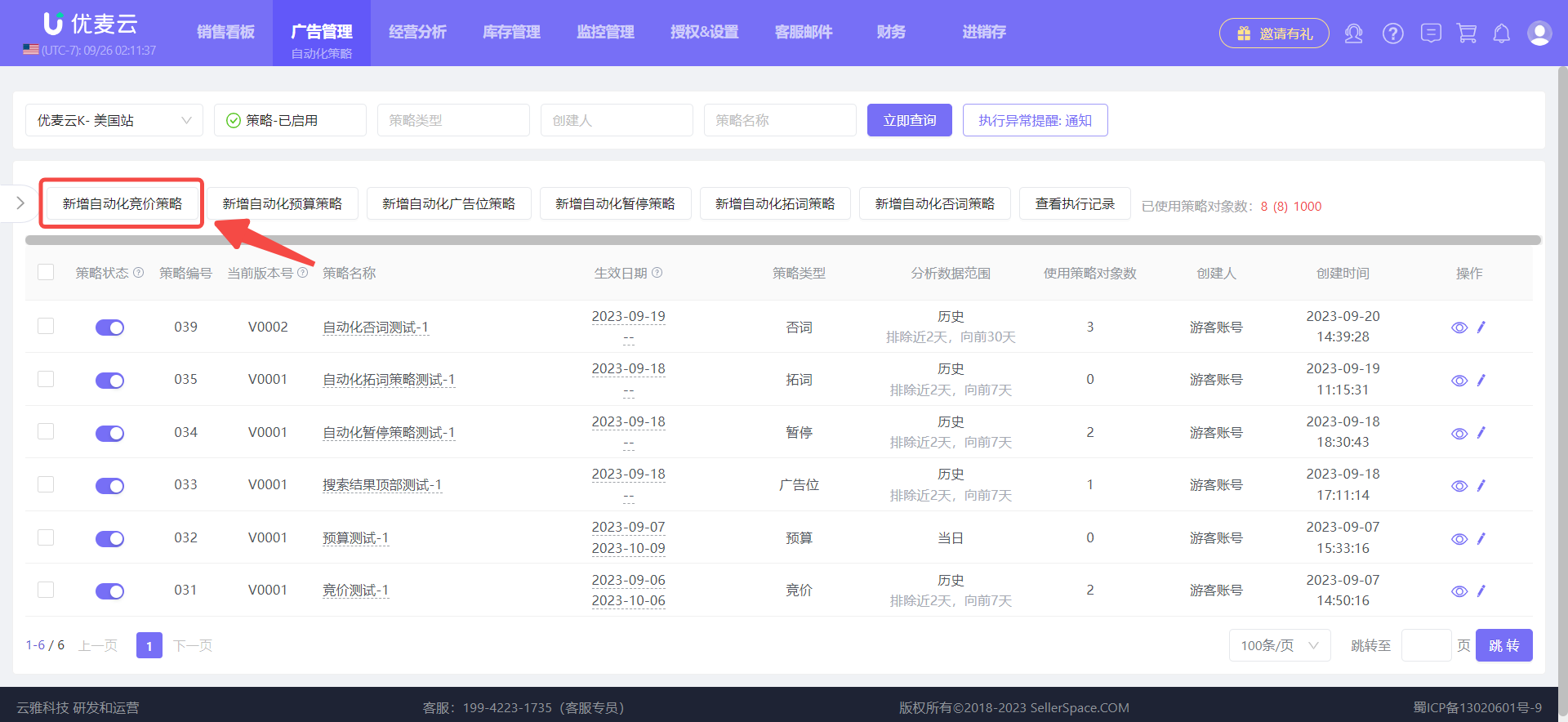 +
+
开始设置前,建议先阅读页面上方注意事项,了解后再开始设置。
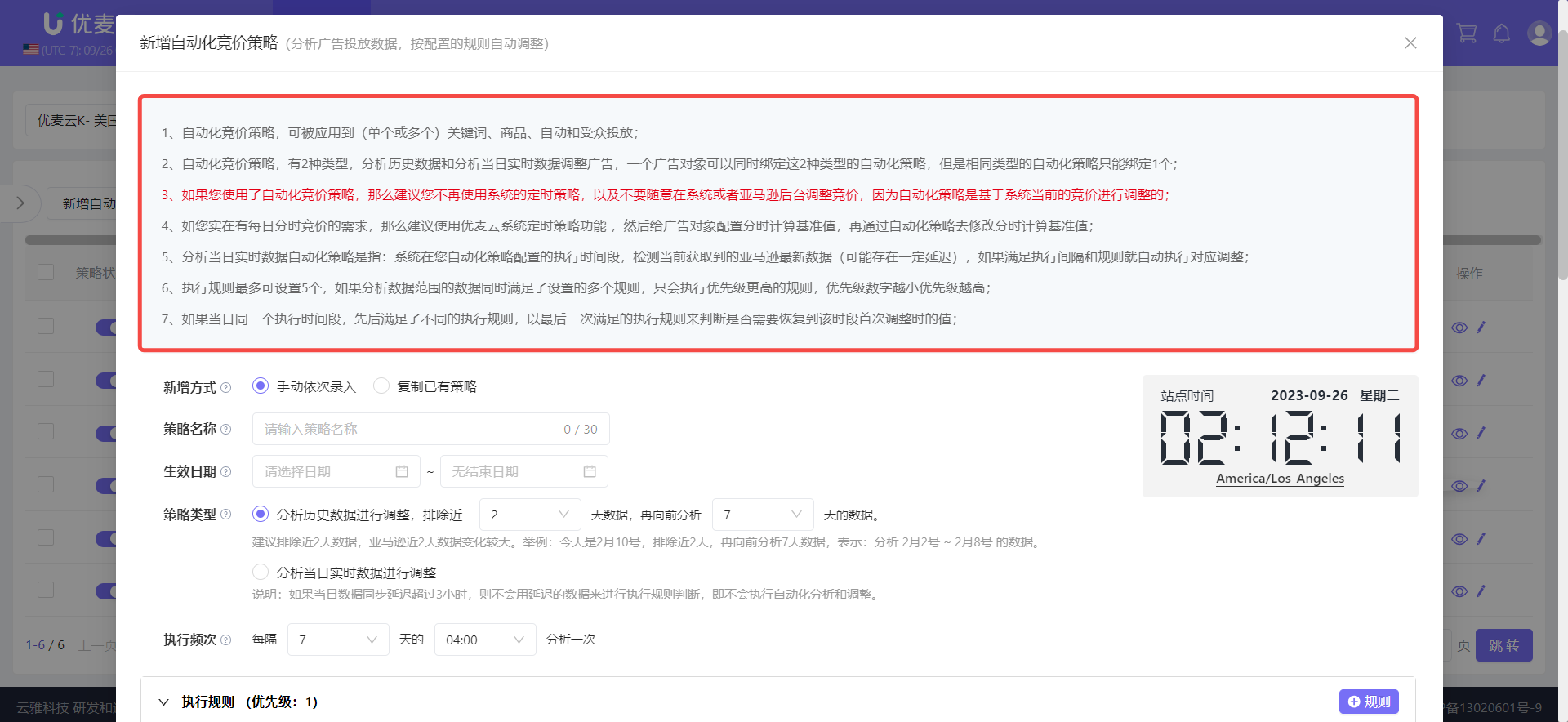 +
+
接下来,我们开始进行卡位策略设置,
首先,输入策略名称。
建议设置一个可以轻松识别的的名称,策略名称限制30字以内,可随时修改。
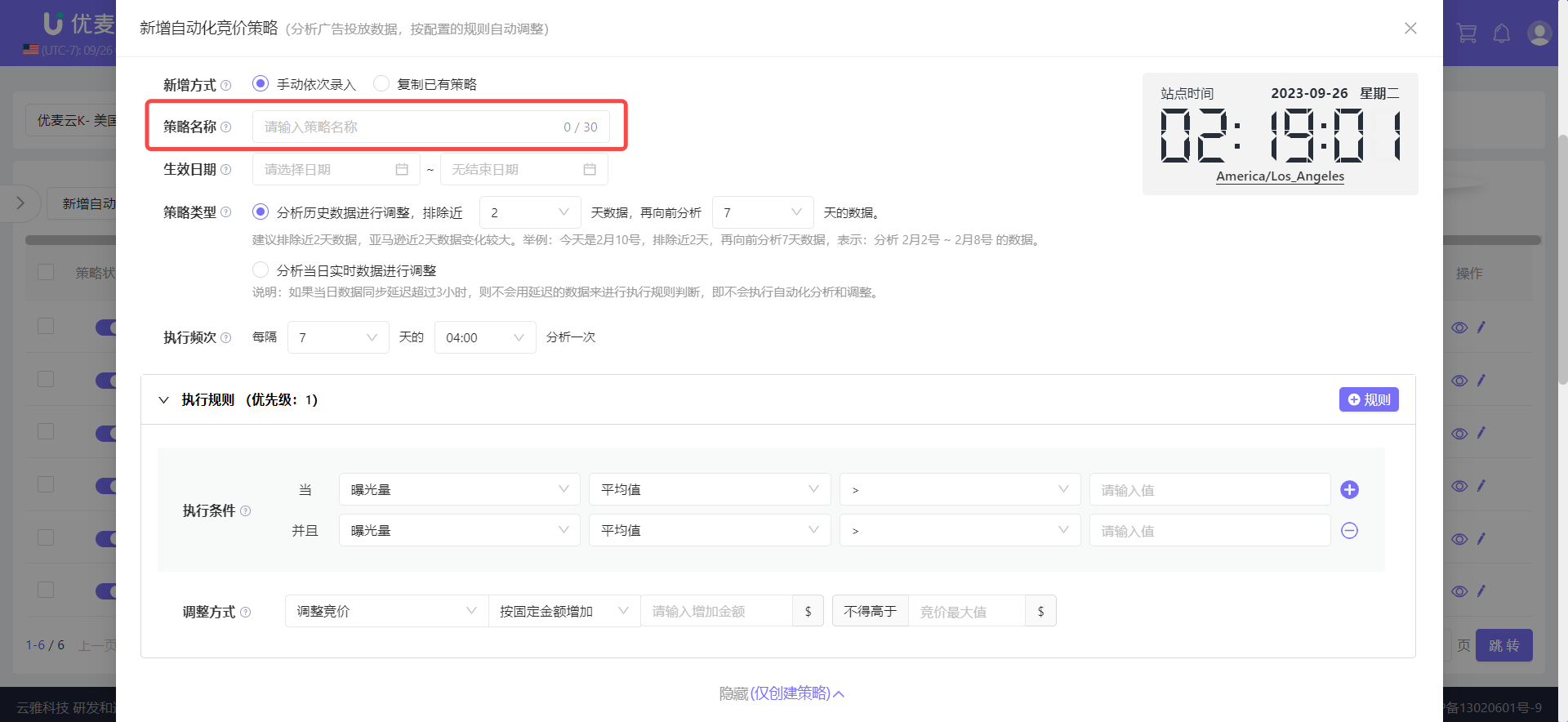 +
+
接着,选择生效时间。
生效时间是站点时间。自动化竞价调整,只会在设置的时间范围内被执行。
此次我们是维持老词表现,因此设置具体开始时间,无结束日期。
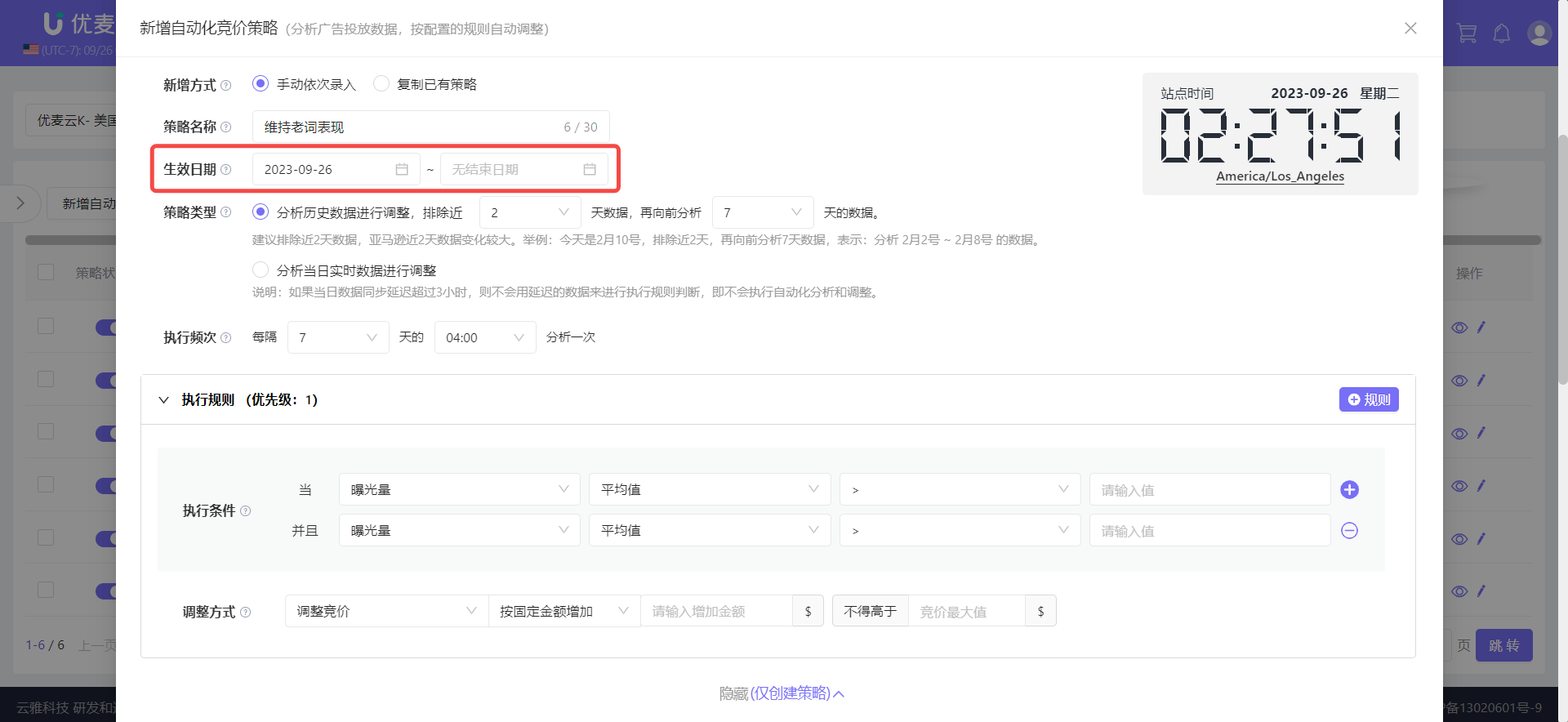 +
+
然后,设置策略类型。
勾选“分析历史数据进行调整”,并设置相应的数据分析时间段:排除时间段 + 分析时间段。
排除时间段:支持排除最短1天,最长近7天的广告数据。
分析时间段:支持分析最短1天,最长60天的广告数据。
由于亚马逊广告近2天数据变化较大,建议排除近2天数据。例如:今天是2月10号,排除近2天,再向前分析7天数据,则表示分析 2月2号 ~ 2月8号 的数据。
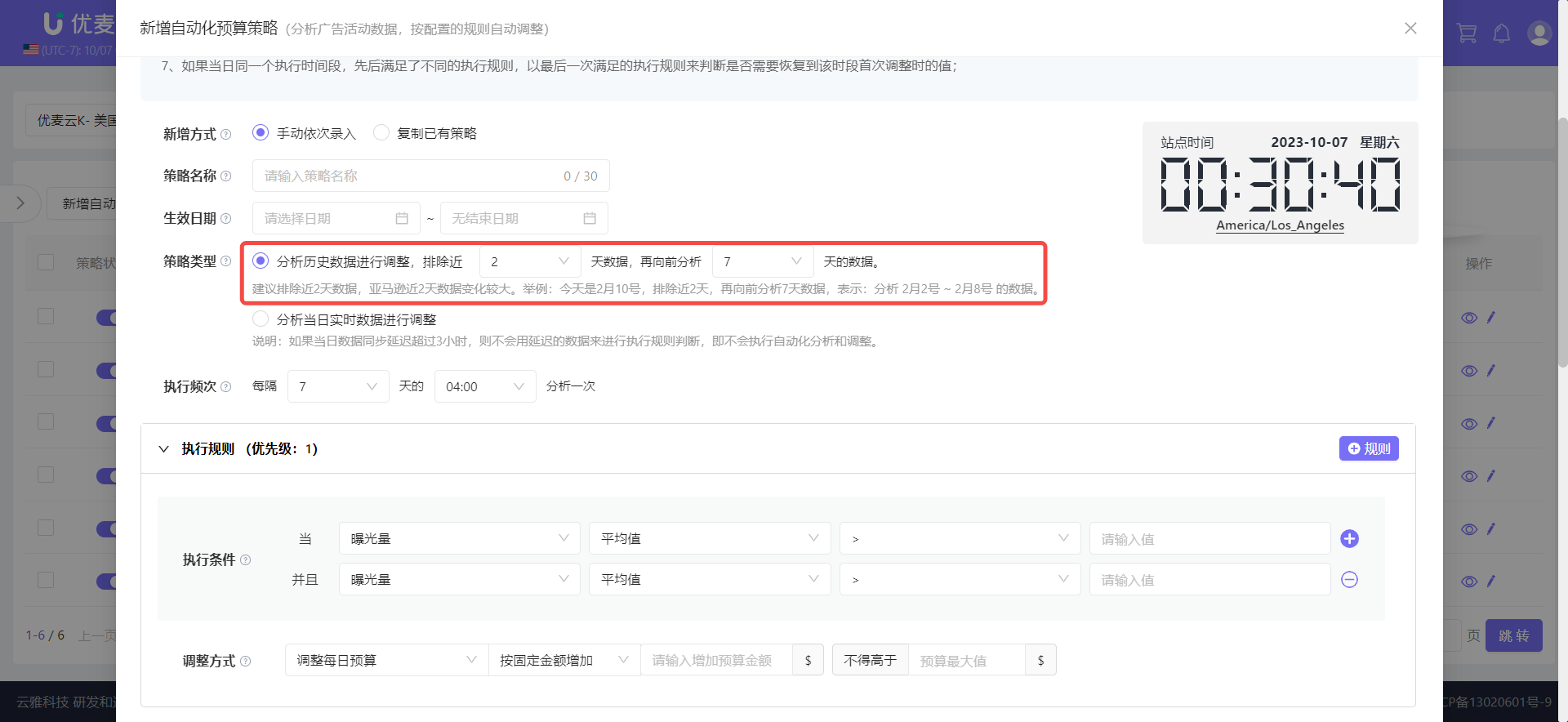 +
+
我们的目标是维持老词表现,因为一直投放,其表现稳定,且分析习惯为7天一周期,因此我们可以选择排除近2天,再向前分析7天数据。
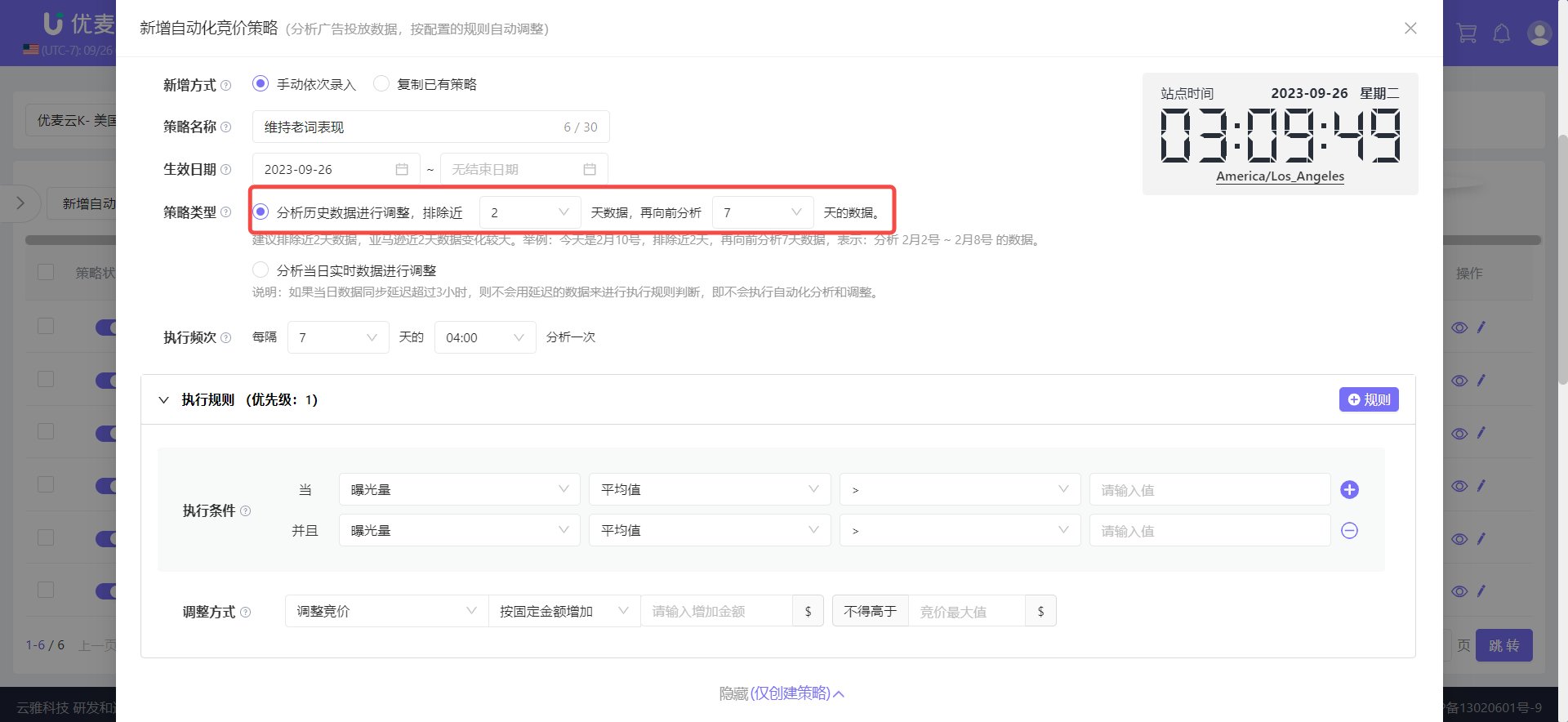 +
+
接着,设置执行频次。
执行频次是指分析调整广告的间隔时间,也就是多久分析调整一次。
例如:今天是2月10日,排除近2天,再向前分析7天数据,执行频次选择“每隔7天的09:00”分析一次,
则表示:2月10日09:00,系统会自动分析 2月2日 ~ 2月8日 的数据,并匹配策略规则执行广告调整,
下一次系统分析调整广告的时间则为2月17日的09:00。
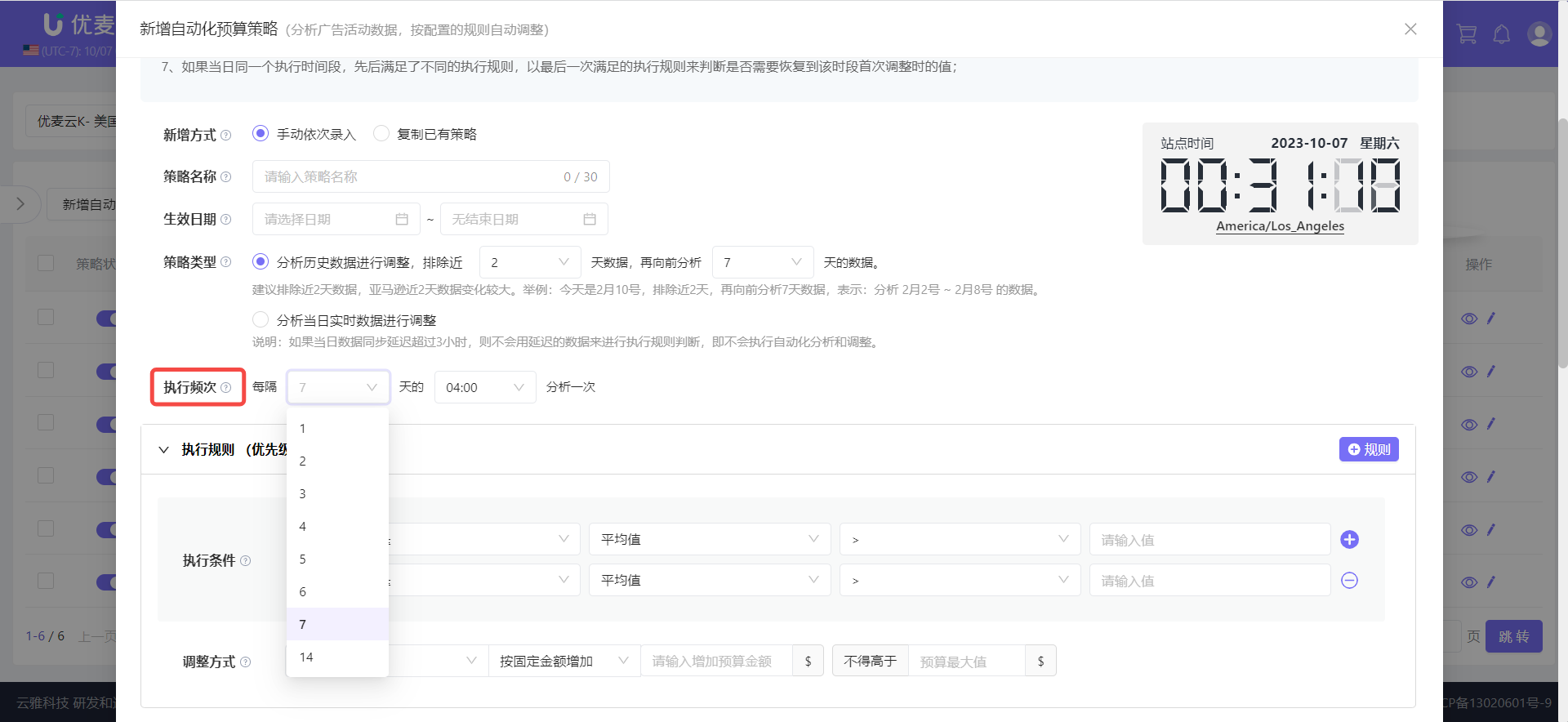 +
+
我们投放的老词,表现稳定,因此我们可以选择长一点的执行频次。14天为一个较为居中的时间,9点为大部分买家开始购物的时间。
因此,选择每隔 “14” 天的 “09:00” 分析一次。
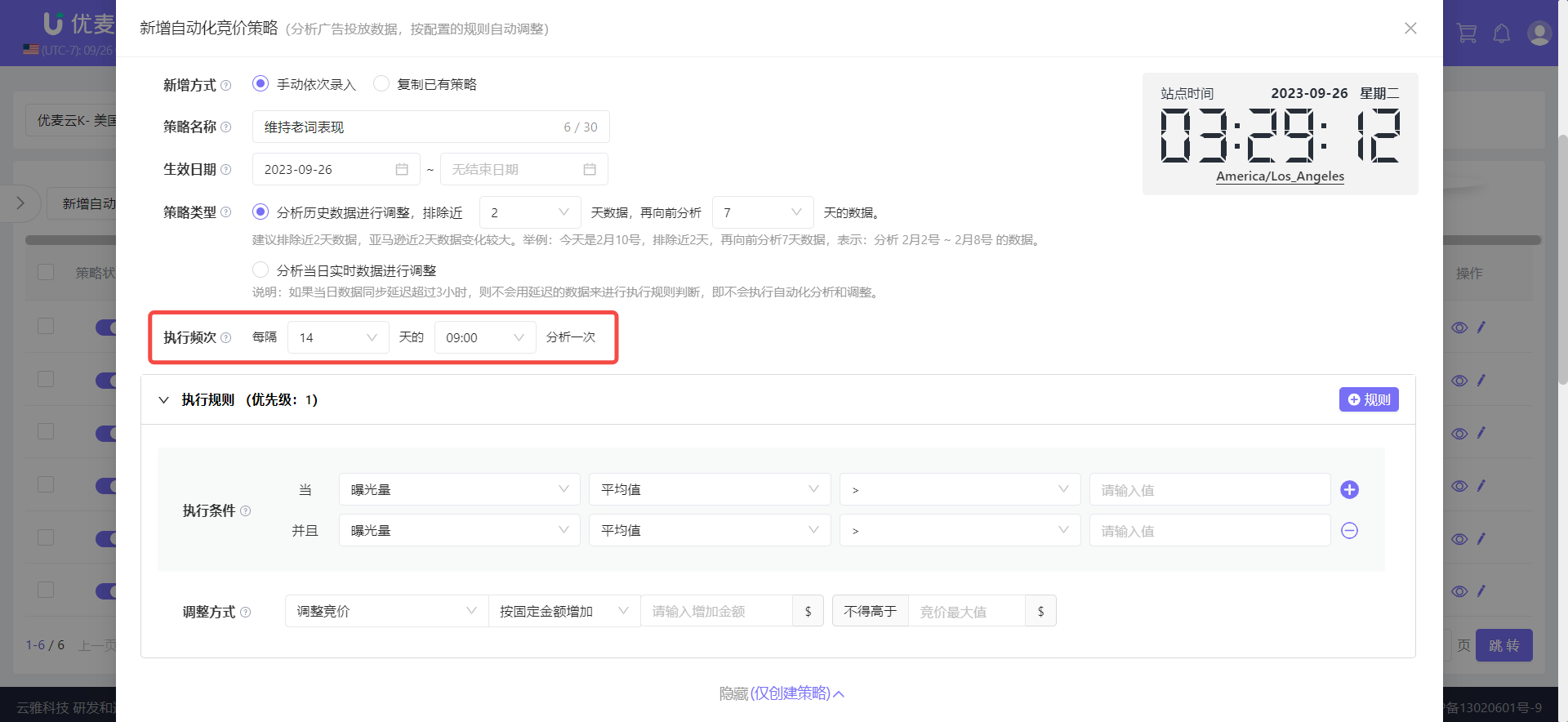 +
+
最后,设置执行规则。
执行规则就是指达到系统调整广告的数据界限值。比如当曝光量低于5000,或者广告花费高于100美金等,则执行调整。
当前可选分析的指标:曝光量、点击量、点击率、花费、CPC、订单数、CVR、CPA、销售额、ACOS、ROAS。(自动化预算策略,增加“花费占预算比例”指标)
其中,需要注意,“ACOS” 与 “CPA” 指标,数值越小,广告表现越好,但若 “销售额” 与 “订单量” 为 0,“ACOS” 与 “CPA”也为0,此时数值虽小,广告表现却为不好。
因此,为方便系统判断,当选择分析“ACOS” 与 “CPA” 指标时,建议同时添加 “销售额” 或 “订单量” ≥1(即大于等于1)作为补充条件。
当选择“曝光量、点击量、花费、订单数、CPA、销售额”这6个指标作为分析对象时,还可以进一步选择分析其在日期范围内的“平均值”或“总计值”,其余指标则默认对“总计值”进行分析。
同时,还可以同时设置多个执行规则,最多5个规则,规则越靠前,优先级越高。
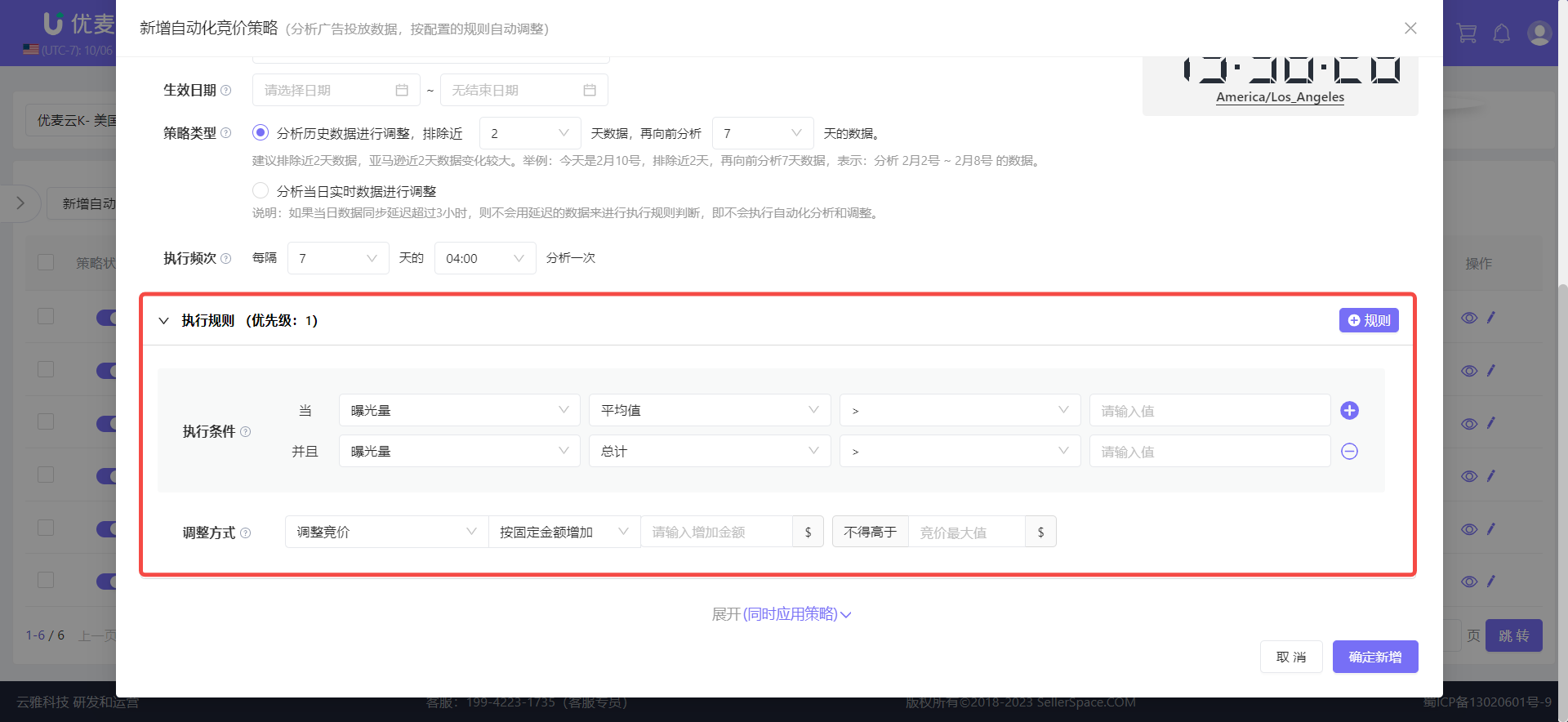 +
+
此次我们是为了维持老词表现,其表现为:每日出单:10-13单;每日曝光23000左右;稳定点击量100-130;ACOS:16%-20%。
因此,我们可以设置3个规则:
① 当曝光量与点击量小于表现值,提高竞价;
② 当出单量小于表现值,提高竞价;
③ 当ACOS大于表现值,降低竞价。
先维持足够的曝光与点击量,再根据出单量决定是否加大投放,最后在此基础上,维护ACOS的值。
首先,我们先添加3个规则。
点击右上角的【+ 规则】,进行添加。
小提示:执行规则最多可设置5个。
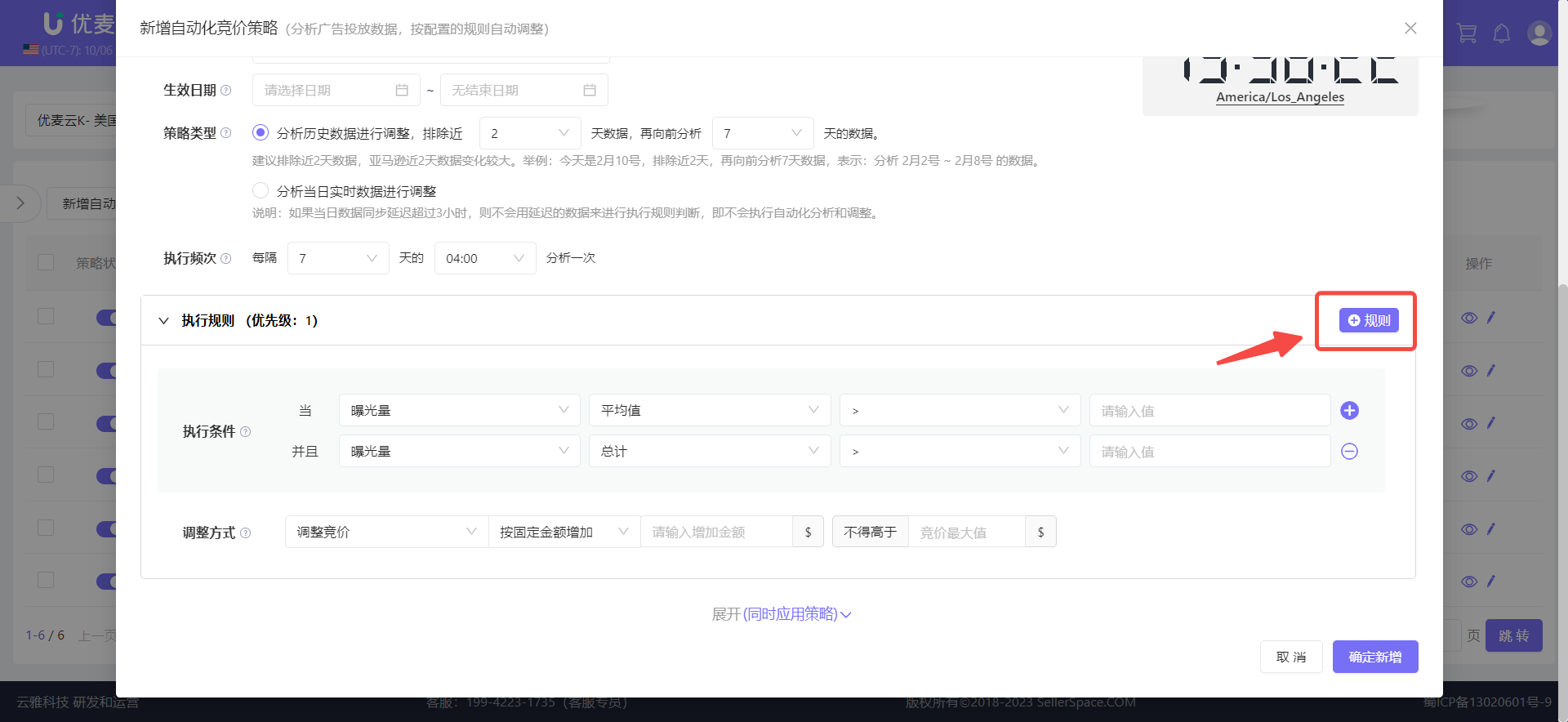 +
+
添加好3个规则后,按照优先级,依次设置对应执行规则。(说明:所有的执行规则的设置方法均一致,且越靠前优先级越高。)
① 当曝光量与点击量小于表现值,提高竞价。
第1步:设置【执行条件】。
老词表现:每日曝光23000左右,稳定点击量100-130,且我们之前设置的是“排除近2天,再向前分析7天数据”,
因此,选择“曝光量”的“平均值”小于“23000”,且“点击量”的“平均值”小于“100”。
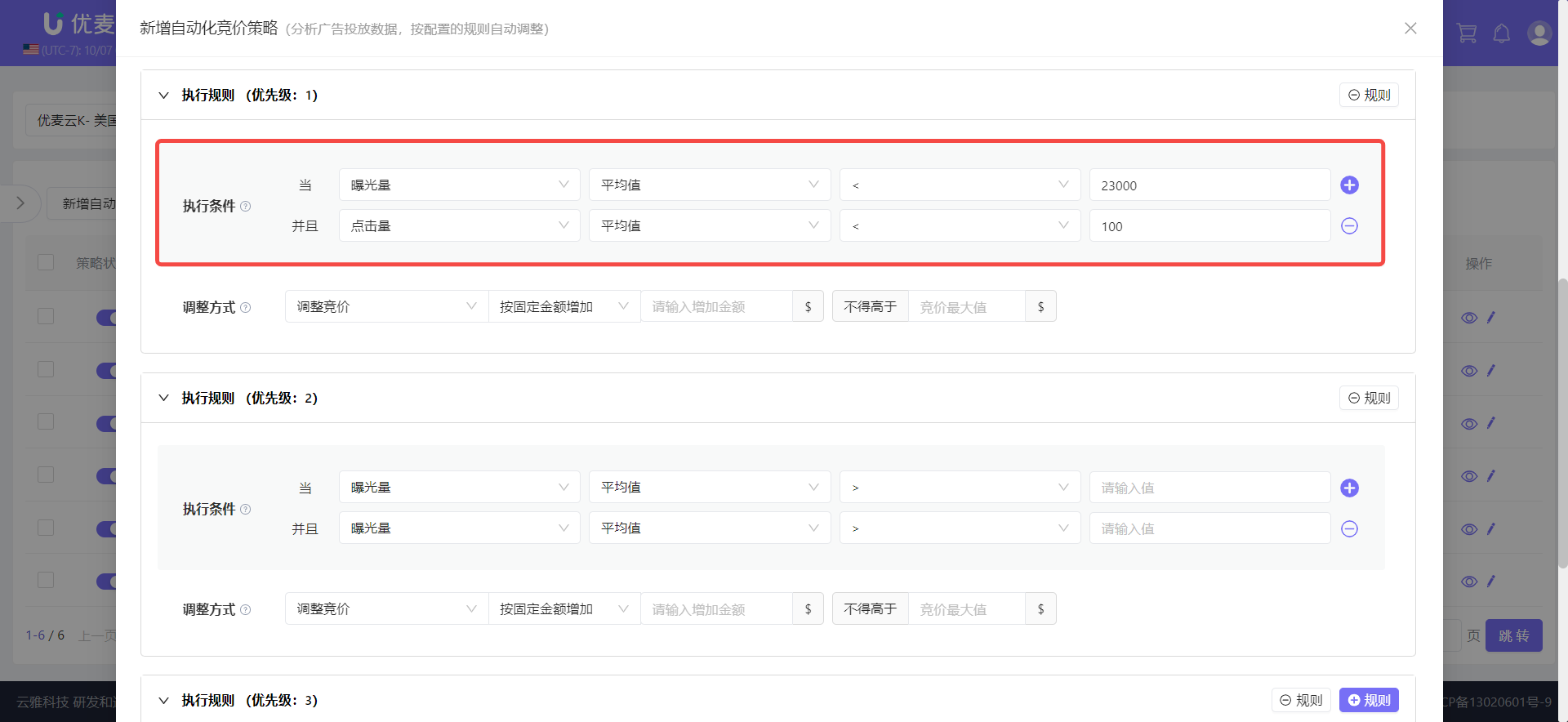 +
+
补充说明:
1. 如果有更多的补充条件,可以点击右侧的【+】或【-】按钮添加或删除。
2. 一组执行规则最多添加 10 条执行条件。
3. 如果设置了多个执行条件,只有当所有执行条件都满足的时候,策略才会被执行。
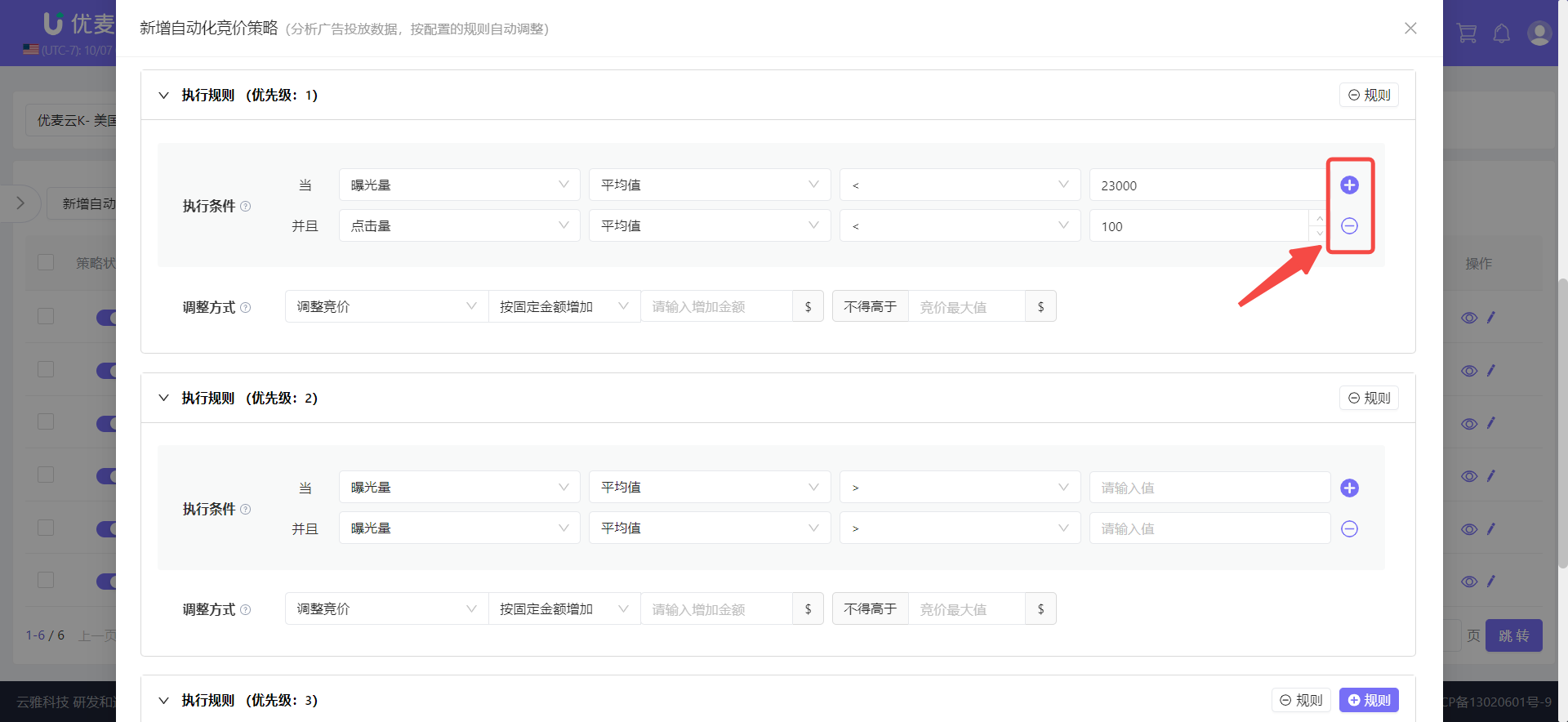 +
+
第2步:设置【调整条件】。
竞价的调整,分为:调整竞价 + 调整分时计算基准值。
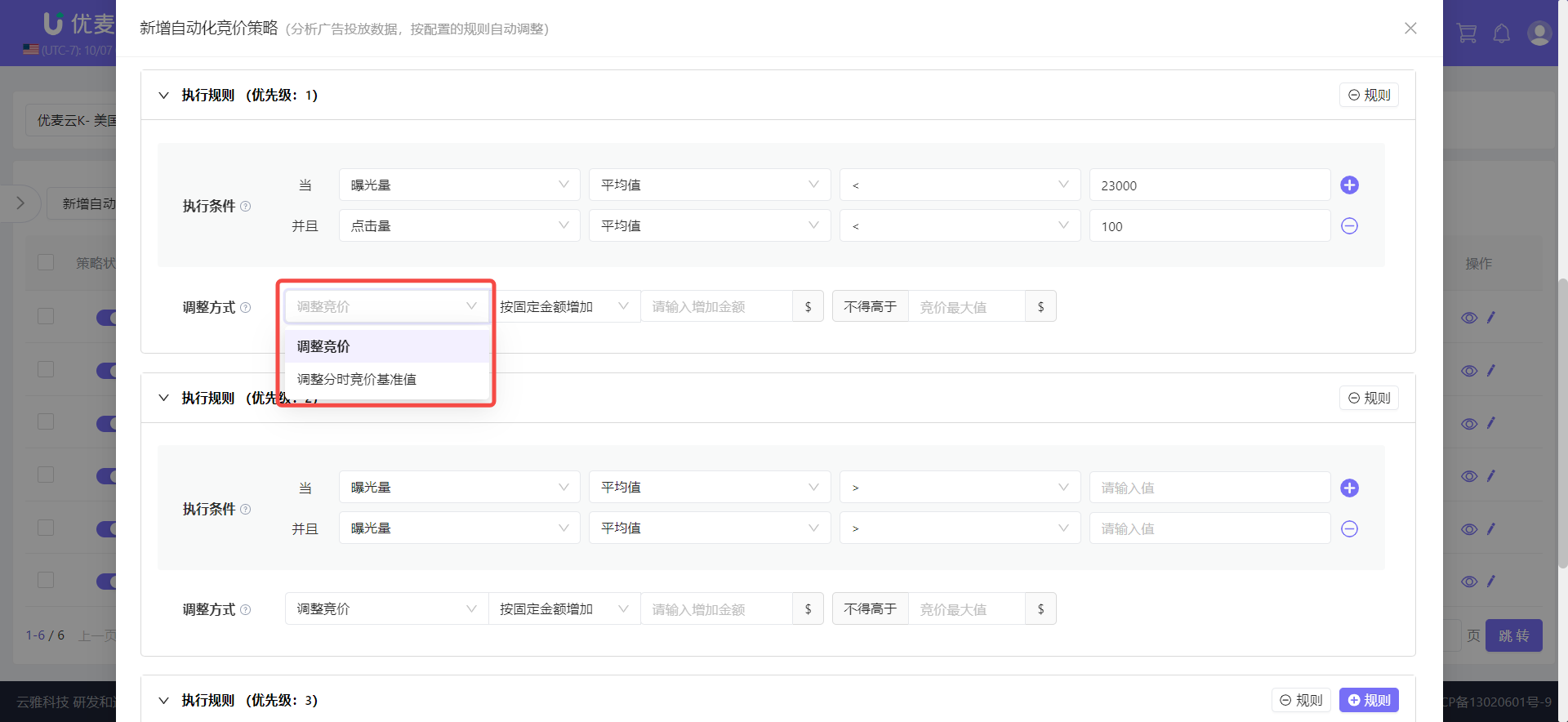 +
+
其中,“调整分时计算基准值”,是指使用了我们【定时策略 - 分时竞价策略】功能的时候,可以选择调整对应的“分时计算基准值”。
不过,如果使用了自动化广告位策略,那么建议不再使用系统的定时策略,以及不要随意在系统或者亚马逊后台调整广告位的值,因为自动化策略是基于系统当前广告位的值进行调整的。
点击了解【定时策略】
点击了解【分时计算基准值】
由于该词没有使用定时策略功能,此次我们是直接调整竞价,因此不选该项,选择“调整竞价”。
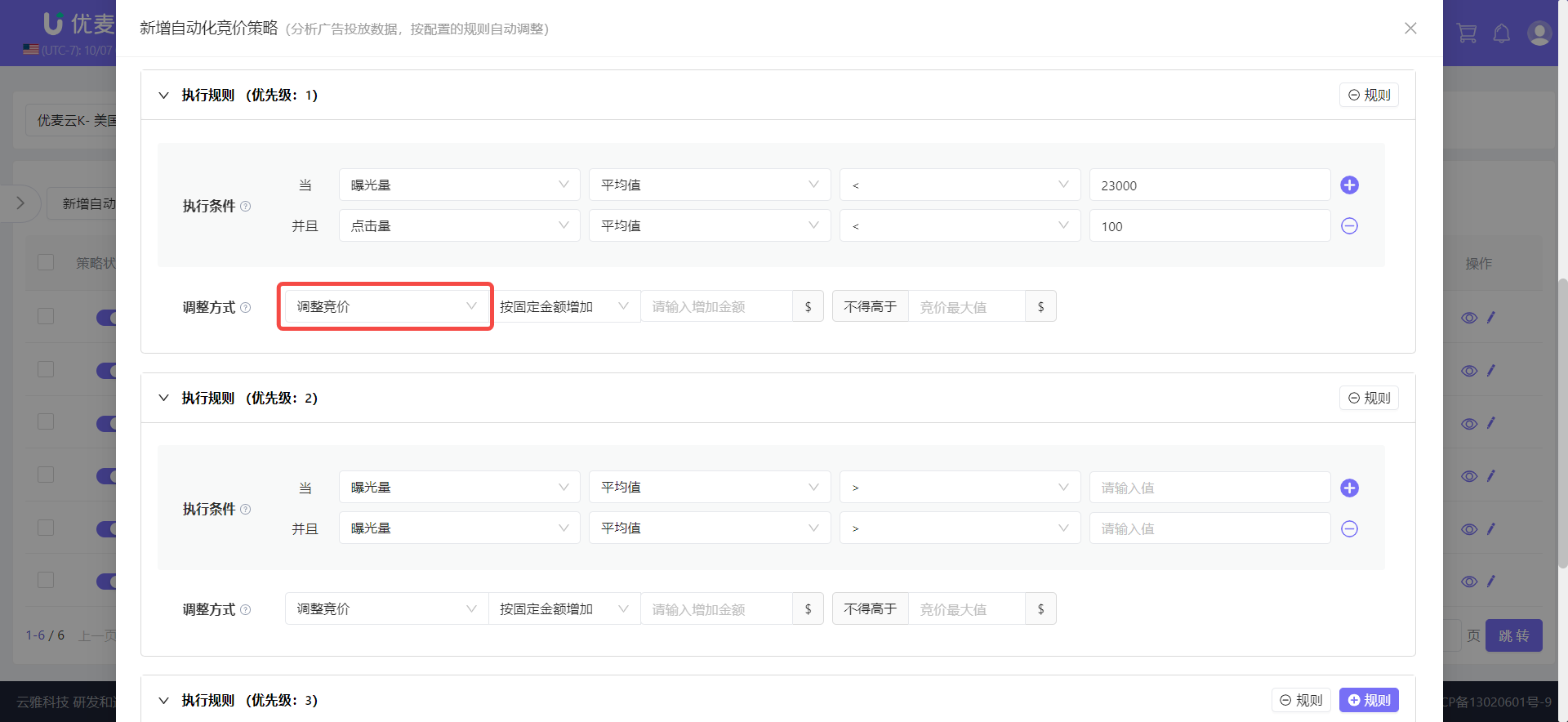 +
+
第3步,设置调整的方式与竞价。
调整竞价,切忌大改动,一点一点提升最好。
我们可选择四种不同的竞价调整方式:按百分比提高、按百分比降低、按固定金额增加、按固定金额减少,
并且,可以设置调整极限值(最大最小值),以防调整超出预期。
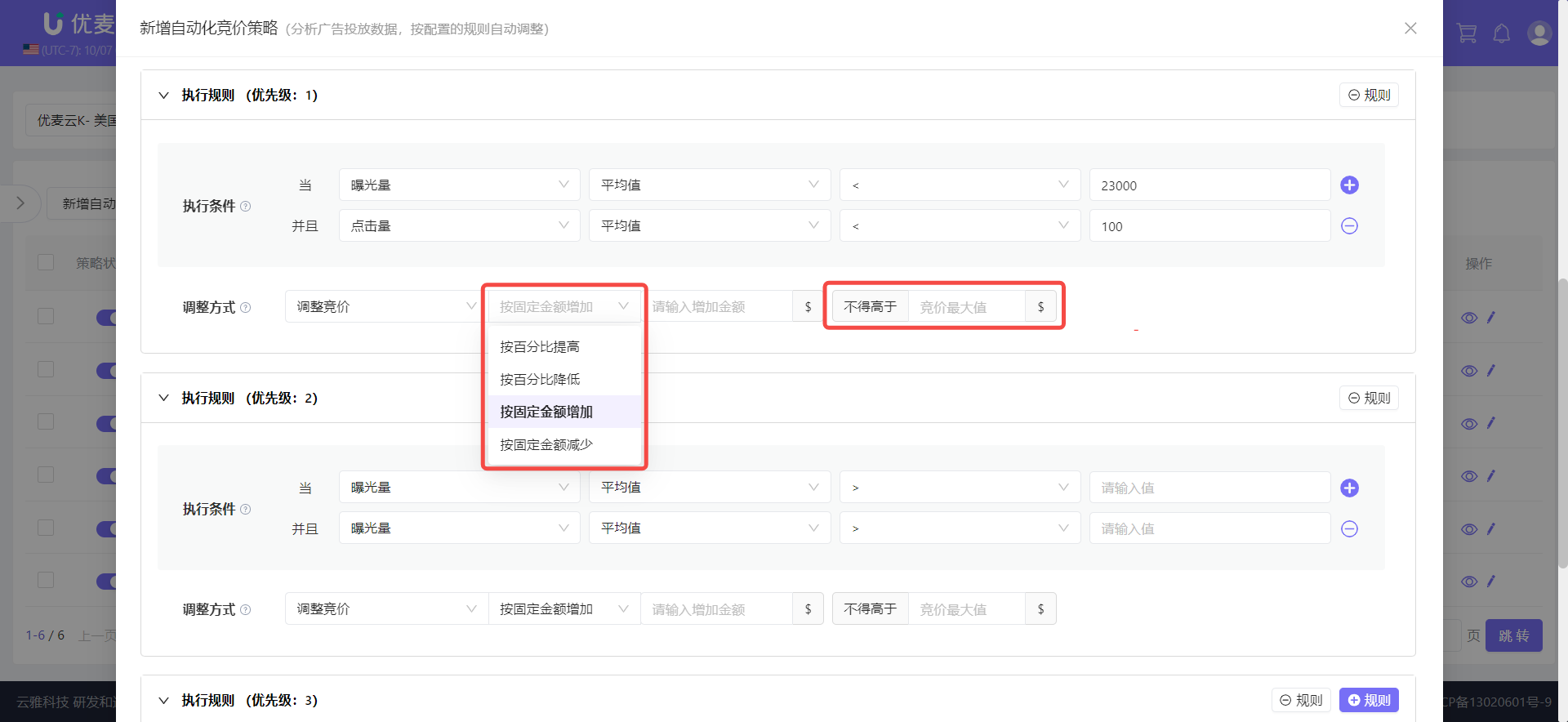 +
+
根据示例,老词的当前竞价为:0.65,此次调整竞价,我们选择按固定金额,每次提升0.05美金,竞价最高不超过1美金。
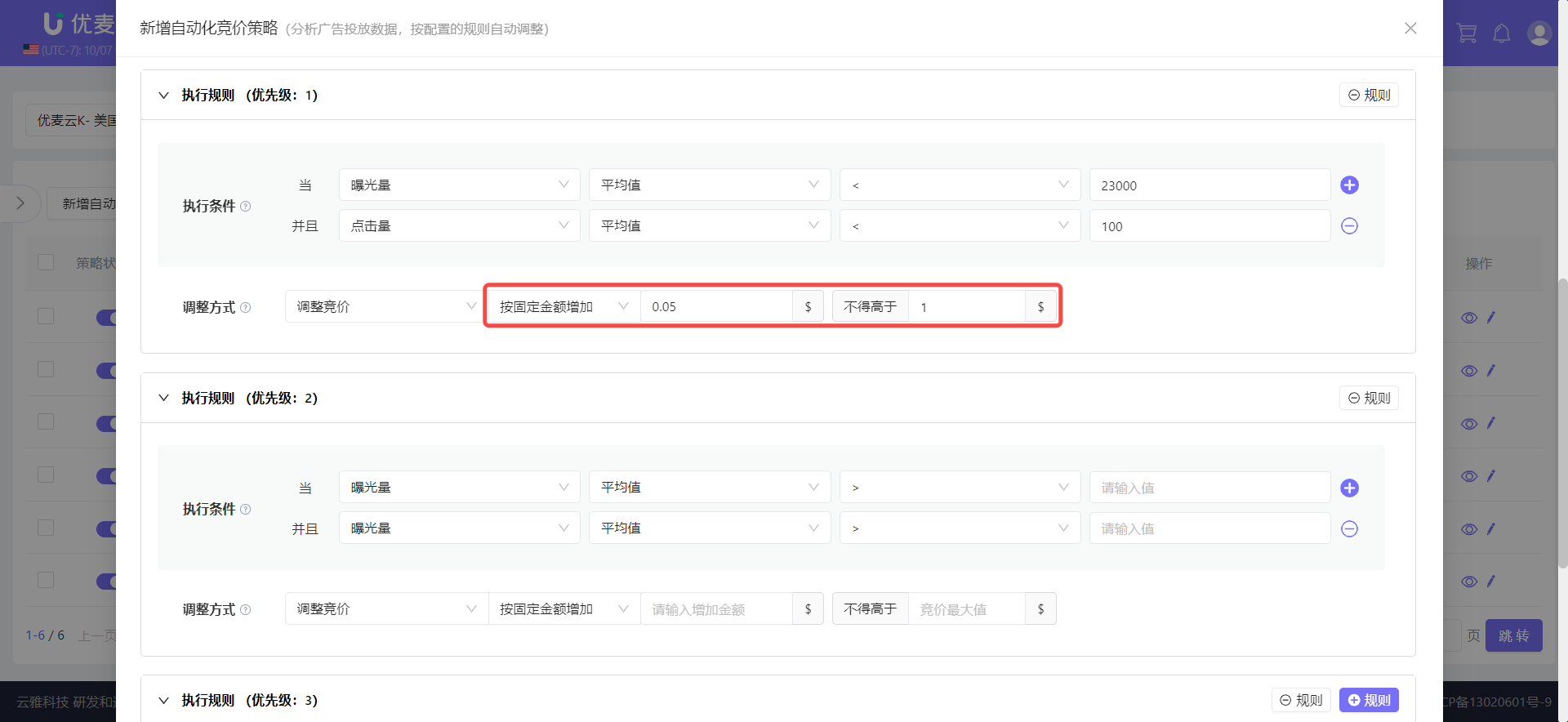 +
+
② 当出单量小于表现值,提高竞价。
执行规则 2 的设置方法与 1 一致,只是它的优先级低于执行规则 1。
根据需求,每日出单:10-13单,当曝光量与点击量在期望范围内时,出单数小于10单,则自动提高竞价,提高其出单的机会。
基于以上需求,填好对应的规则数值即可。
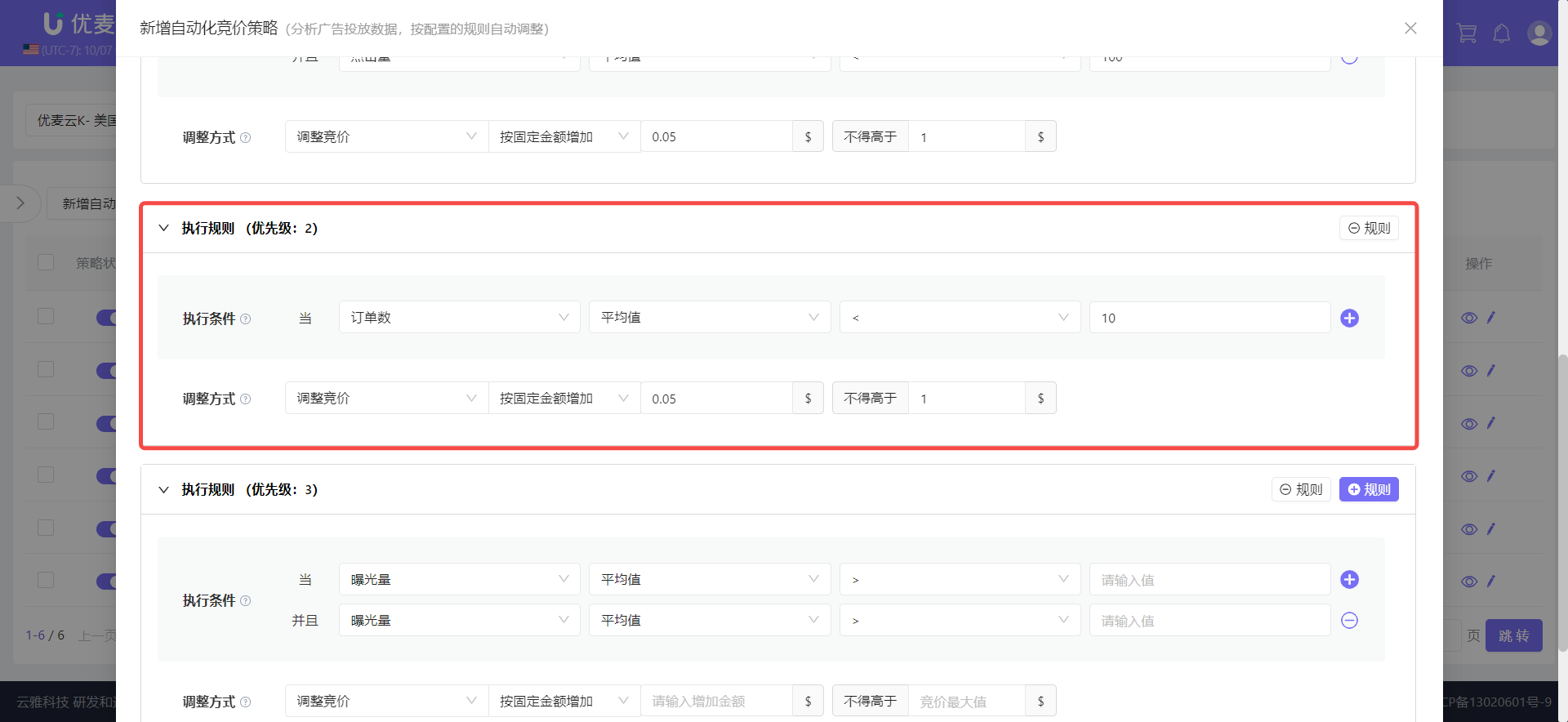 +
+
③ 当ACOS大于表现值,降低竞价。
执行规则 3 的设置方法与 1和2 一致,只是它的优先级低于执行规则 1 和 2。
根据需求,老词的ACOS:16%-20%,保持小于20%即可。
只是,我们需要注意,前文提过,“ACOS” 数值越小,广告表现越好,但若 “销售额” 与 “订单量” 为 0,“ACOS” 也就也为0,此时数值虽小,广告表现却为不好。
因此,为方便系统判断,需要同时添加 “销售额” 或 “订单量” ≥1(即大于等于1)作为补充条件。
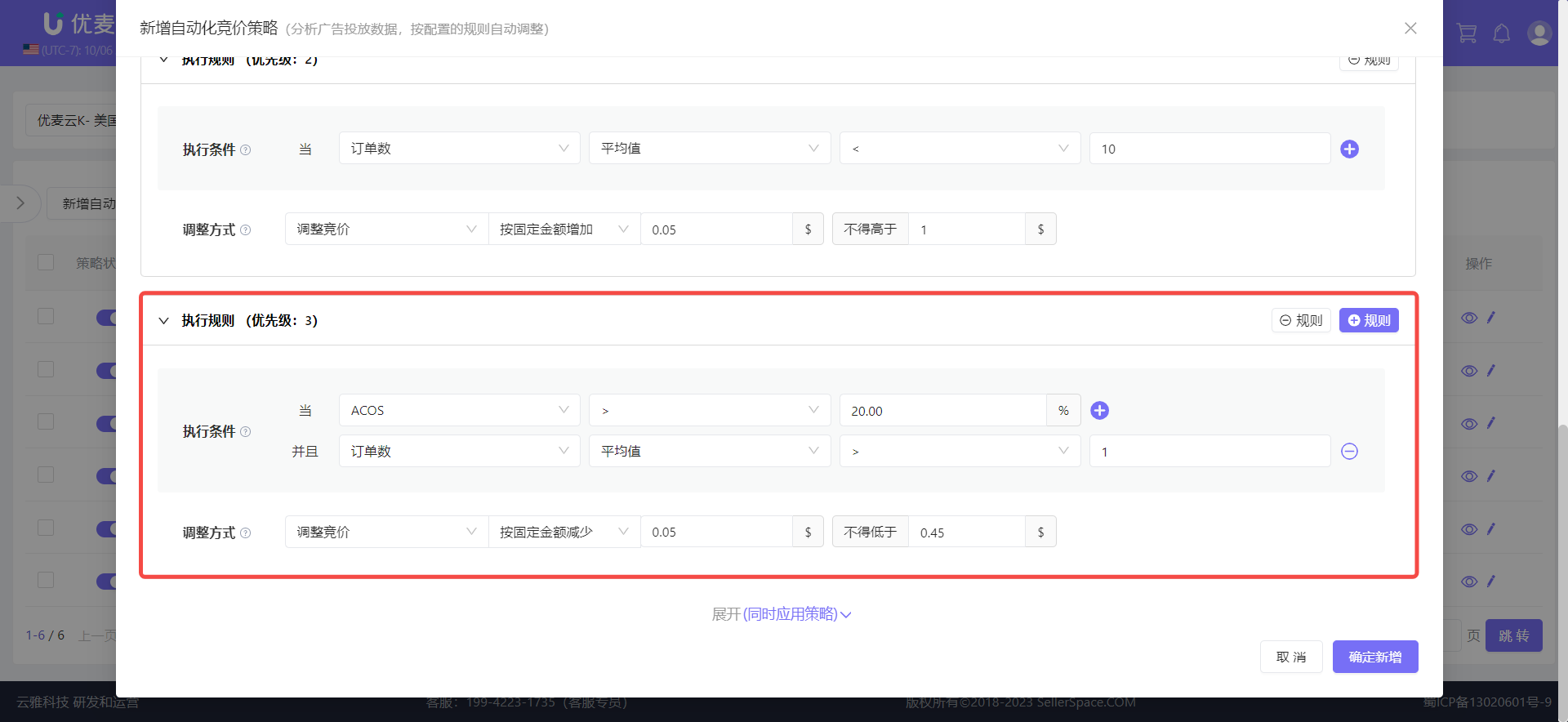 +
+
最后,确认所有信息无误,点击【确定新增】,完成策略的创建。
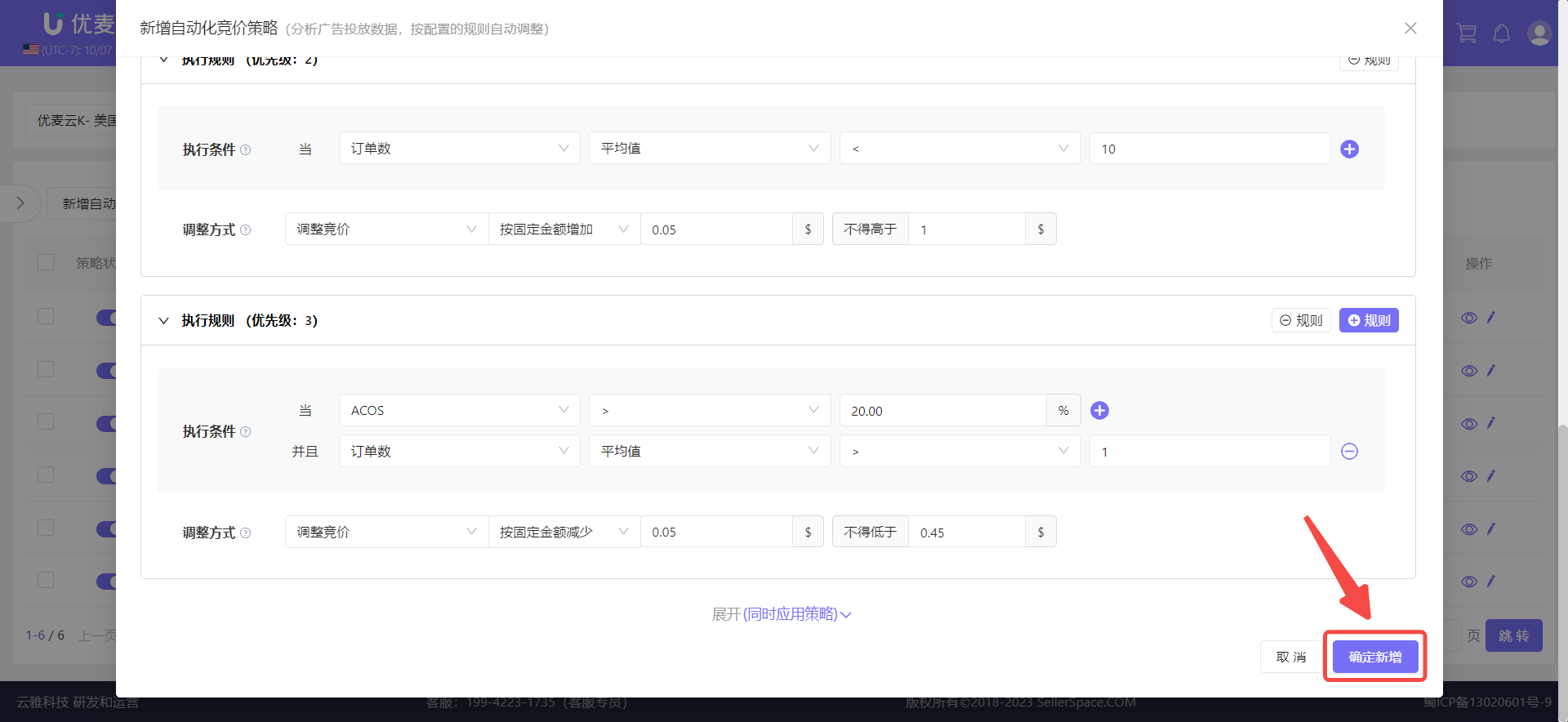 +
+
设置完成后,将策略应用到对应的老词的即可。
详细操作步骤,见【2. 应用策略】。
策略类型 ②:分析当日实时数据,进行广告调整
这个是指系统在我们自动化策略配置的执行时间段,检测当前获取到的亚马逊最新数据(可能存在一定延迟),如果满足执行间隔和规则就自动执行对应调整。
以“推新词”为例,(指标数据范围仅做示例,可根据实际情况调整)
当我们推一个新词,一开始不可能给很高的竞价,会先给一个较低的基础竞价,再根据其广告表现,慢慢提升竞价。
只是,人工跟踪统计分析与调整,比较机械化,且耗费时间。此时,我们就可以通过自动化策略,自动分析调整新词的竞价。
假设,我们推一个新词,目标每天的最低曝光量:4000,最低点击:20,最大预算:20美金,当前竞价:0.55美金,预计每次按0.1美金缓步提升竞价,最高竞价1美金。
该词对应的商品,每天的 9-20点 为流量与出单高峰,预计只在该时间段加大投放,每2小时调整1次。
若到20点,还未达到目标表现值,且花费在15-18美金,也就是还剩有些许预算,则剩余时间段,继续提升竞价,每1小时调整1次,到0点后恢复初始竞价,第二天继续按以上规则调整。
基于以上需求,我们可以这样来设置自动化竞价策略。
进入“自动化策略”功能,点击【新增自动化竞价策略】,进入新增页面。
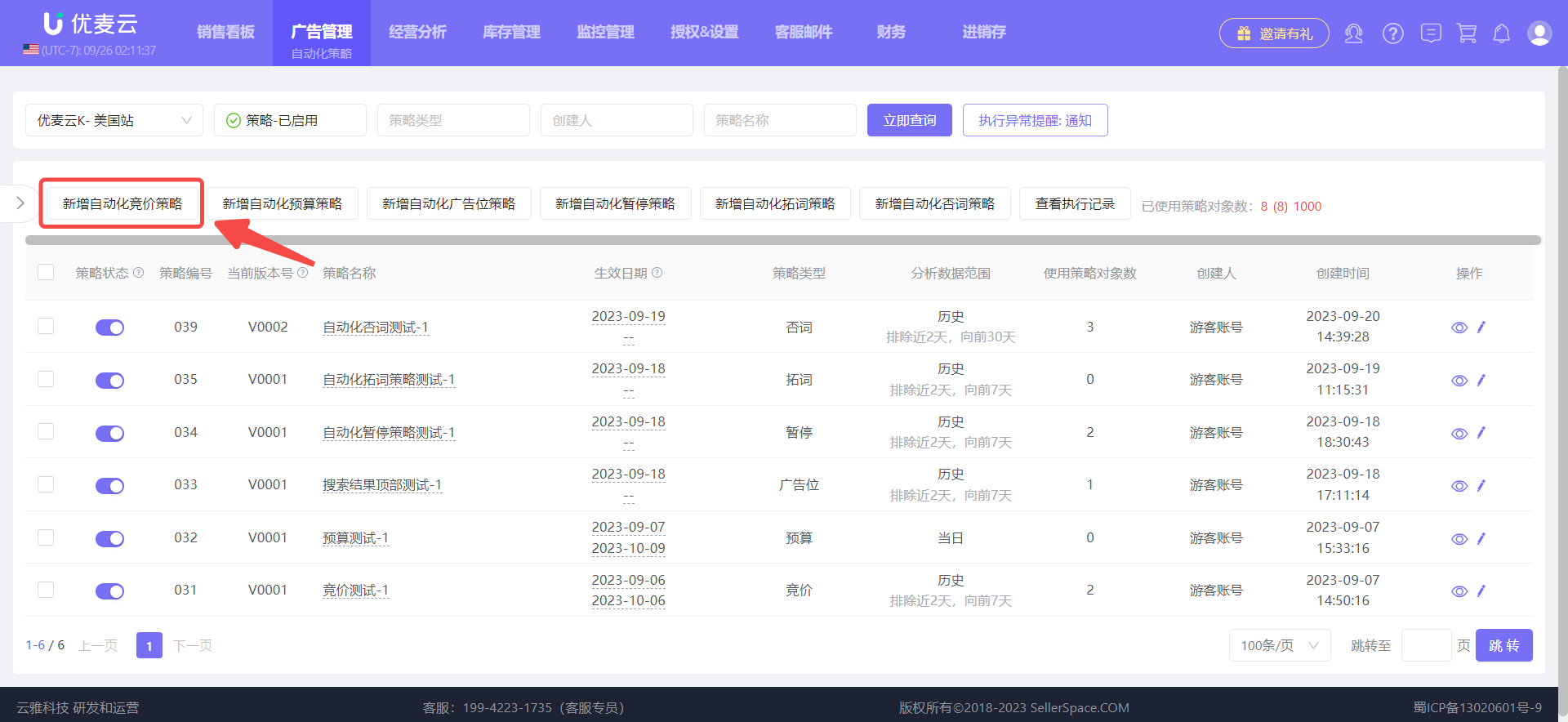 +
+
首先,设置策略基础信息。
新增方式、策略名称与生效日期,与【分析历史数据,进行广告调整】一致,直接设置即可。
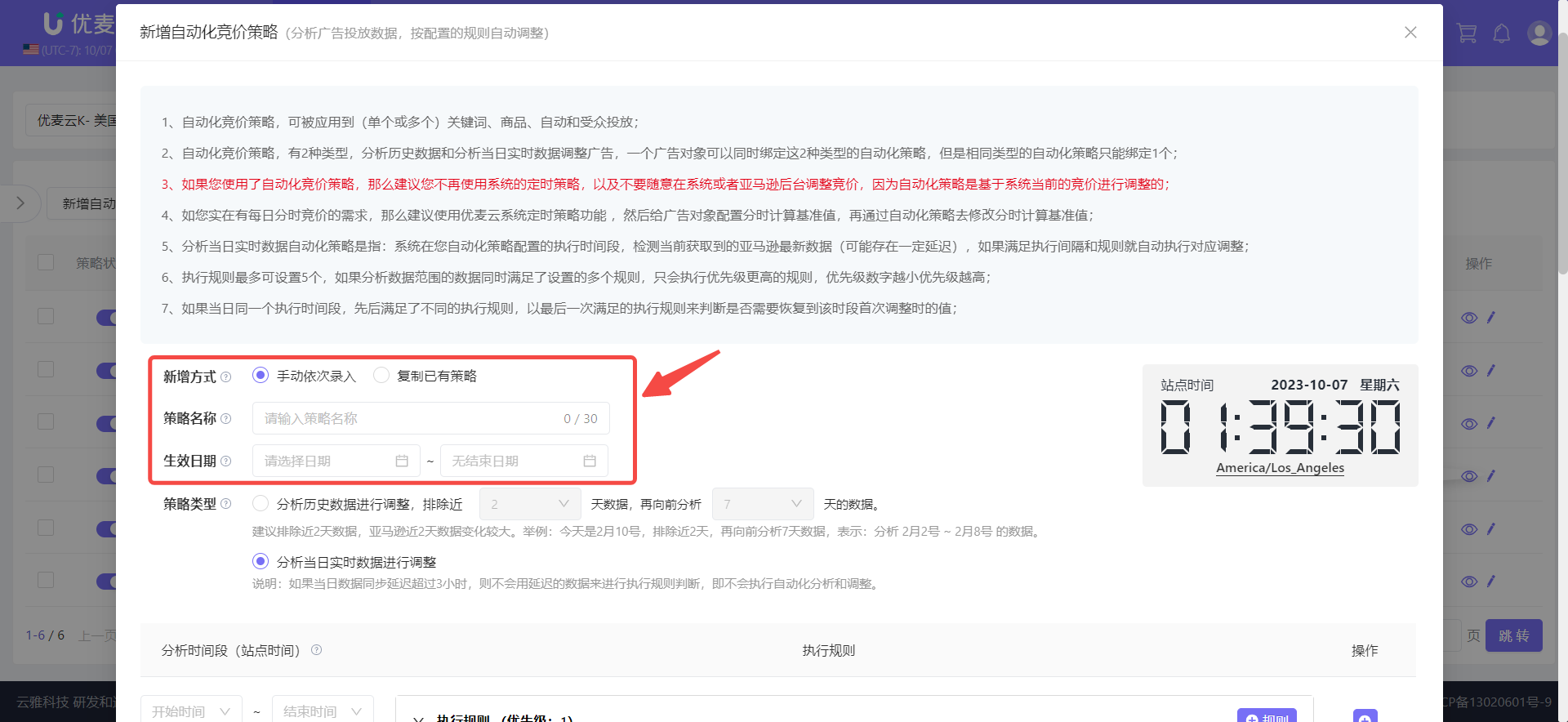 +
+
其次,选择策略类型:分析当日实时数据进行调整。
注意:如果当日数据同步延迟超过3小时,则不会用延迟的数据来进行执行规则判断,即不会执行自动化分析和调整。
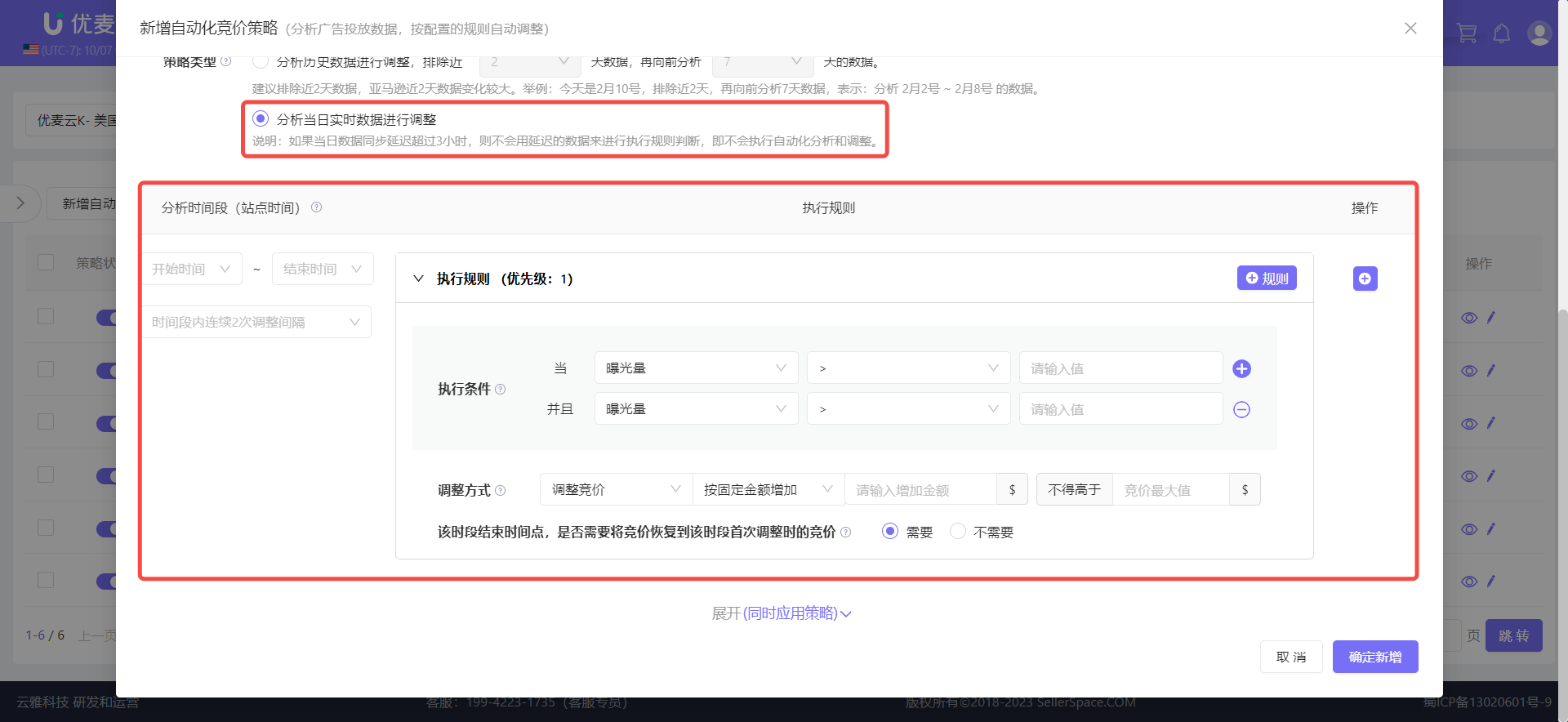 +
+
接着,设置分析时间段。
分析时间段,是指分析的数据时间范围。
每日分析调整的时间段为每日1点开始至24点结束,若设置的分析时间段较短,且连续两次调整间隔较长,则系统当日仅能调整一次广告。
 +
+
根据我们的需求,一共有2个分析时间段:9-20点、21-24点。因此,
点击右上角的操作【+】按钮,添加一个时间段。
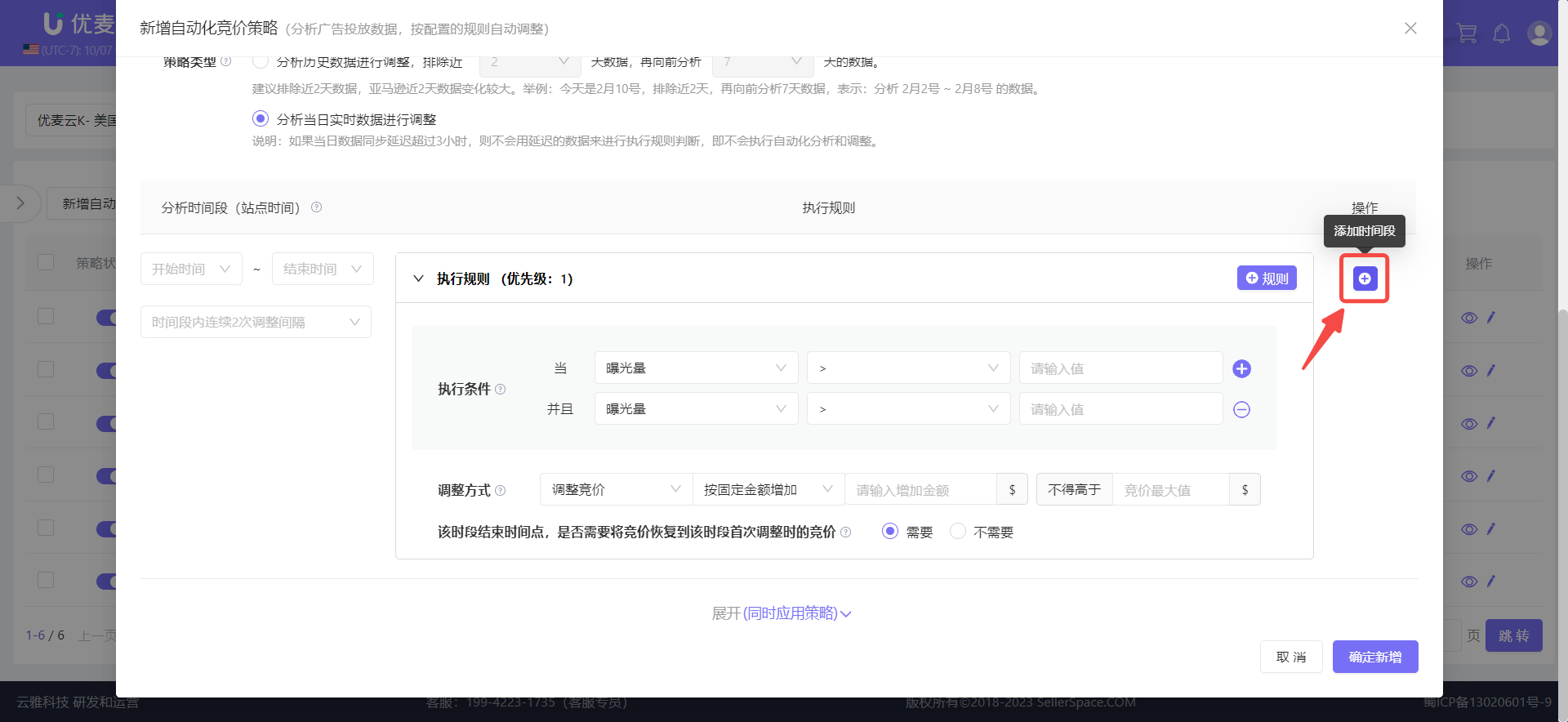 +
+
添加后,分别设置对应的分析时间段:9-20点,两次调整间隔2小时;21-24点,两次调整间隔1小时。
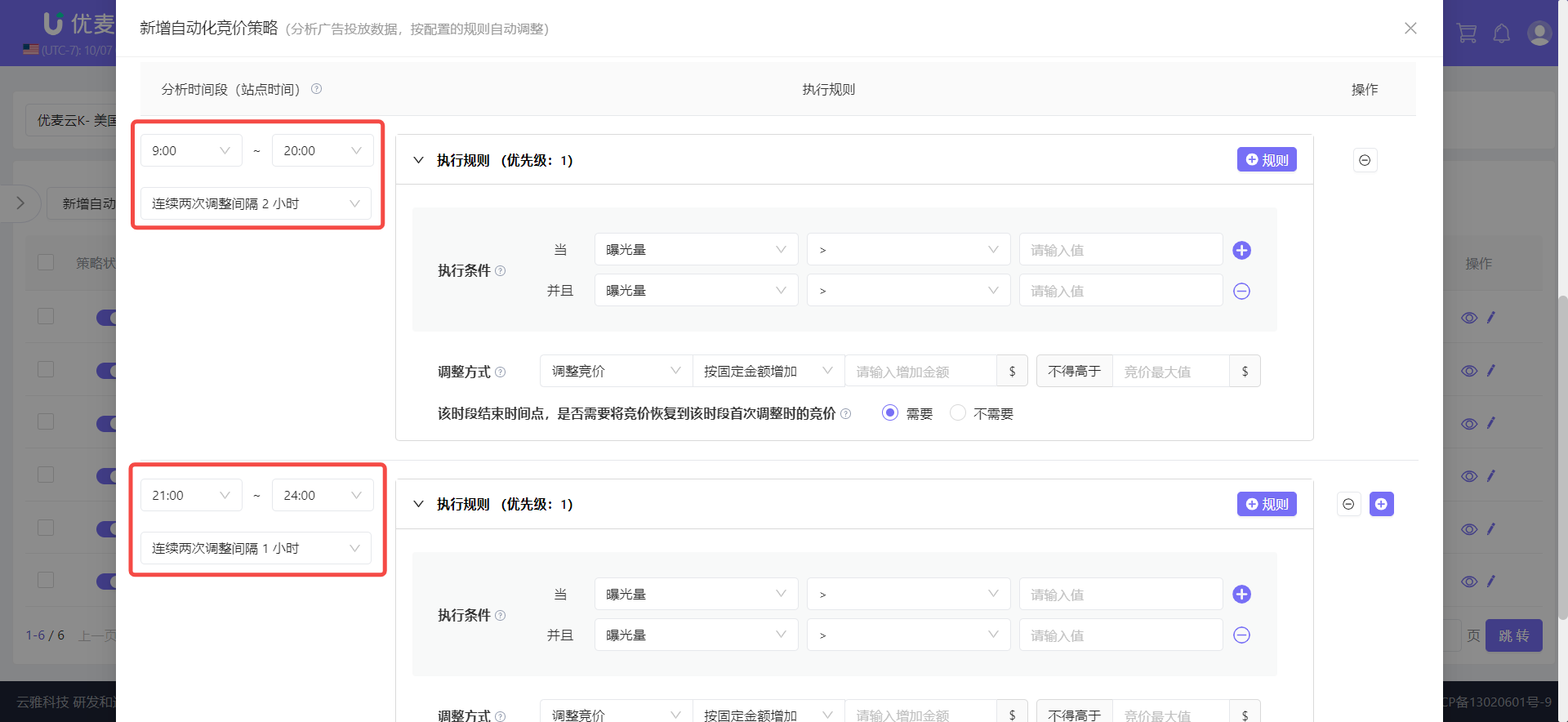 +
+
最后,设置执行规则。
执行规则的设置方式,与策略类型 ① 基本一致。
只是最后多了一个条件:是否在该时段结束时间点,将竞价恢复到该时段首次调整时的竞价。
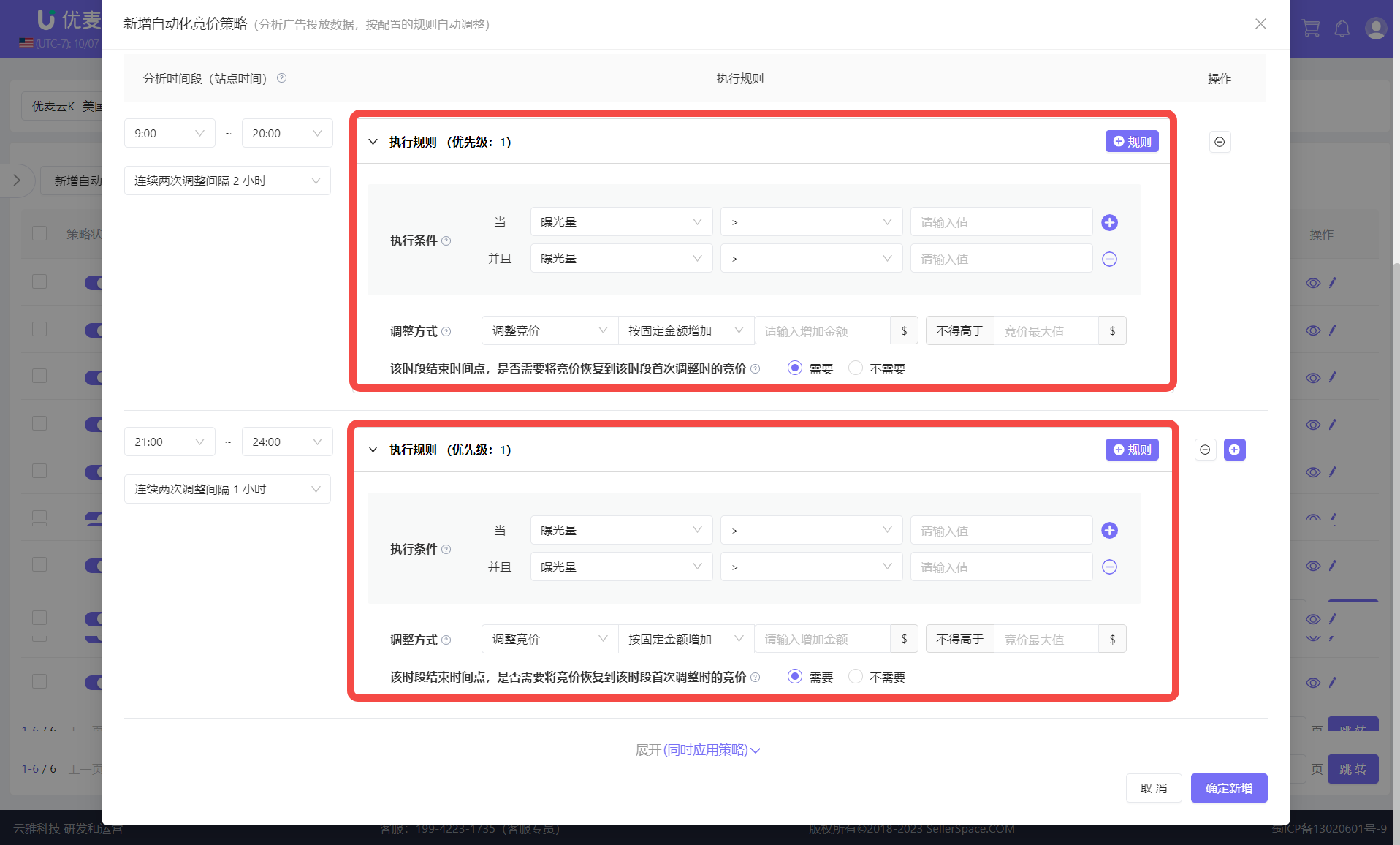 +
+
根据我们的需求,目标每天的最低曝光量:4000,最低点击:20,最大预算:20美金,当前竞价:0.55美金,预计每次按0.1美金缓步提升竞价,最高竞价1美金,对应的商品,每天的 9-20点 为流量与出单高峰,预计只在该时间段加大投放,每2小时调整1次。
若到20点,还未达到目标表现值,且花费在15-18美金,也就是还剩有些许预算,则剩余时间段,继续提升竞价,每1小时调整1次,到0点后恢复初始竞价,第二天继续按以上规则调整。
分析时间段 1,目标最低曝光量:4000,最低点击:20,当小于该值,则按0.15美金每次缓步提升竞价,最高不超过1美金,且到点后不恢复到初始竞价。
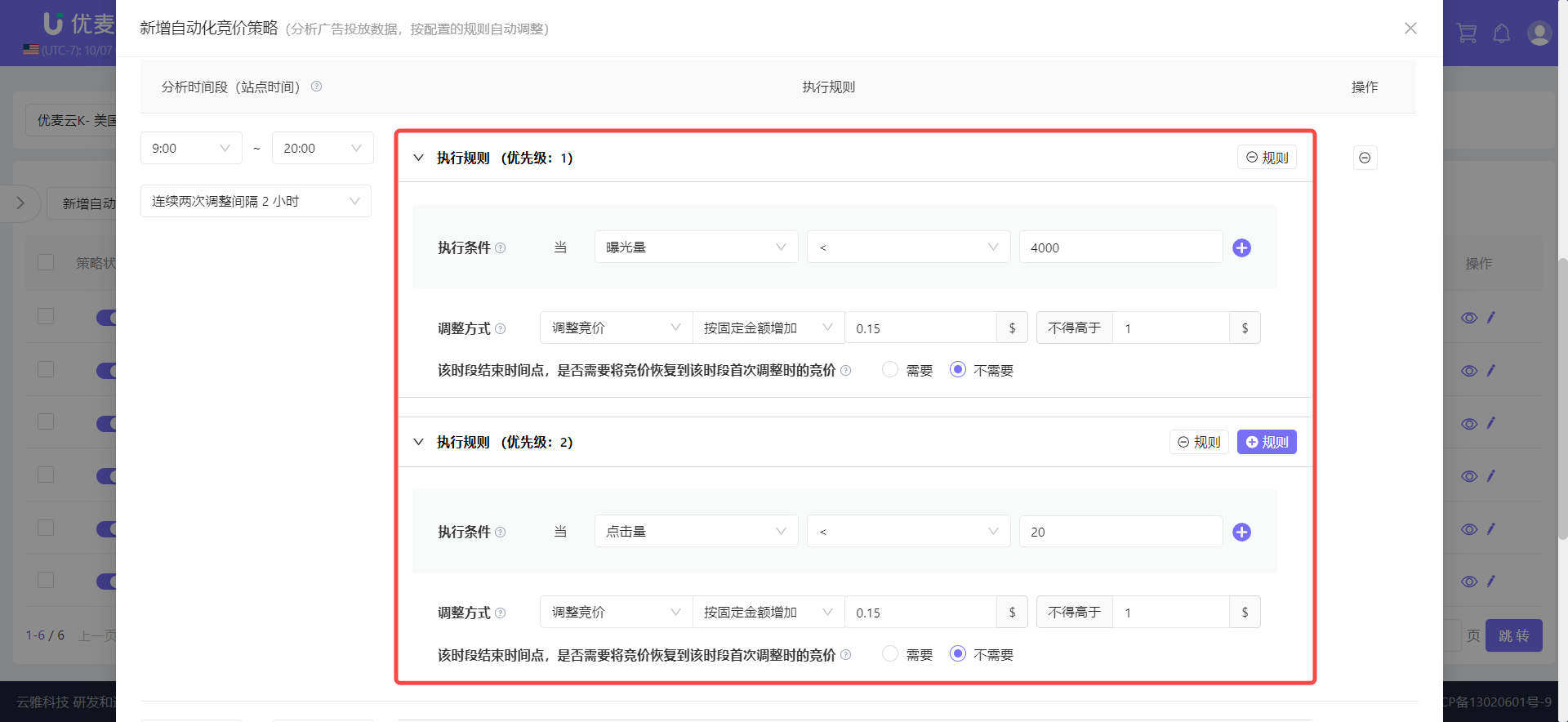 +
+
分析时间段 2,当花费为15-18美金之间,则继续按0.15美金每次缓步提升竞价,最高不超过1美金,且最后需要恢复到初始竞价。
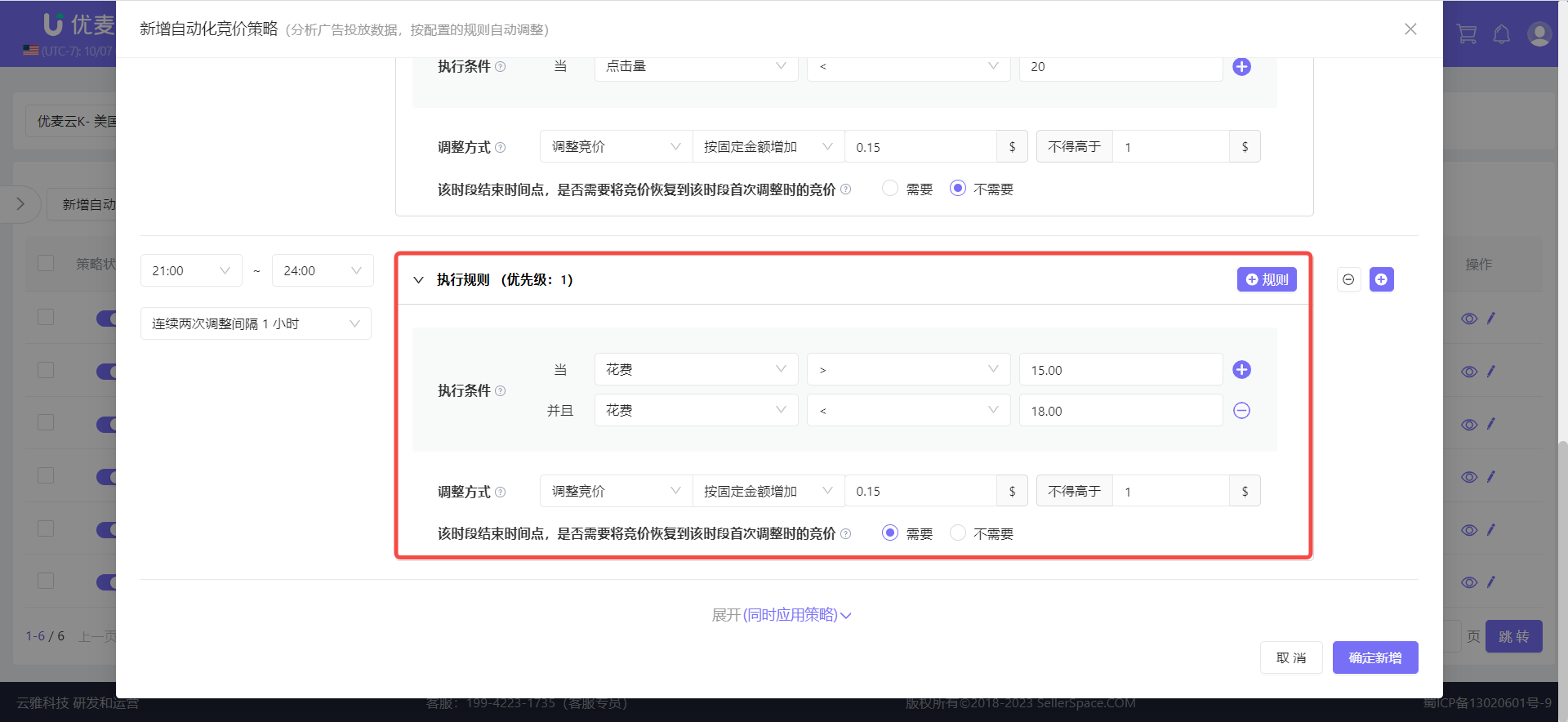 +
+
设置好后,确认所有信息无误,点击【确定新增】,完成创建。
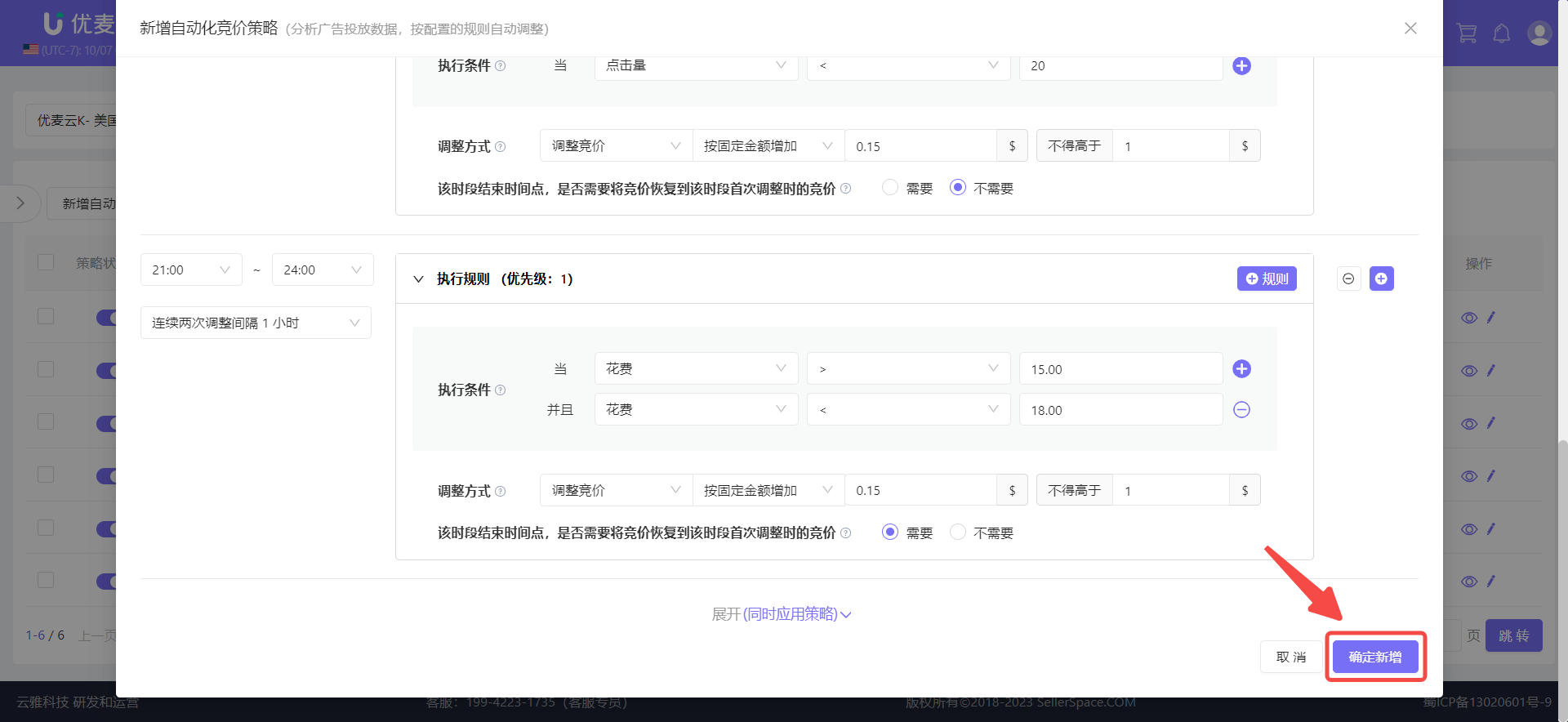 +
+
设置完成后,将策略应用到对应的老词的即可。
详细操作步骤,见【2. 应用策略】。
复制已有策略,直接创建
除了手动输入信息新建策略,我们还可以复制已有策略(包括其他站点的策略),直接创建相同规则的新策略,方便快捷。
所有的策略类型,均支持复制创建。
进入新增策略页面,
新增方式,选择【复制已有策略】,
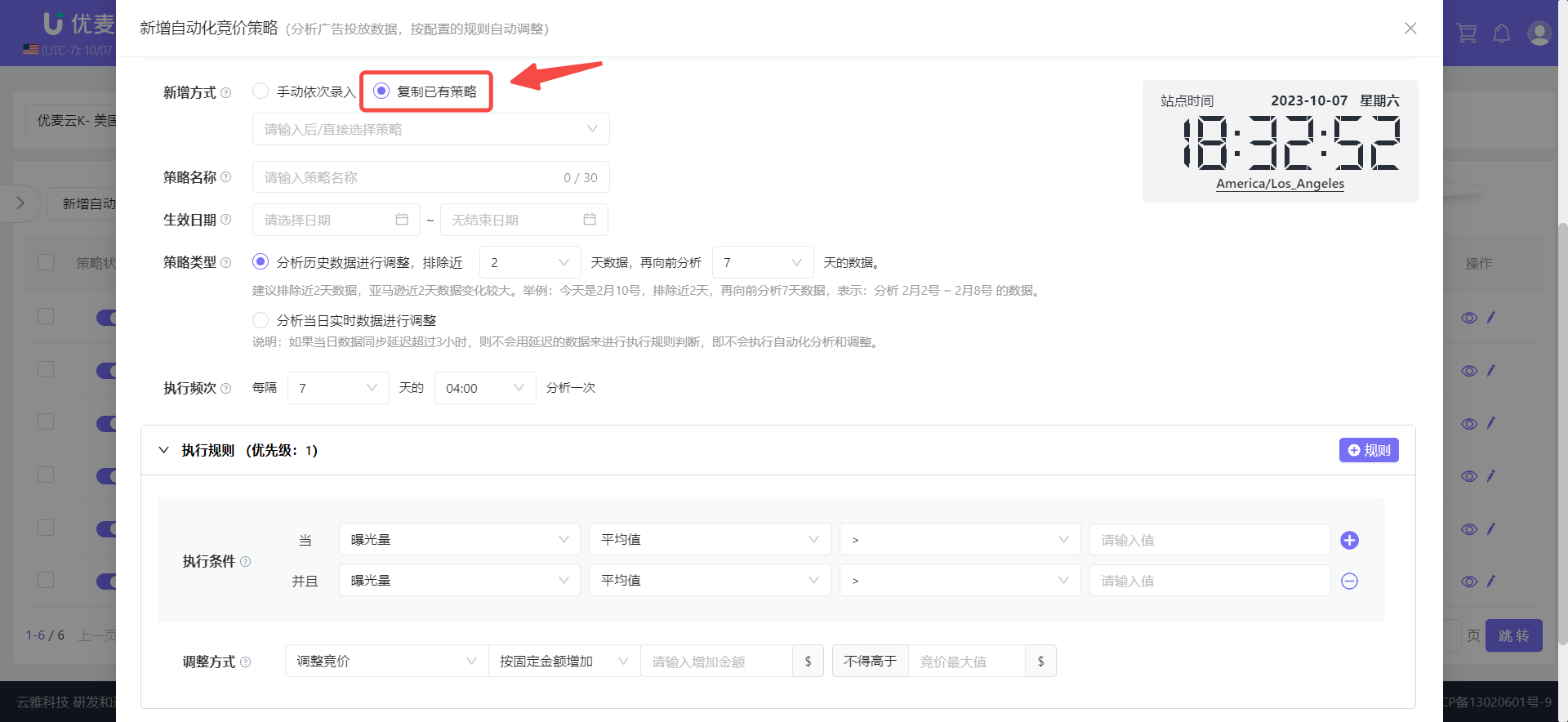 +
+
选择后,再筛选对应已有的自动化策略。
注意,只能筛选相同类型的策略,比如自动化竞价策略,只能复制自动化竞价的策略,其他类型同理。
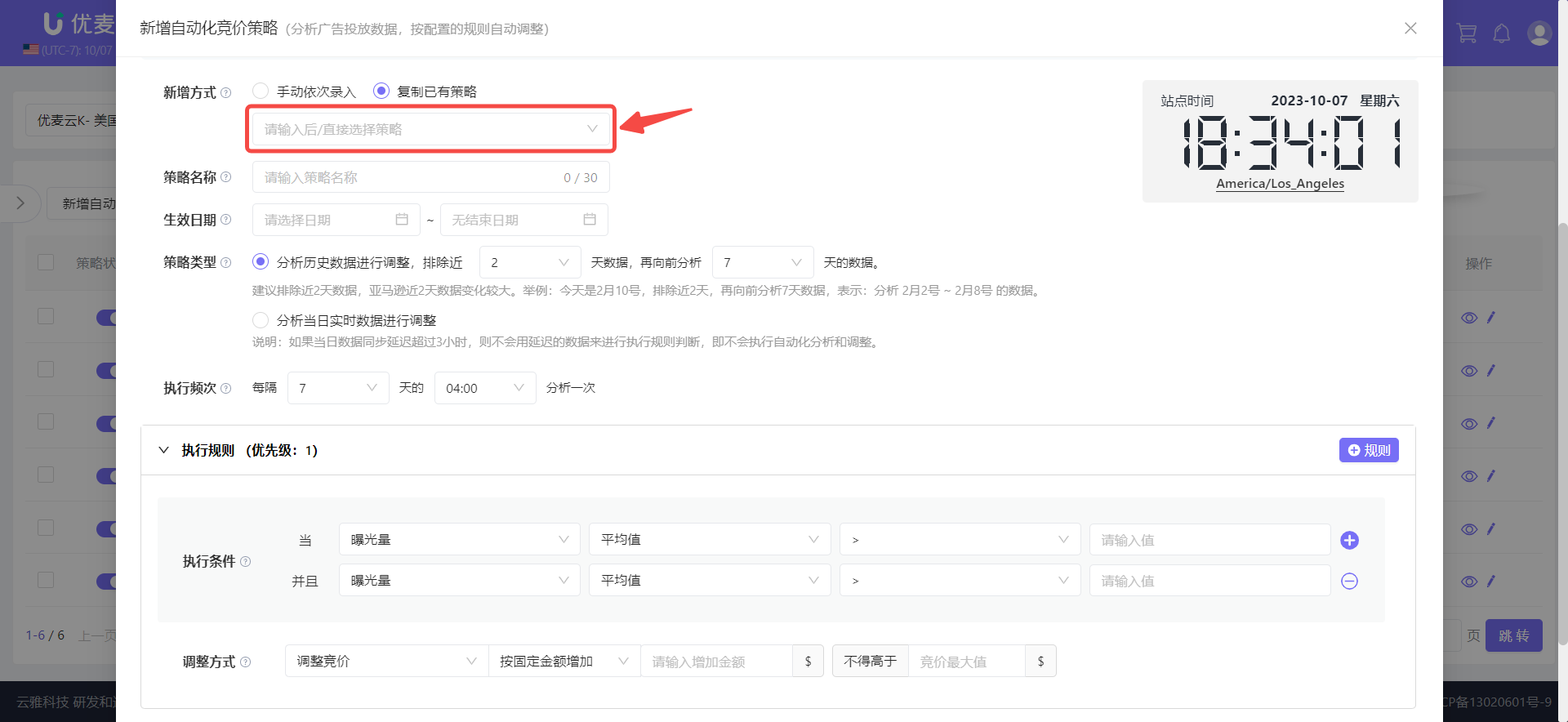 +
+
选好后,该策略的“策略类型”与“执行规则”,会直接填充进来。
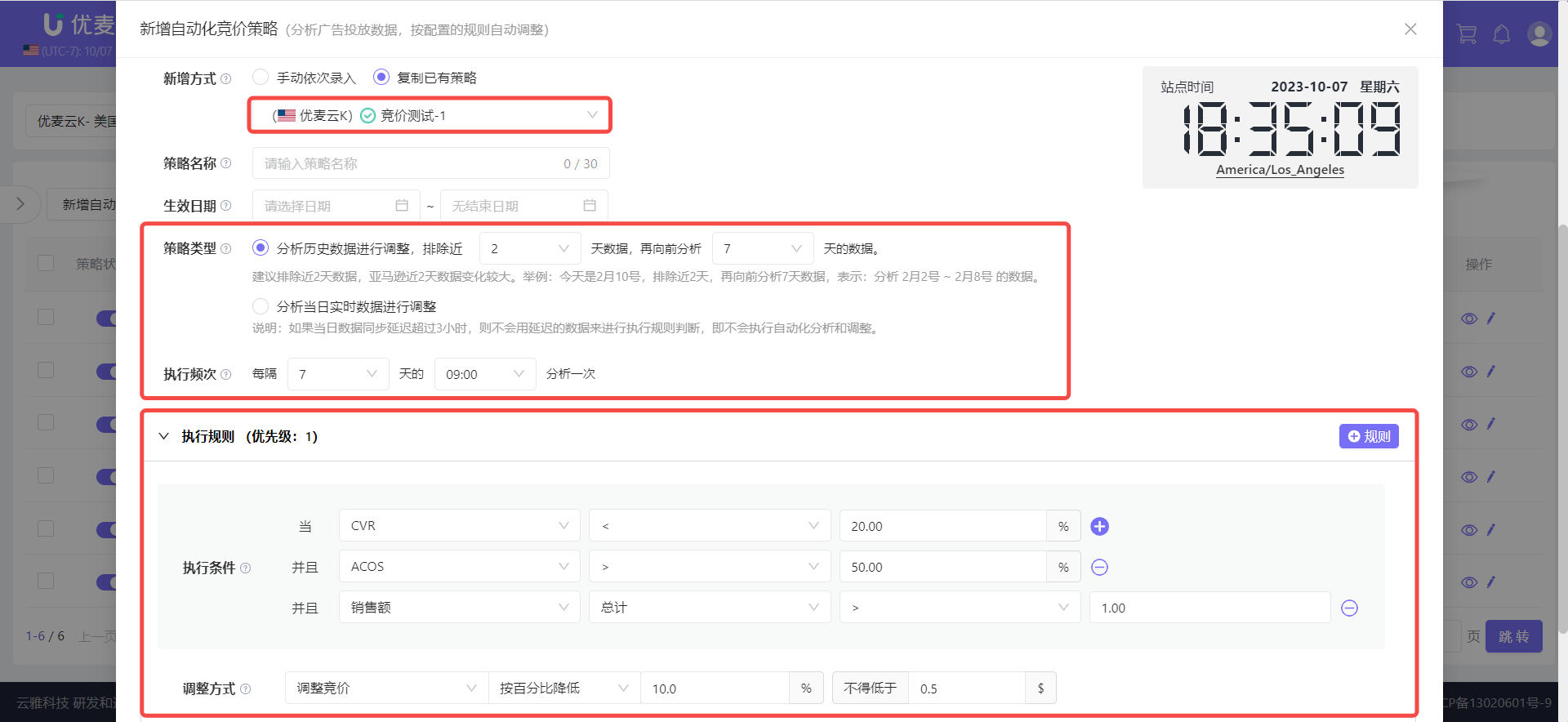 +
+
最后只需手动填写新策略的“策略名称”与“生效日期”,然后保存即可。
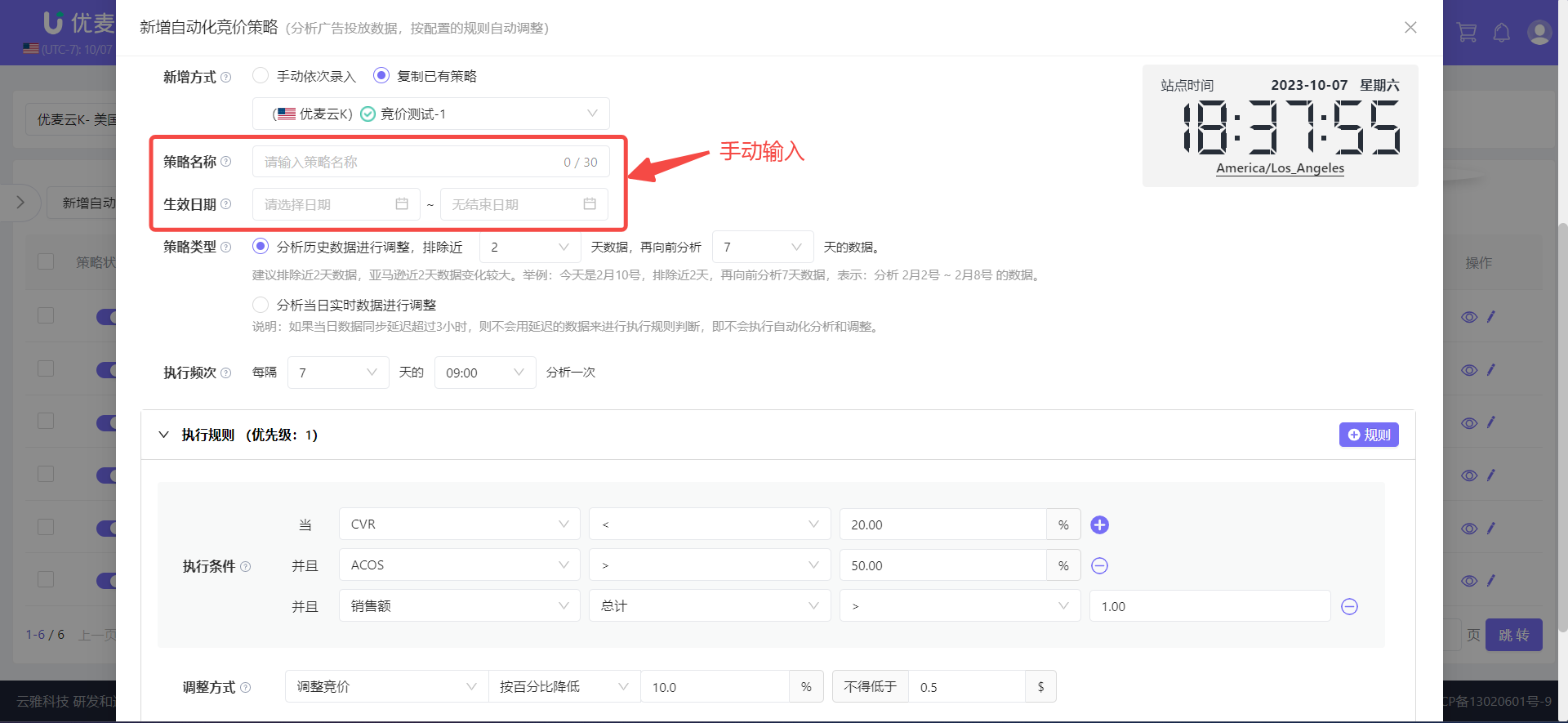 +
+
2. 应用策略
当创建好了自动化竞价策略,我们需要为其添加应用的广告对象,这样系统才会根据规则,调整对应的广告对象的竞价。
所有自动化策略的应用方式都一样,一共有2种方法:“新增策略时,直接应用” + “新增策略后,单独应用”。
① 新增策略时,直接应用
在新增策略的时候,确认新增策略信息无误后,不点击【确认新增】,而是选择【同时应用策略】。
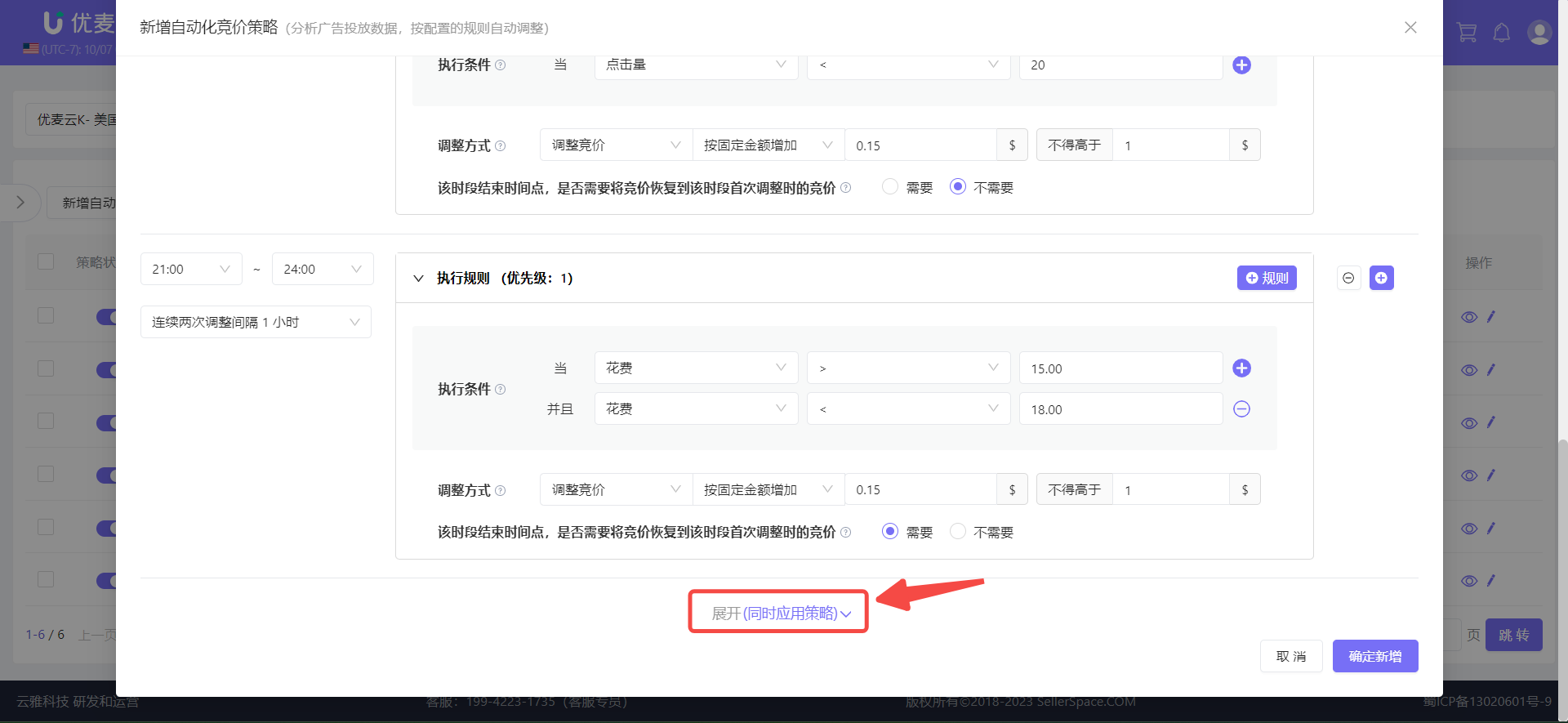 +
+
进入应用页面,
首先,我们要选择想要应用的广告对象。
自动化竞价策略的应用对象,根据投放类型,分为两种:【关键词投放】或【商品 / 自动投放】;
特别说明:1个自动化竞价策略可以被应用到多个“关键词”和“商品/自动投放”上,但是一个“关键词”或“商品/自动投放”只能同时应用1个自动化竞价策略。
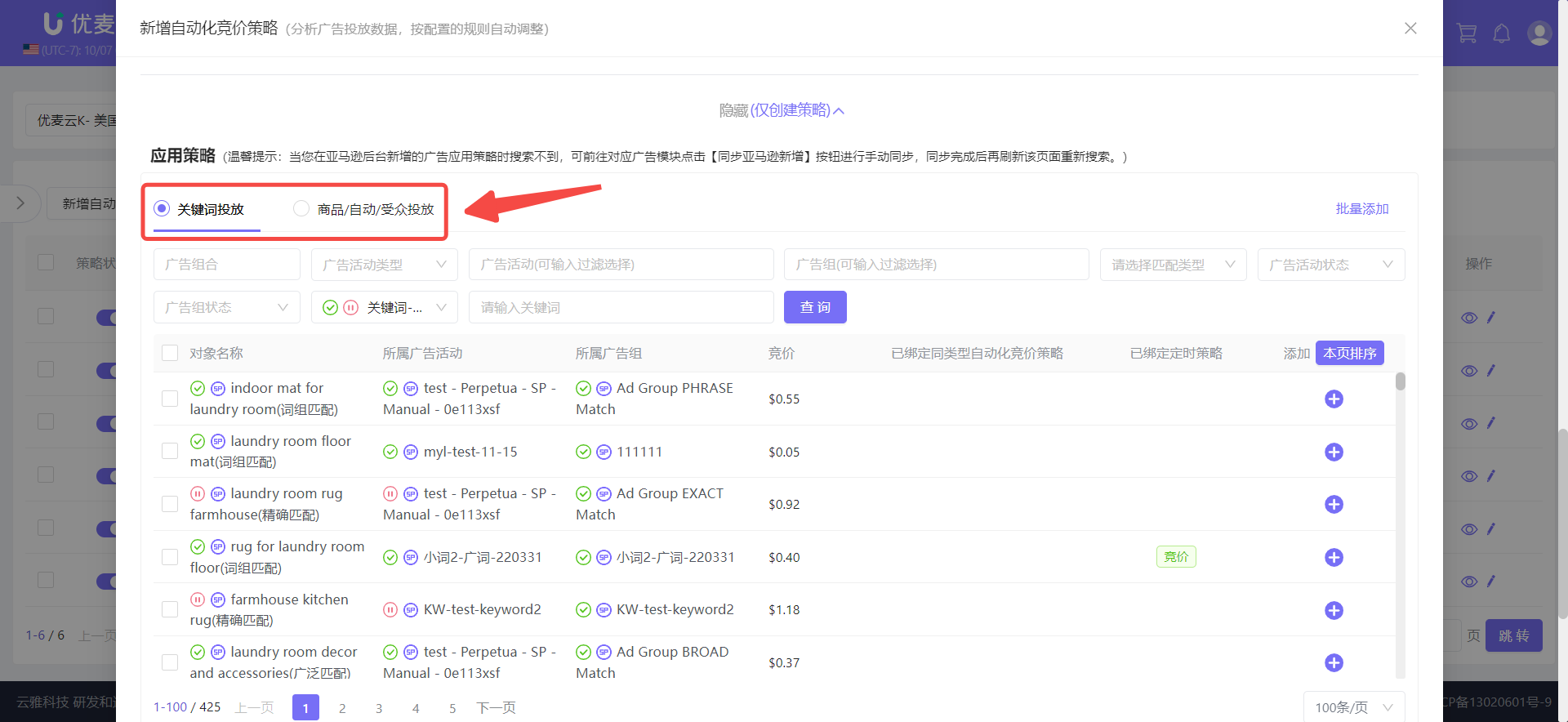 +
+
由于每个“关键词”或“商品/自动投放”的竞价可能不一样,因此需要单独添加应用。
我们可以通过输入或选择广告组合、广告活动、广告组,选择、匹配类型启停状态,或者直接输入对应广告对象名称,搜索出对应广告对象来进行添加应用。
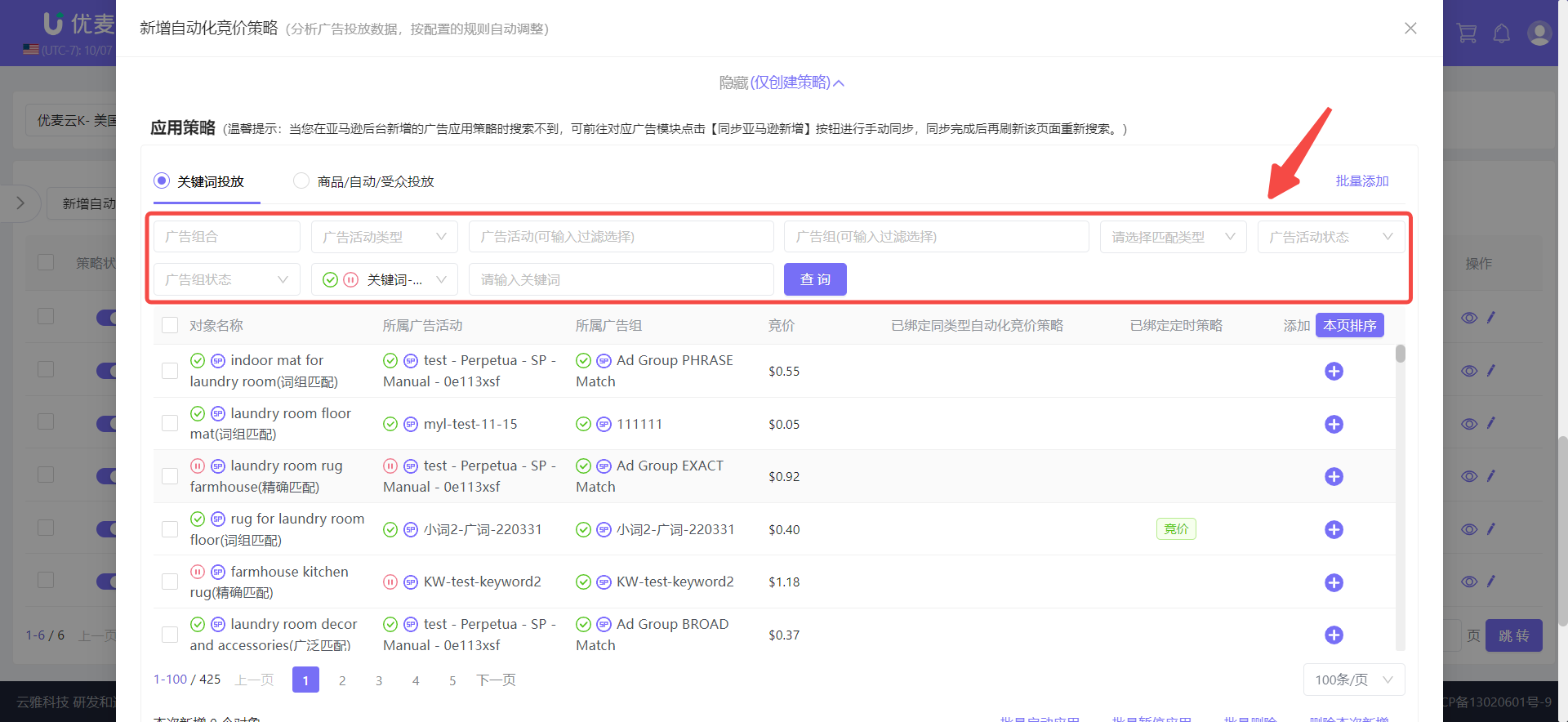 +
+
搜索出结果后,
我们可以直接点击右侧的【+】添加按钮进行添加,
或者在左侧先选中对应广告对象,再点击右上角【批量添加】,进行批量添加。
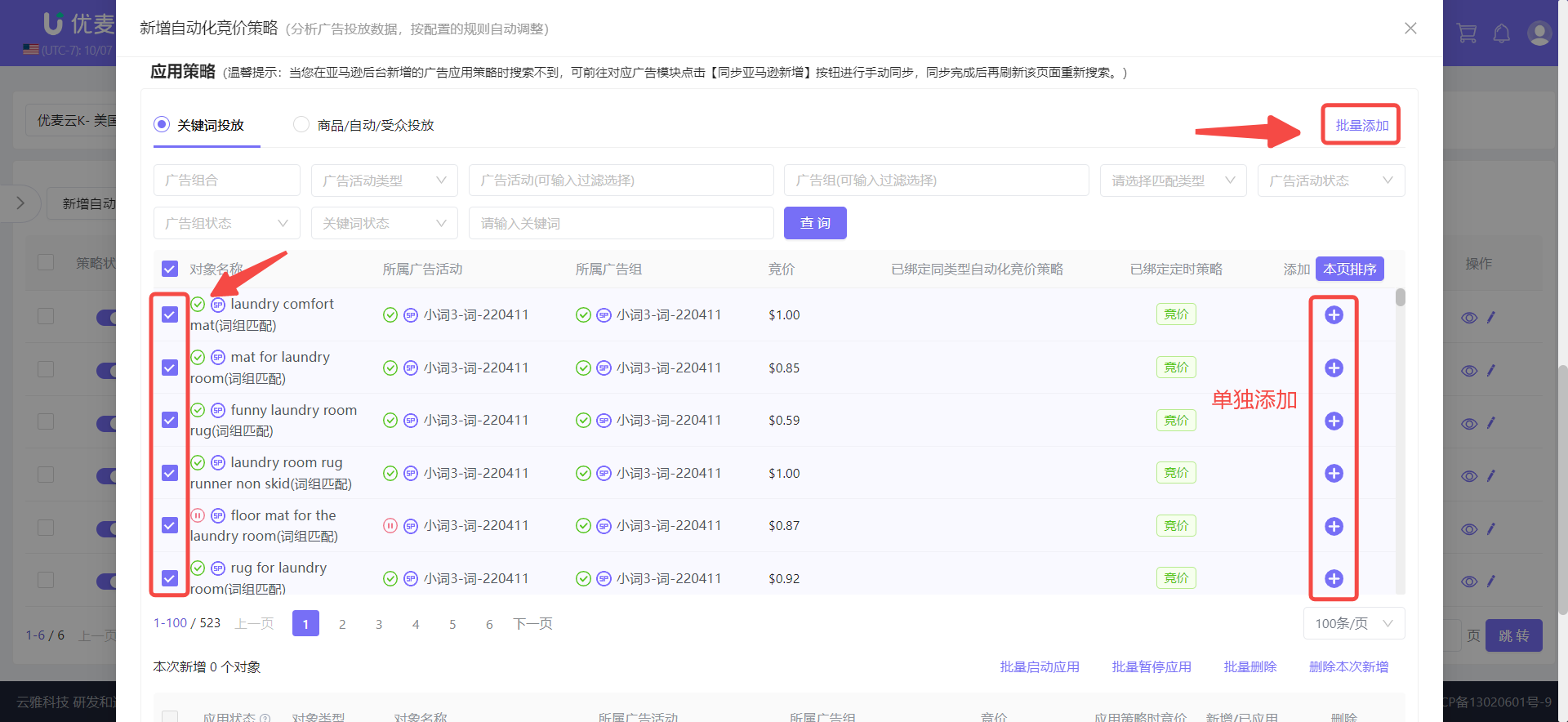 +
+
批量添加时,如果我们的关键词比较多,可以先把分页大小调整到100条/页。
数据默认做了本页排序,注意是本页的排序,顺序为 未添加 -> 已添加 -> 绑定了其它策略 -> 不可添加。
添加后可以点击【本页排序】,再次按以上顺序进行排序,确认这一页的数据中,该添加的是否都已添加,没有问题后,点击下页继续添加。
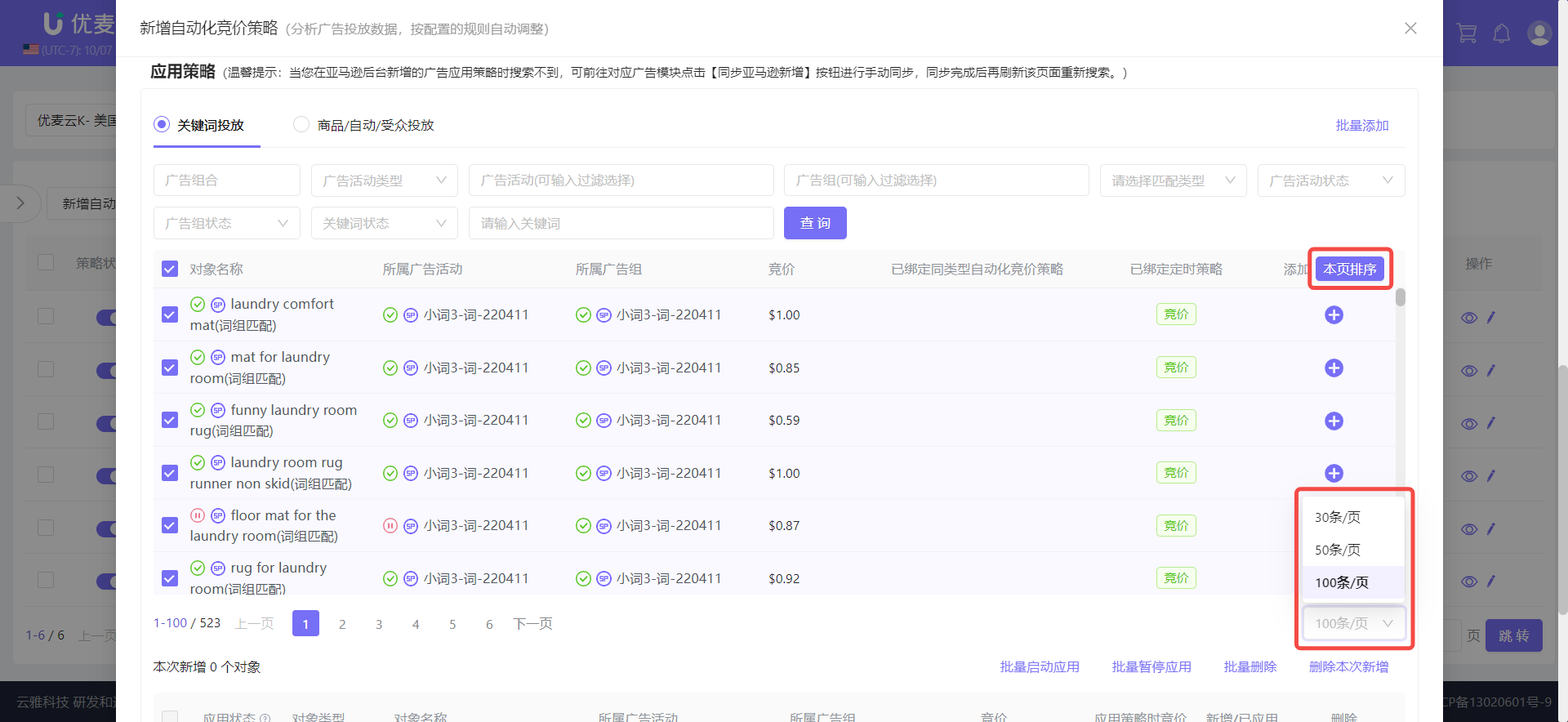 +
+
这里需要注意,有些广告对象,可能已经应用了其它竞价策略,
如果我们想要让它换为应用现在新建的策略,点击【解除绑定,并添加】即可。
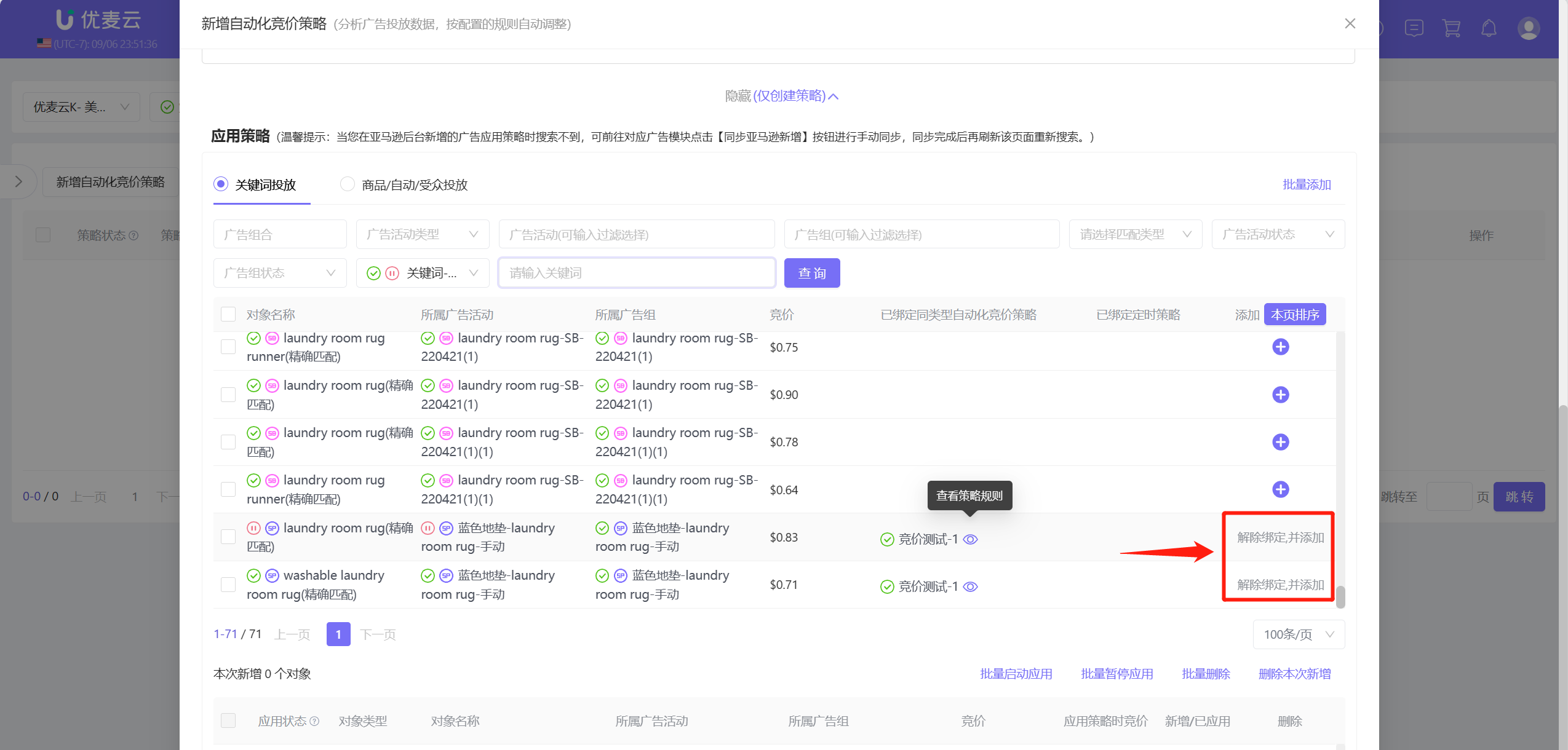 +
+
添加好了应用对象,接下来,我们还需要确认添加对象的信息。
应用状态
首次添加应用对象,默认开启应用。
后续如果有暂停和重新开启的需求,可以直接点击启停按钮,或者左侧勾选后,点击右上角【批量启动应用】或【批量暂停应用】,进行操作。
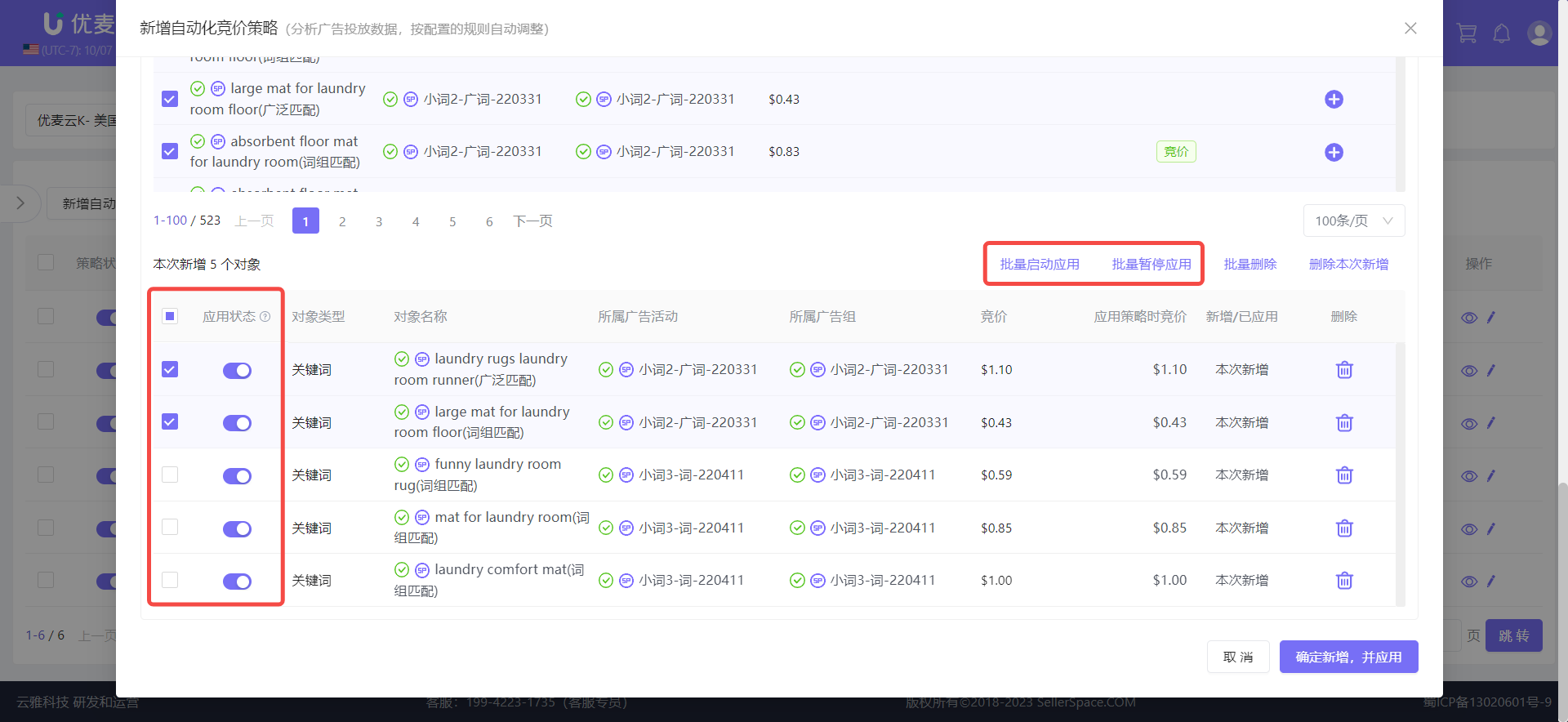 +
+
应用对象广告信息
可以直接查看应用对象的广告类型,名称,所属广告活动,广告组信息,方便我们确认是否添加正确。
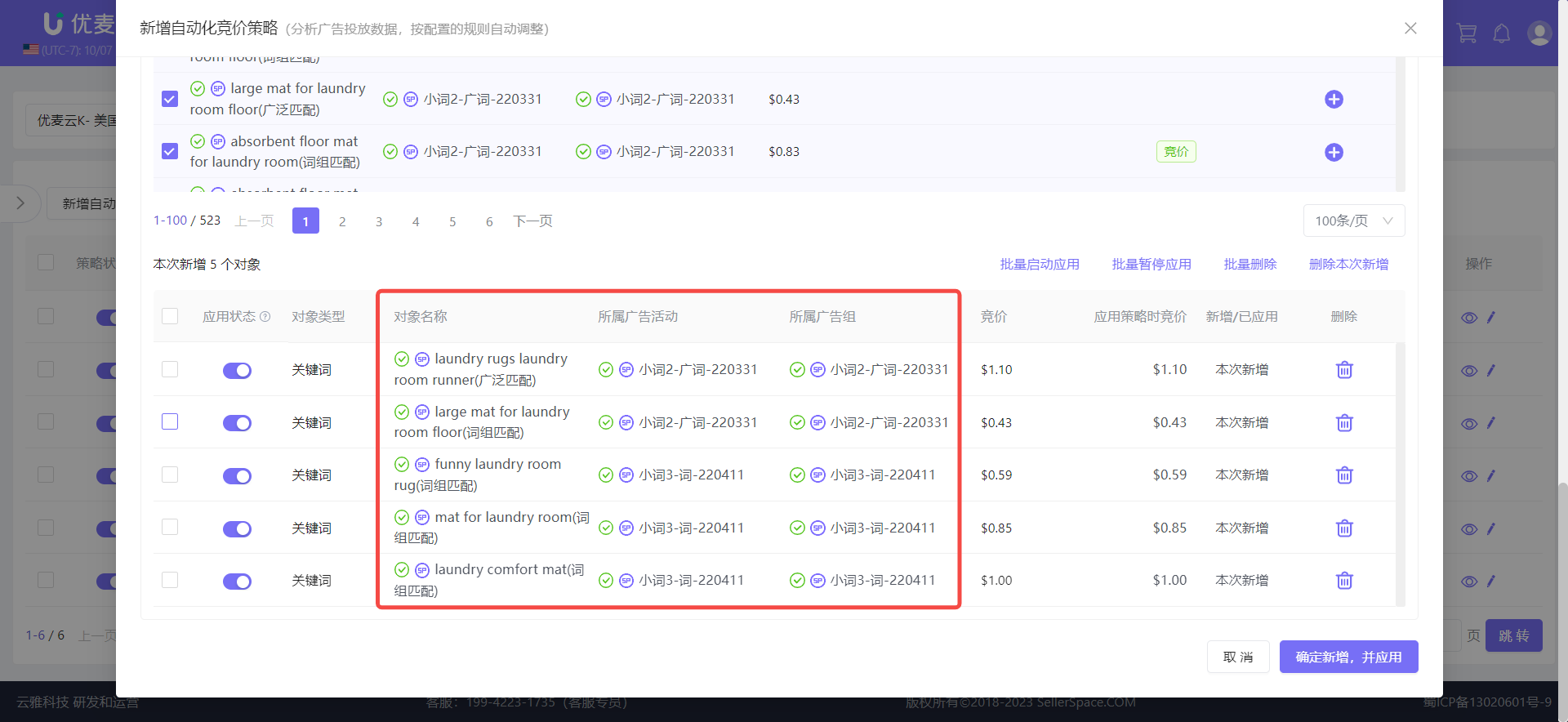 +
+
竞价
应用对象的竞价信息,分两个:竞价(当前)与应用策略时竞价。
首次应用时,“竞价”等同于“应用策略时竞价”,其中,“应用策略时竞价”不会变动,“竞价”会随系统调整而变动。
小提示:若想要查看竞价的变化趋势,可以到【投放-关键词】或【投放-非关键词】的分时趋势功能查看。
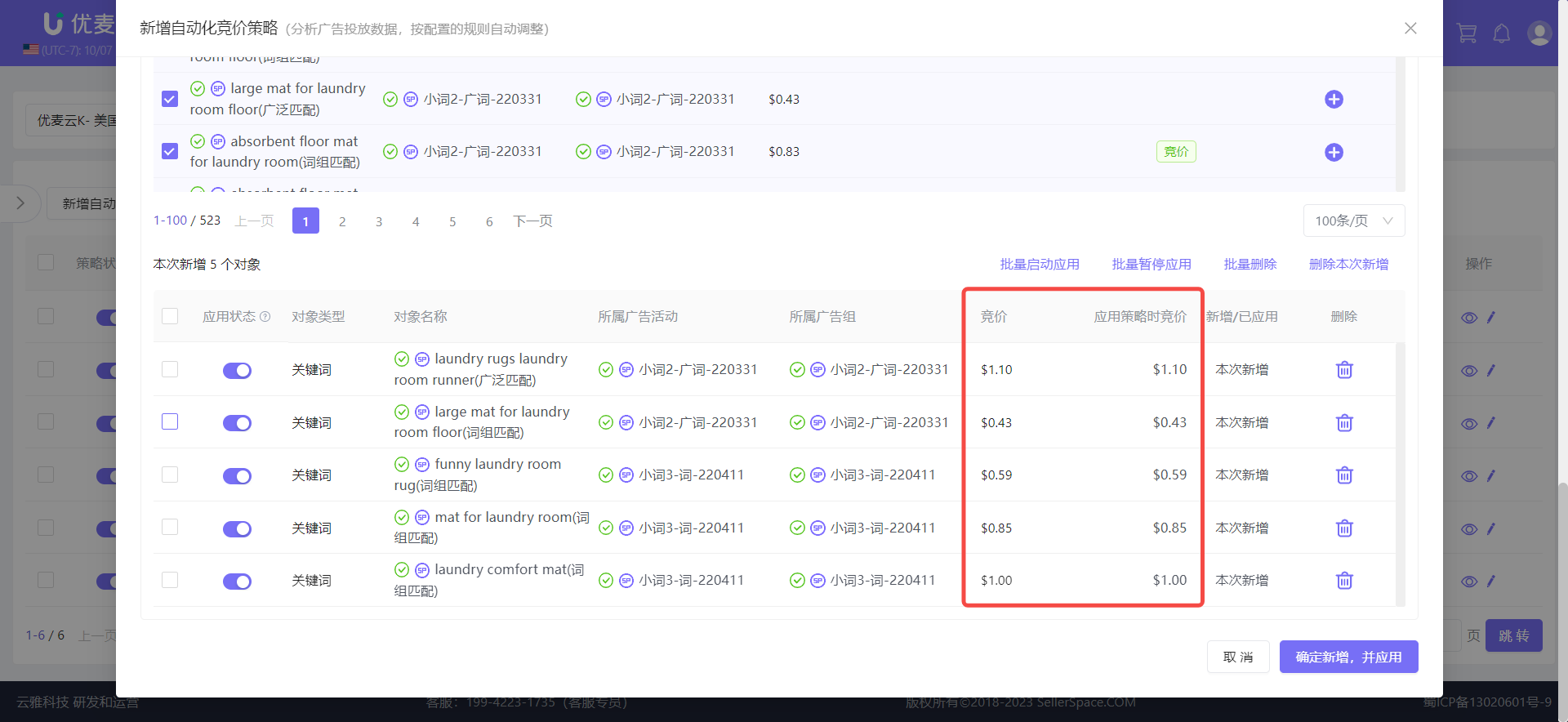 +
+
删除
如果想要删除某个应用对象,可以直接删除。
只是需要注意,如果删除的是之前【解除绑定,并添加】的广告对象,删除后不会恢复之前的绑定。
目前支持:单个删除 + 批量删除
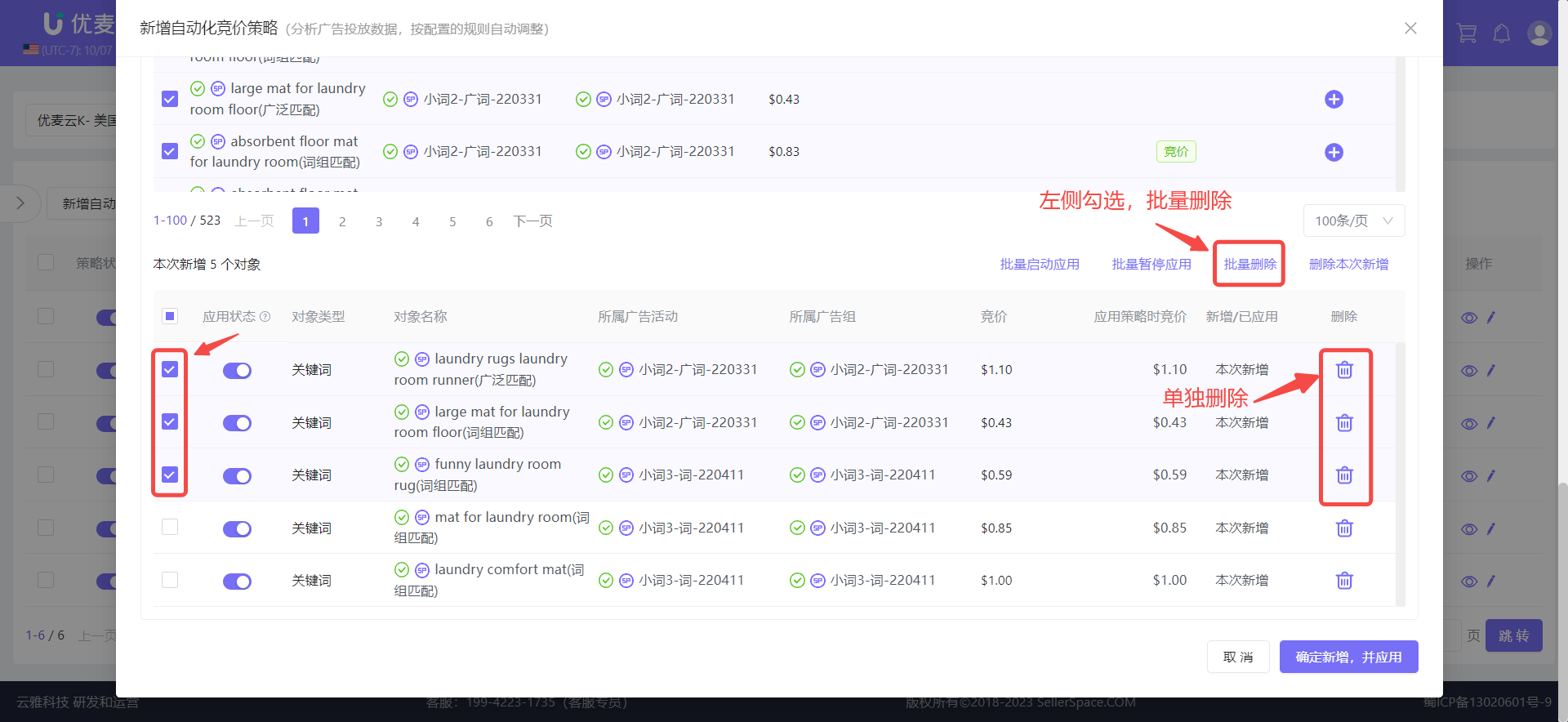 +
+
确认所有信息无误后,点击【确定应用】,完成应用。
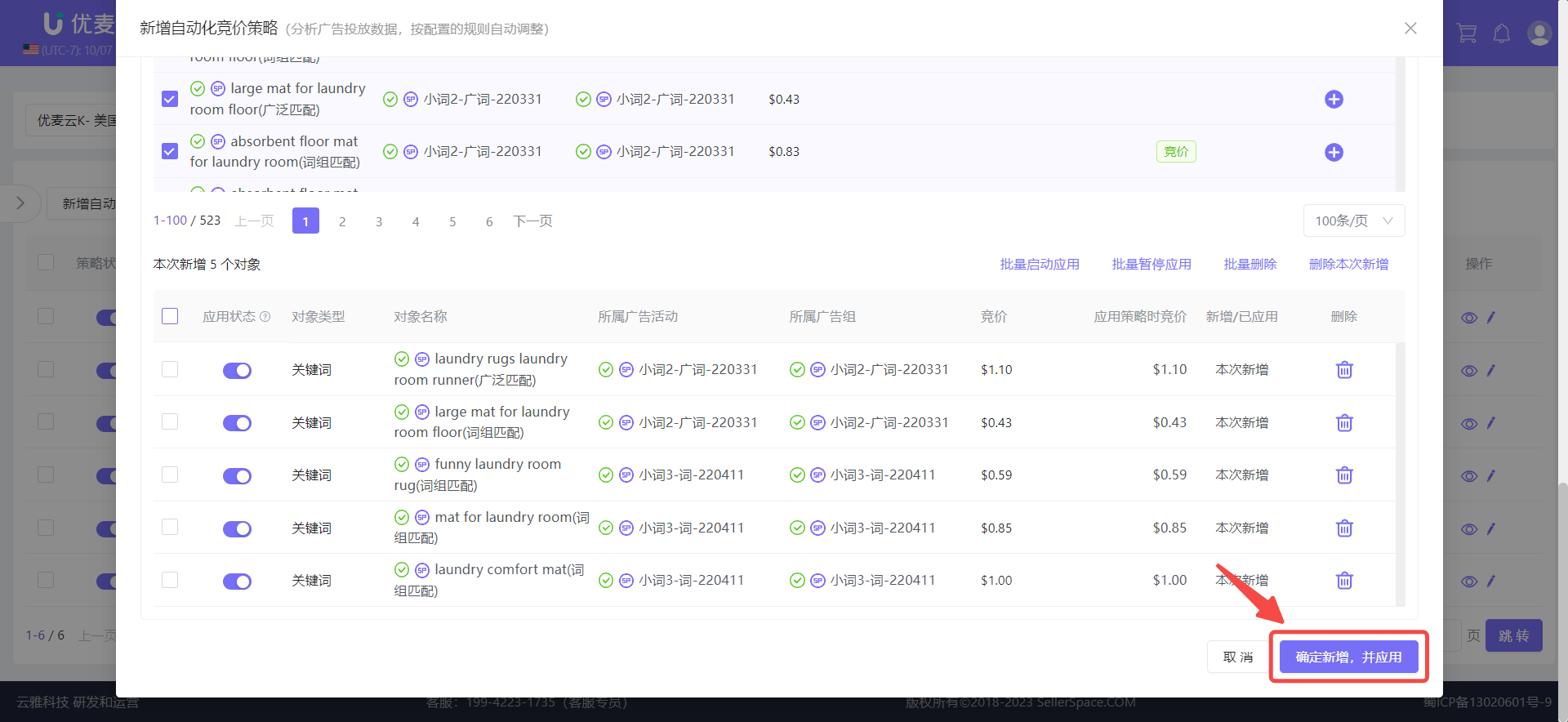 +
+
② 新增策略后,单独应用
我们为一个自动化策略添加应用对象,除了在新建策略时同时应用,新建策略后也可以再次为其添加新的应用对象。
在自动化策略列表页,找到我们要添加应用广告对象的自动化竞价策略,点击右侧的【更改策略规则或策略应用】,进入设置页面。
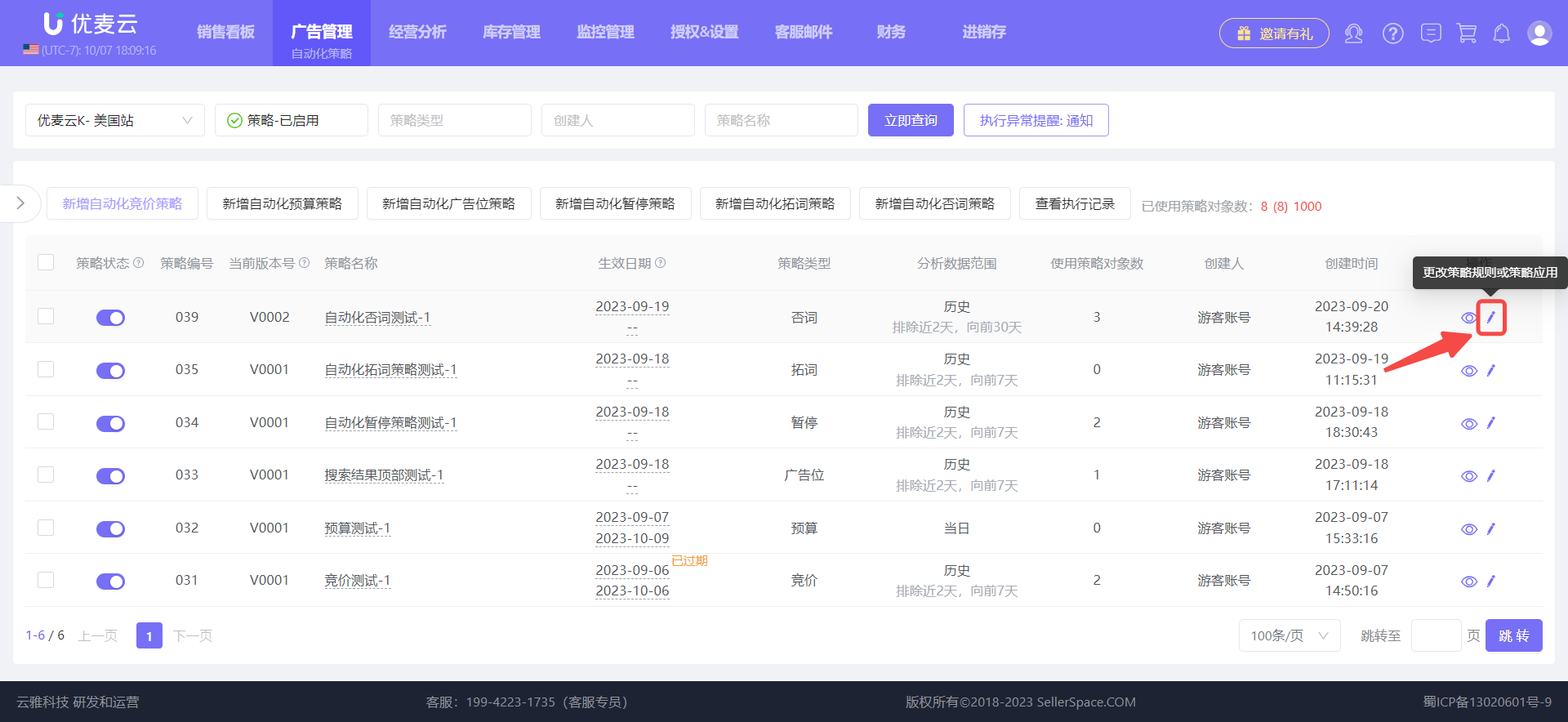 +
+
进入更改策略应用页面,
页面下拉至【应用策略】 处,对应操作添加即可。
这里添加的步骤与【新增策略时,直接应用】的操作一致,根据需求对应添加即可,
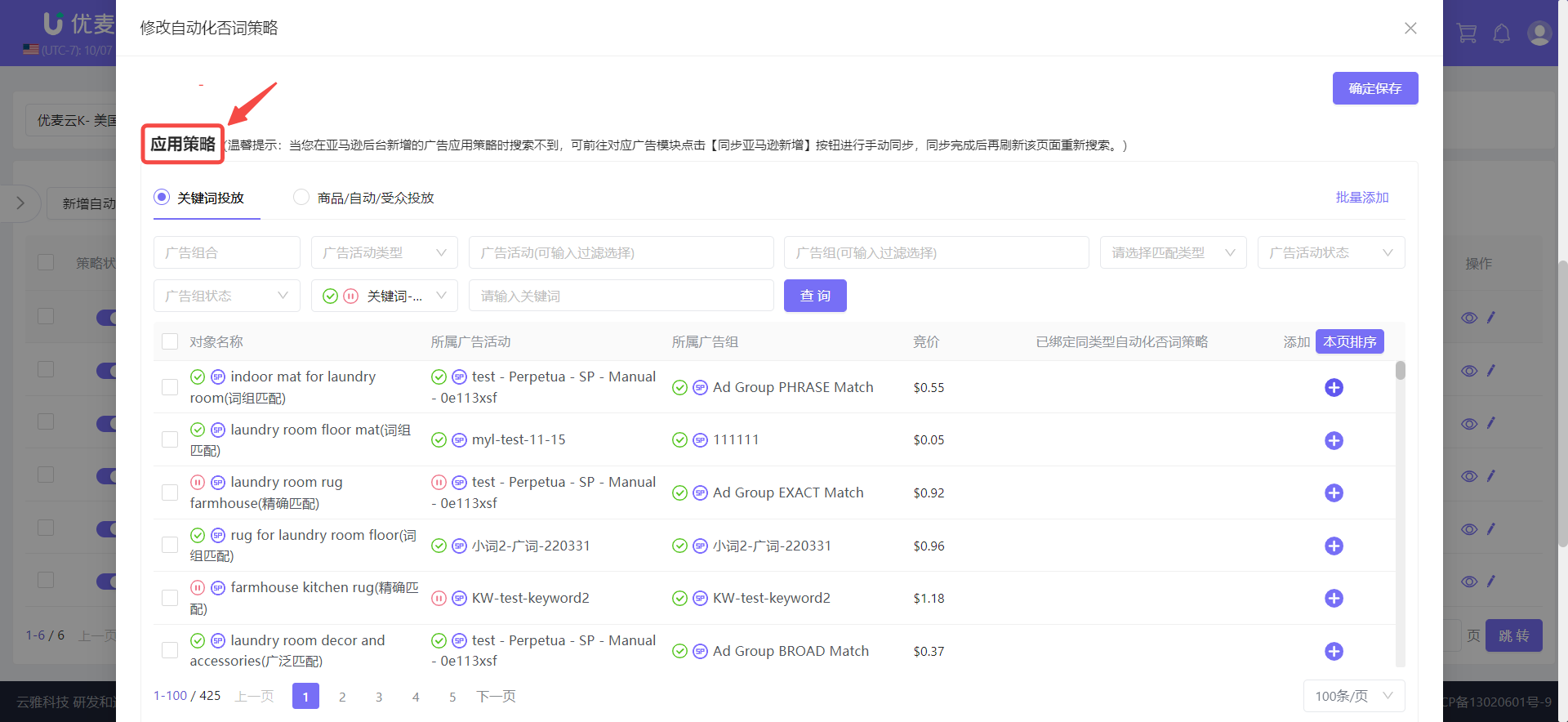 +
+
添加完成后,确认所有信息无误,点击【确定应用】,完成为本策略添加新的应用对象。
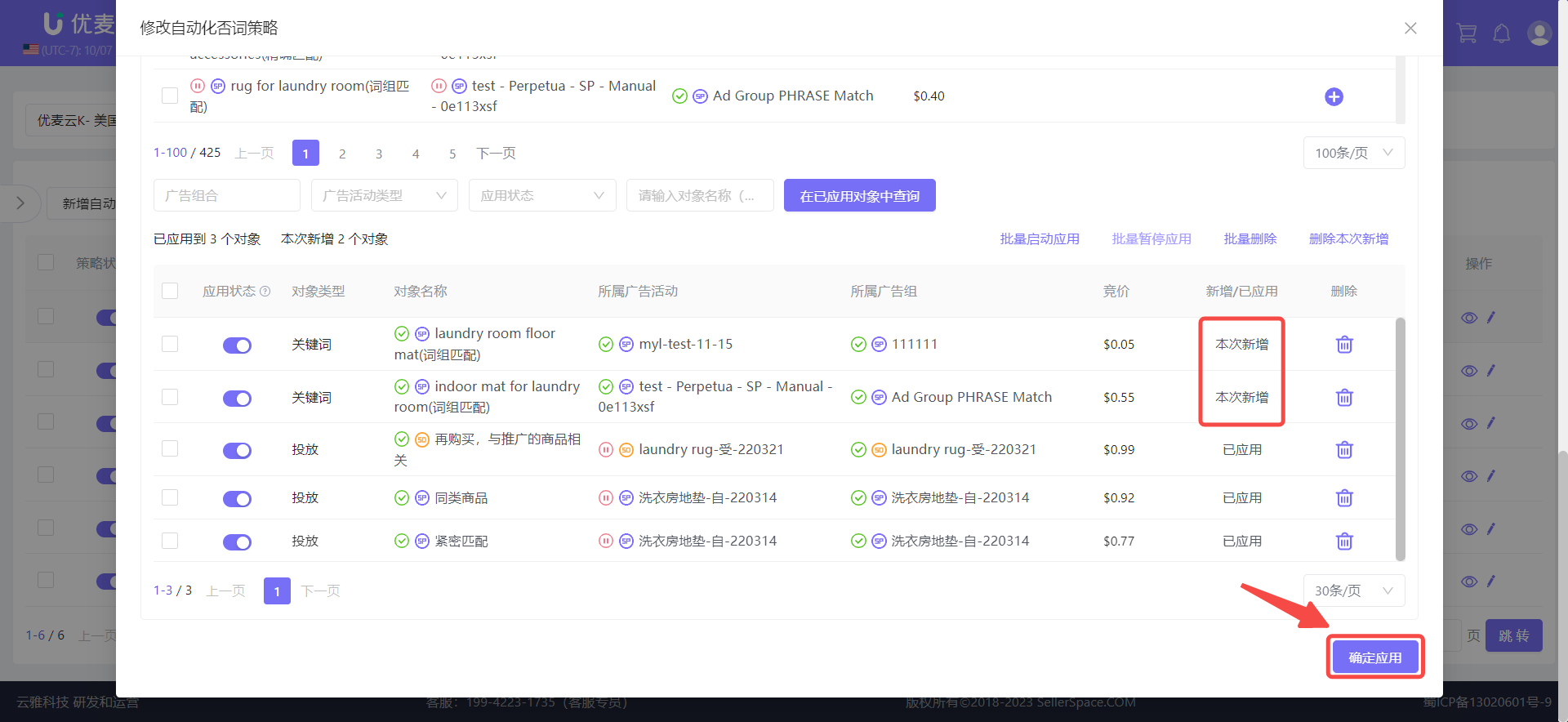 +
+
3. 不同策略的区别
自动化策略,共包含6种类型:自动化竞价、自动化预算、自动化广告位、自动化暂停、自动化拓词与自动化否定。
它们的创建方式基本一致,只是根据不同的类型,它们的应用对象与执行规则配置略不一样。
① 自动化竞价
应用对象:关键词、商品、自动和受众投放
调整对象:竞价、分时竞价基准值
调整方式:按百分比提高、按百分比降低、按固定金额增加、按固定金额减少
限制说明:
- 自动化竞价策略,有2种类型:分析历史数据 + 分析当日实时数据调整广告。
- 1个广告对象可以同时绑定这2种类型的自动化竞价策略,但是相同类型的自动化竞价策略只能绑定1个广告对象。
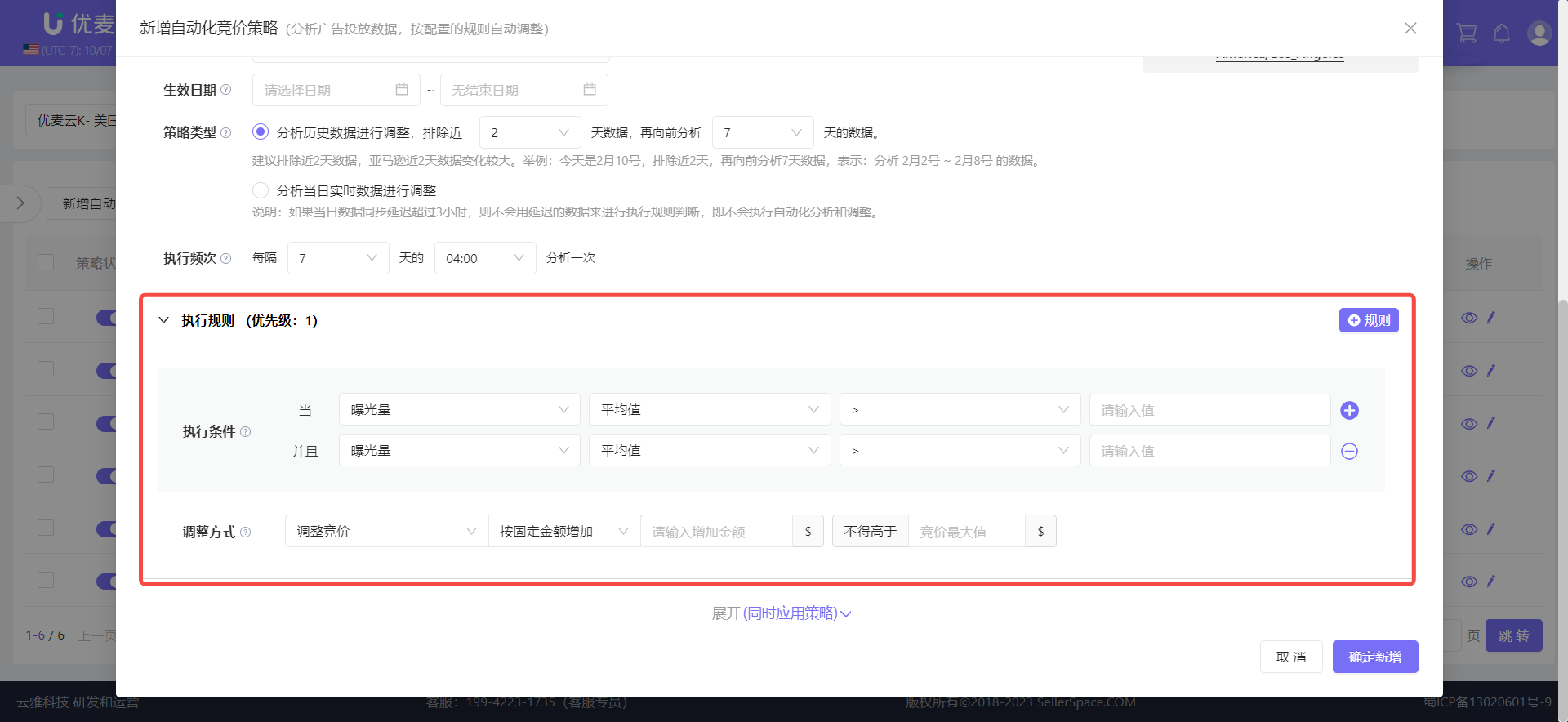 +
+
② 自动化预算
应用对象:广告活动(非周期预算类型的品牌推广广告活动)
调整对象:预算、分时预算基准值
调整方式:按百分比提高、按百分比降低、按固定金额增加、按固定金额减少
新增分析指标:花费占预算比例
限制说明:
- 自动化预算策略,有2种类型:分析历史数据 + 分析当日实时数据调整广告。
- 1个广告对象可以同时绑定这2种类型的自动化预算策略,但是相同类型的自动化预算策略只能绑定1个广告对象。
分析历史数据,进行广告调整:
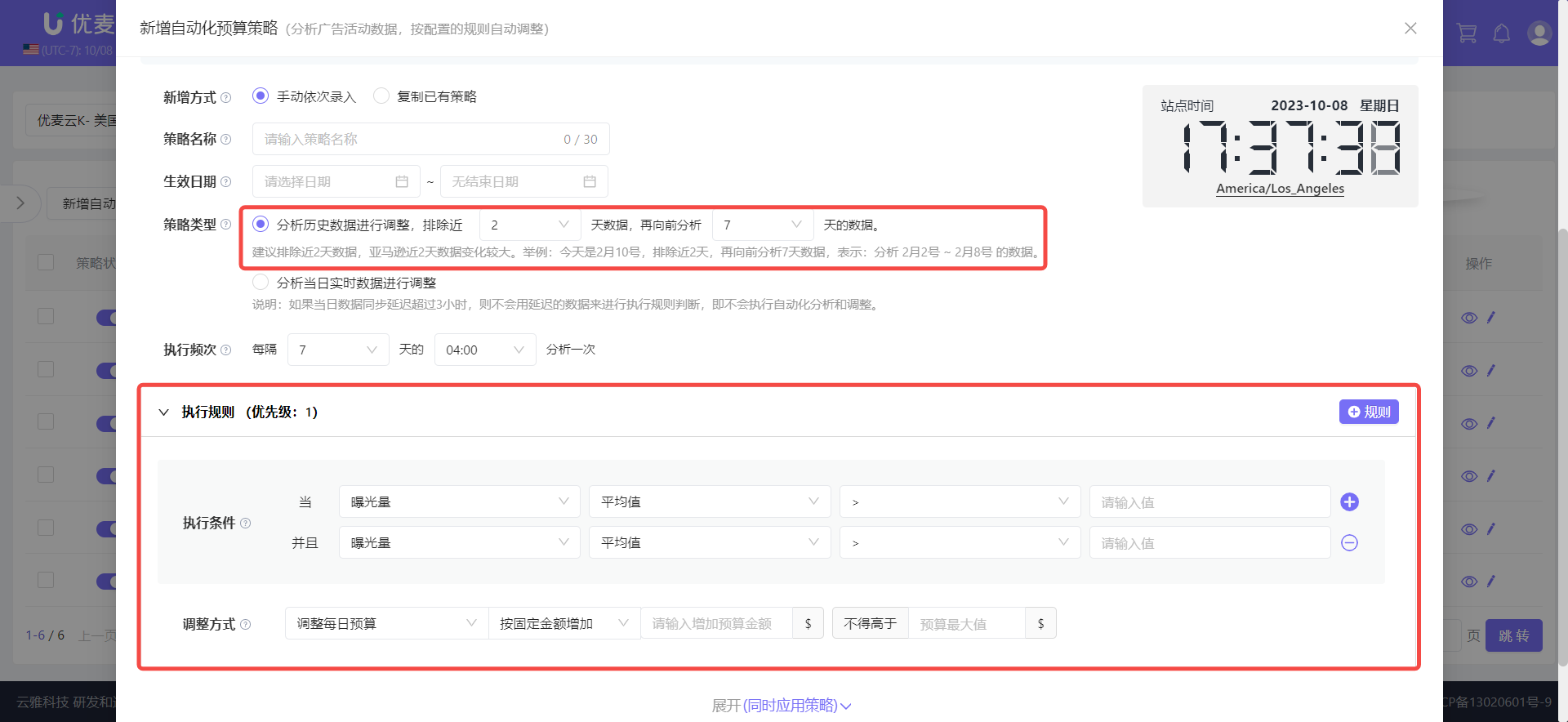 +
+
分析实时数据,进行广告调整:
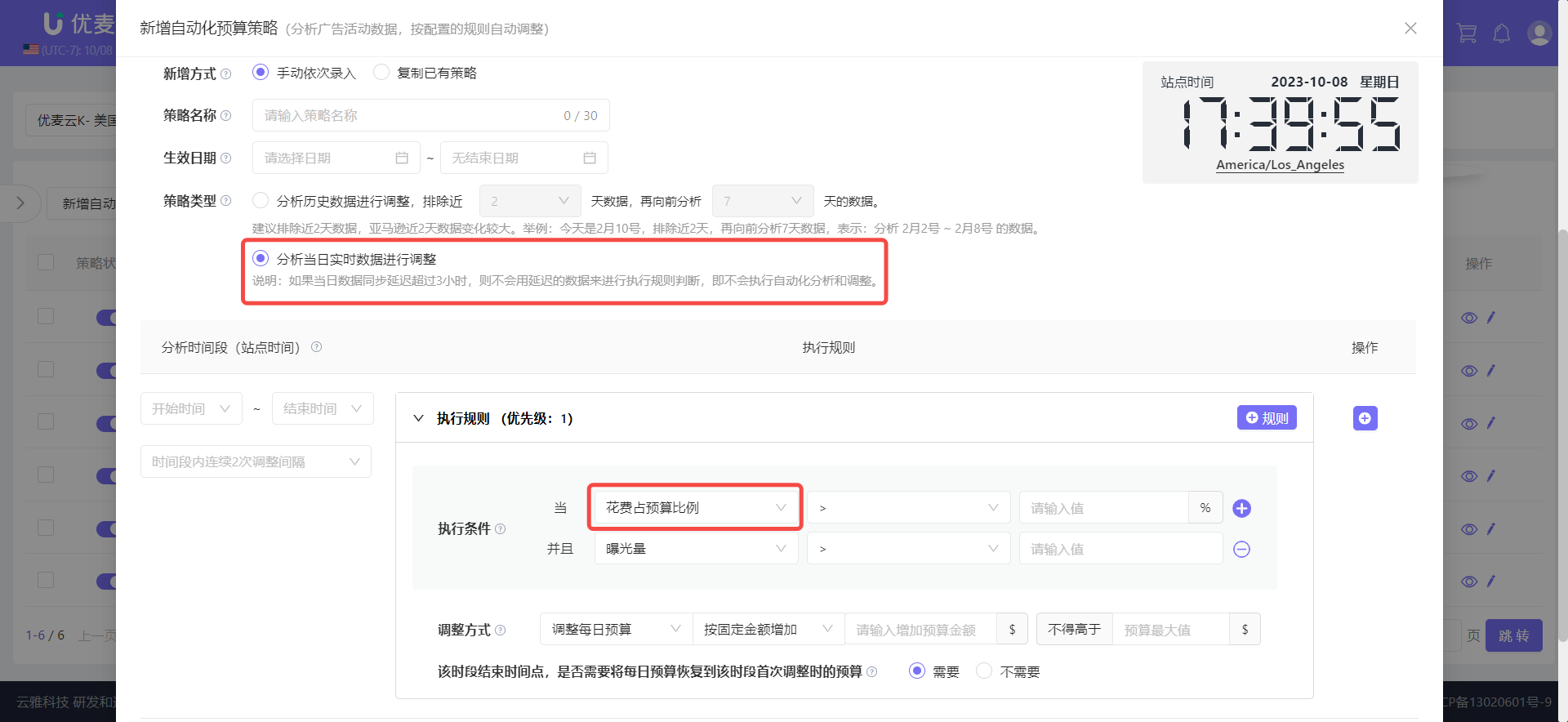 +
+
③ 自动化广告位
应用对象:商品推广类型的(SP)广告活动
调整对象:广告位竞价百分比(搜索结果顶部、搜索结果顶部基准值、商品页面、商品页面基准值)
调整方式:按百分比提高、按百分比降低、按固定百分比增加、按固定百分比减少
限制说明:
- 自动化广告位策略,有2种类型:分析历史数据 + 分析当日实时数据调整广告。
- 1个广告对象可以同时绑定这2种类型的自动化广告位策略,但是相同类型的自动化广告位策略只能绑定1个广告对象。
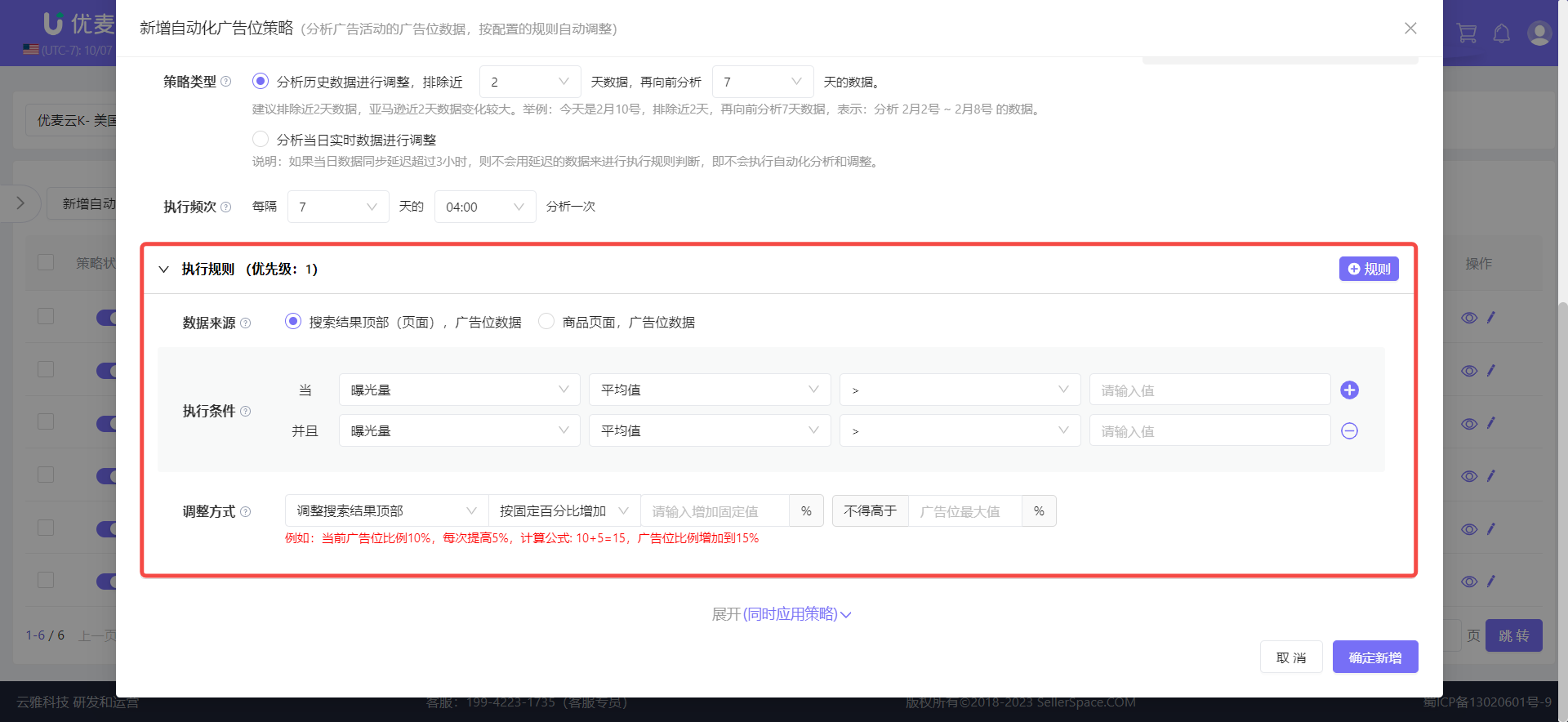 +
+
数据来源:不同数据来源,可分别最多设置5个执行规则
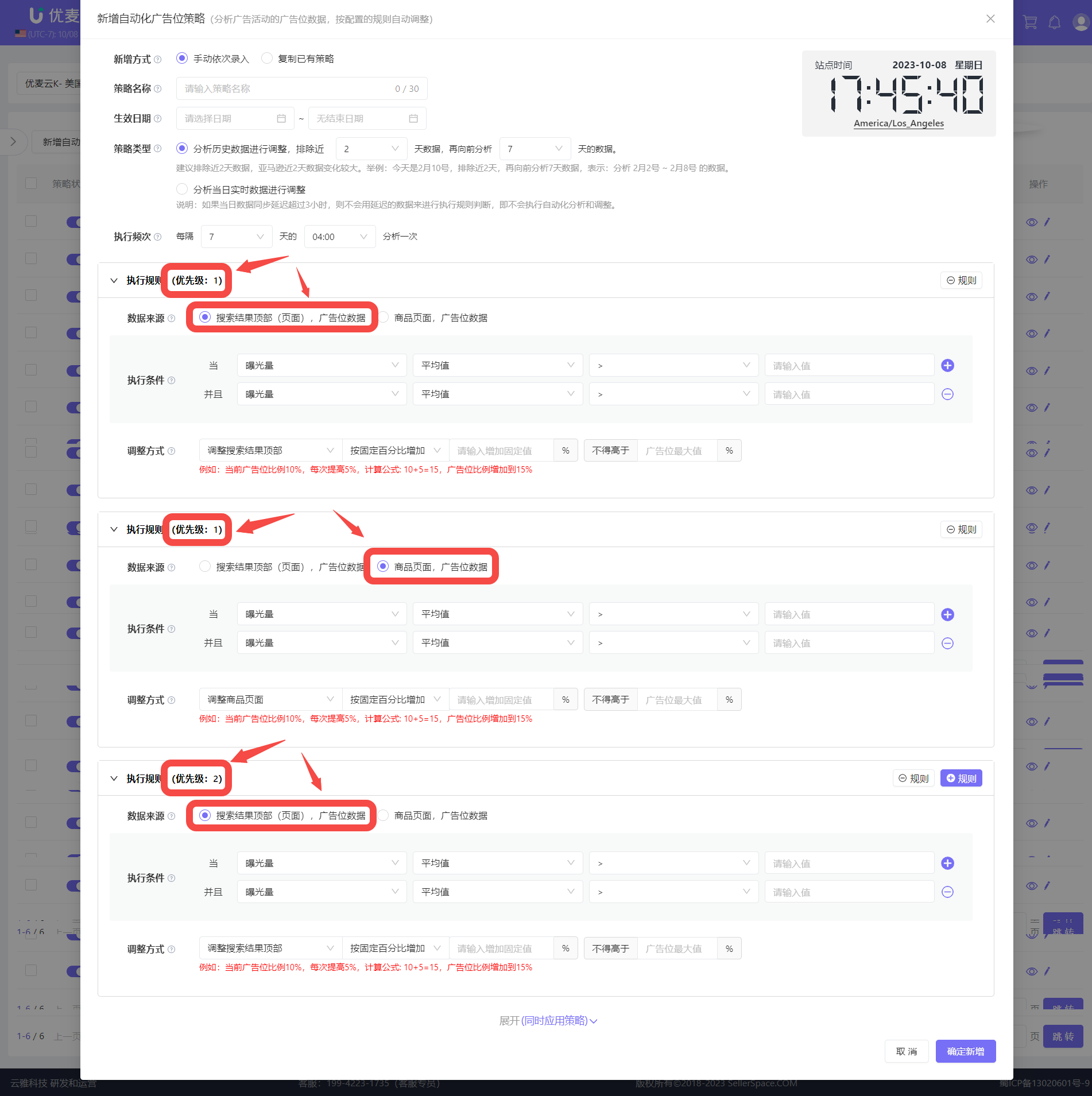 +
+
④ 自动化暂停
应用对象:广告活动、广告组、广告、关键词、商品 、受众和自动投放
调整对象:无
调整方式:暂停
限制说明:
- 自动化暂停策略,有2种类型:分析历史数据 + 分析当日实时数据调整广告。
- 1个广告对象可以同时绑定这2种类型的自动化暂停策略,但是相同类型的自动化暂停策略只能绑定1个广告对象。
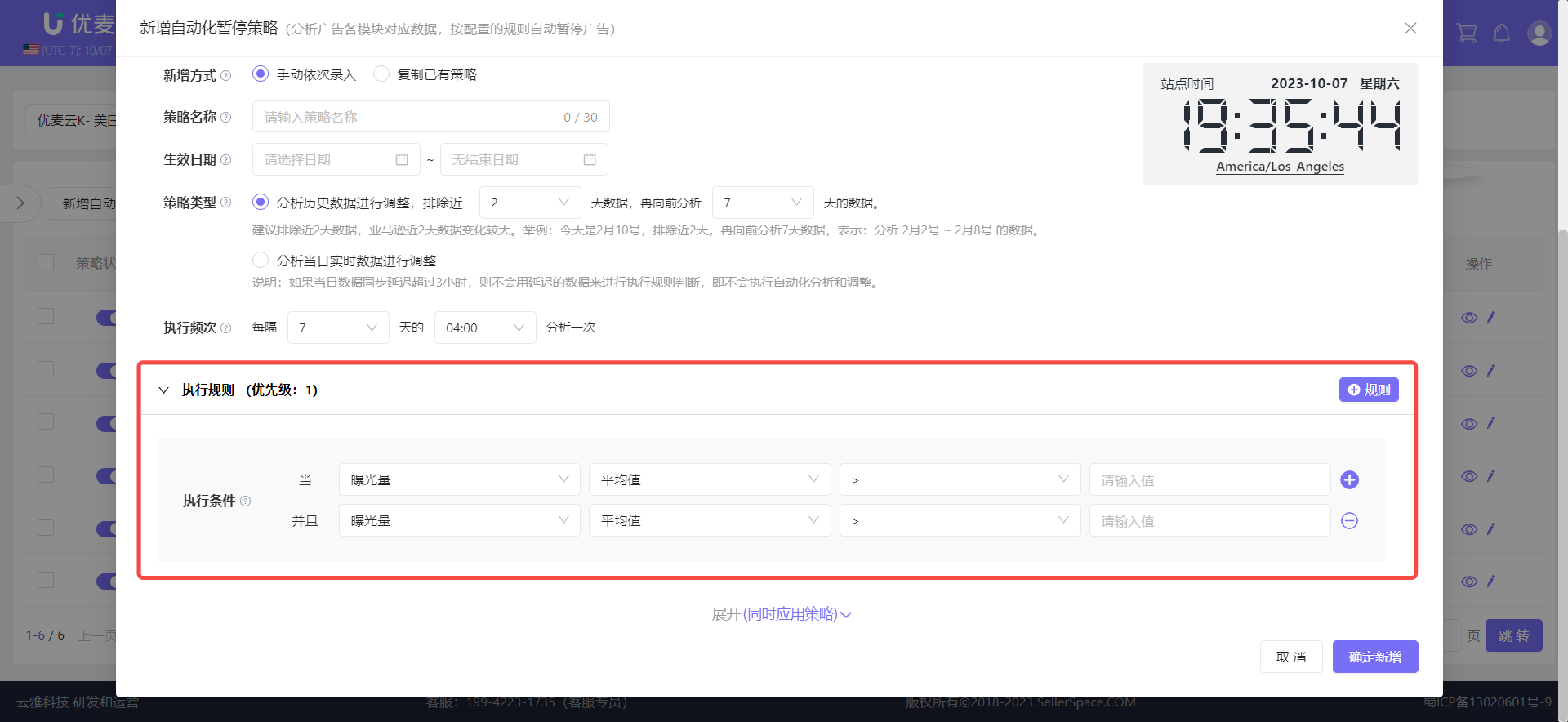 +
+
⑤ 自动化拓词
定义:分析广告投放产生的用户搜索词数据,按配置的规则自动把搜索词投放到指定的广告组。
应用对象:关键词、商品、自动和受众投放
调整对象:搜索词
调整方式:将符合条件的搜索词,投放到某个广告组,并同时为其设置“匹配方式”与“竞价”。
限制说明:
- 1个广告对象只能绑定1个自动化拓词策略
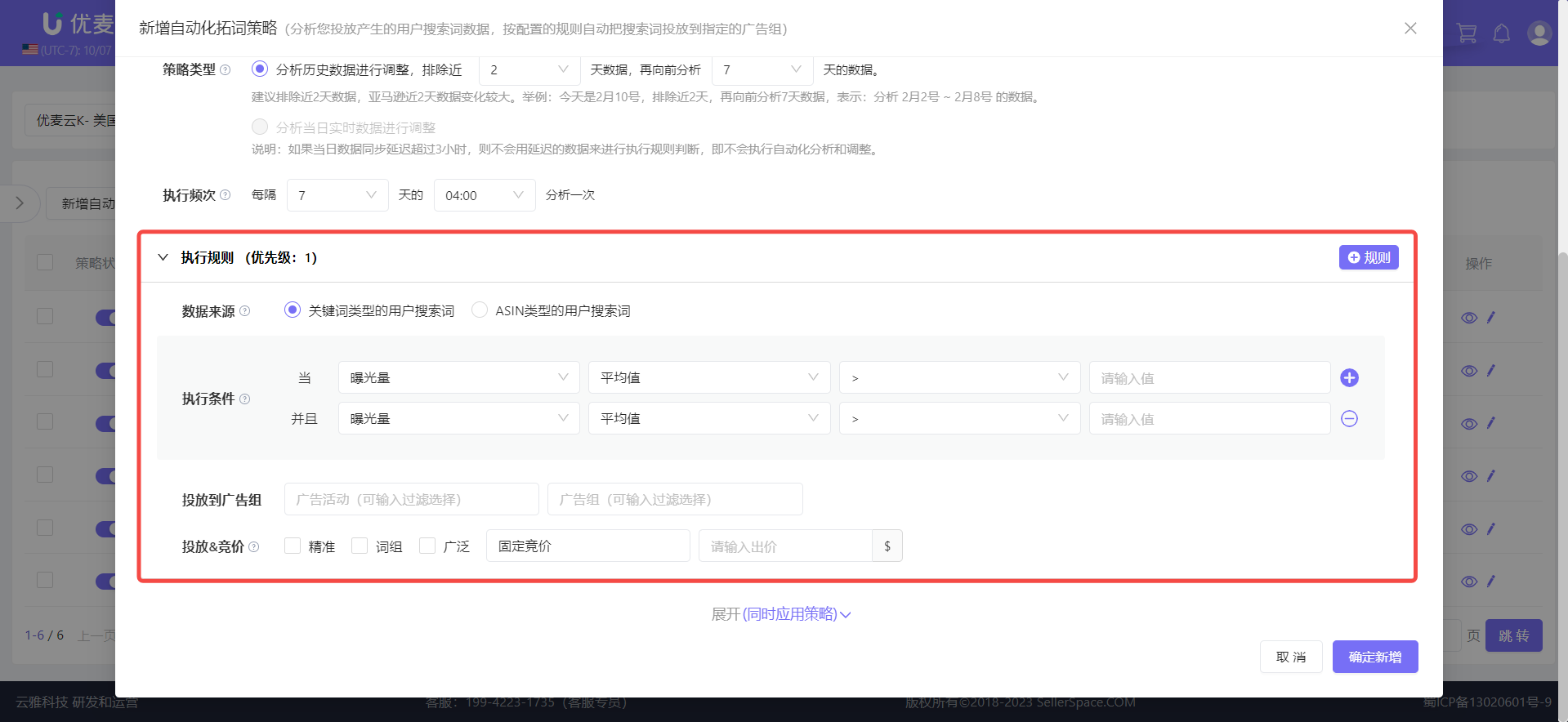 +
+
数据来源(同“自动化广告位策略”):不同数据来源,可分别最多设置5个执行规则
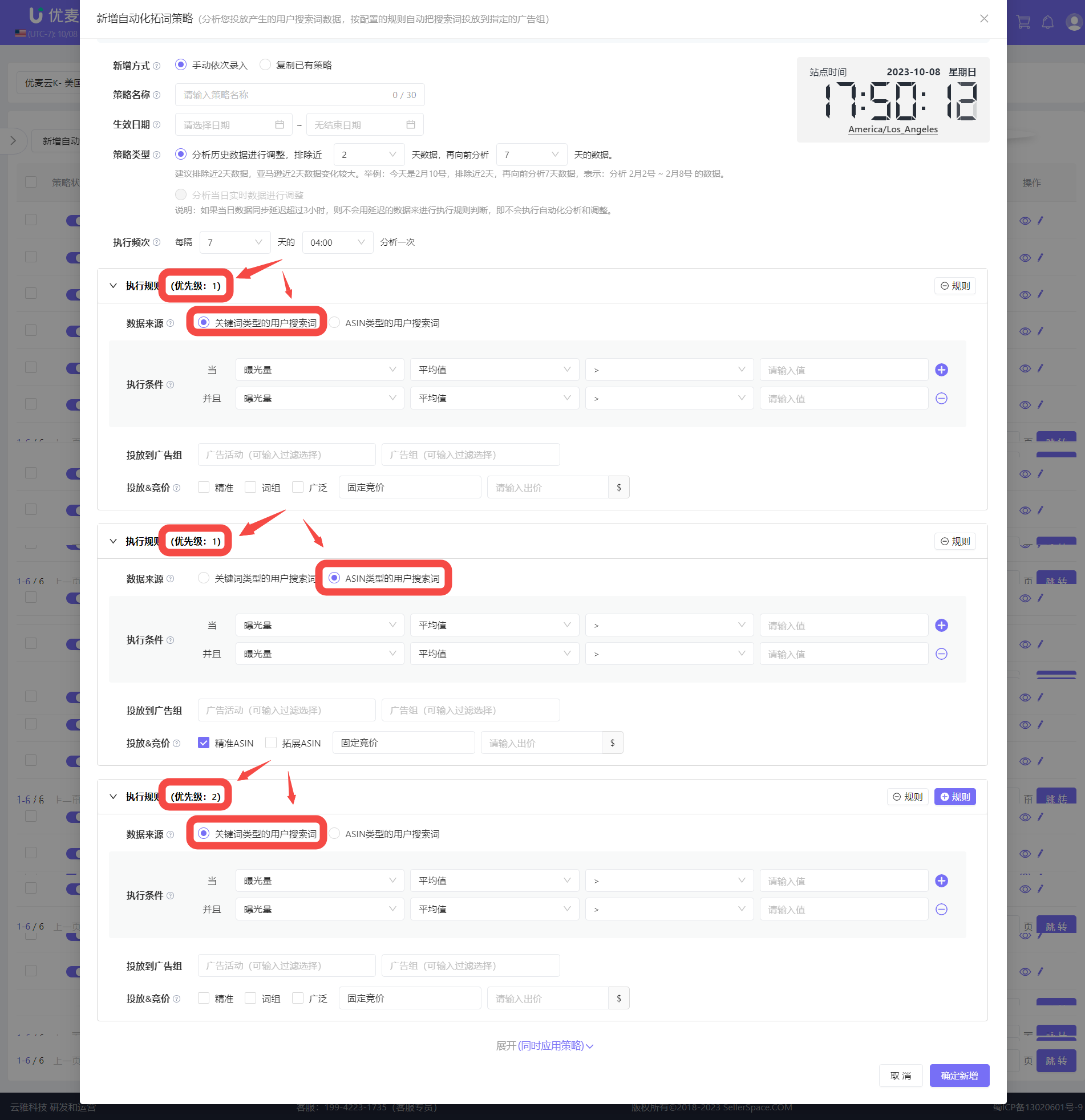 +
+
⑥ 自动化否词
定义:分析广告投放产生的用户搜索词数据,按配置的规则自动把搜索词精准否定到投放所在的广告组。
应用对象:关键词、商品、自动和受众投放
调整对象:搜索词
调整方式:将符合条件的搜索词,添加到该搜索词归属的广告组。
限制说明:
- 1个广告对象只能绑定1个自动化否词策略。
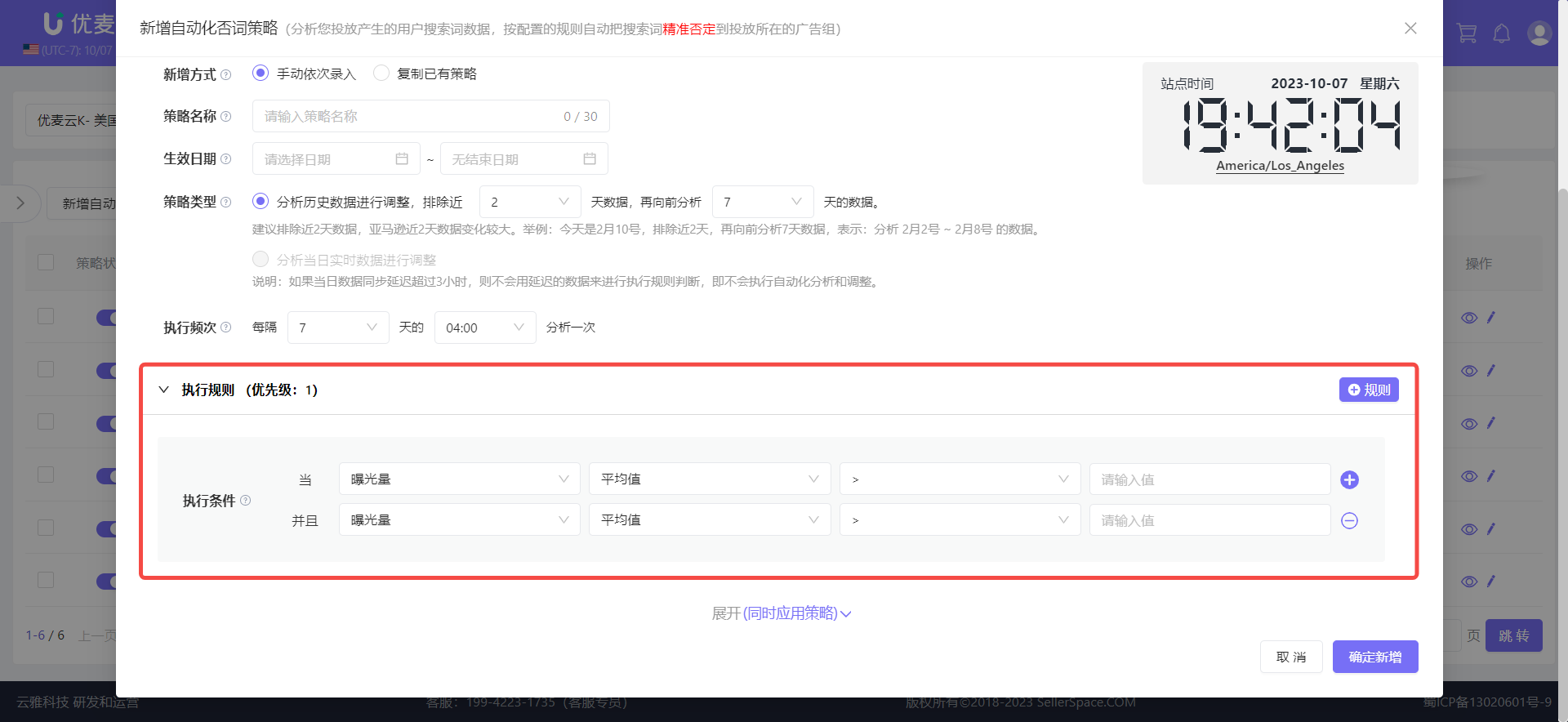 +
+
4. 设置执行异常提醒
当我们创建并应用好了自动化策略,还可以为其设置执行异常提醒,这样在执行中出现问题时,可以第一时间收到通知,帮助我们及时处理问题。
进入“自动化策略”功能,点击右上角【执行异常提醒:通知】按钮,进入设置页面,
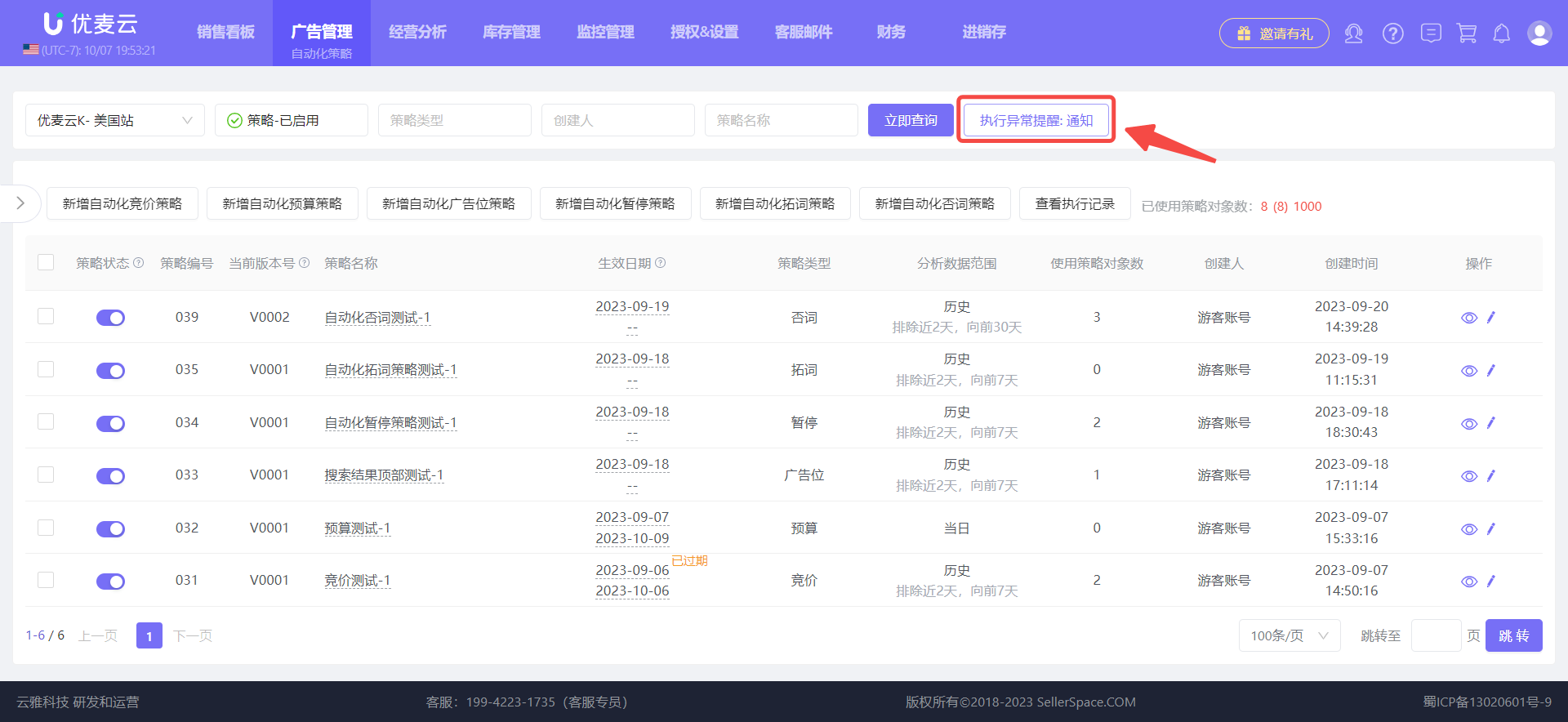 +
+
进入设置页面,
系统默认开启通知,可随时关闭
选择通知方式:微信公众号消息推送,或手机短信推送
选择通知人员:主账号和子账号。其中,如果是选择公众号推送,需提前绑定微信。点击查看如何绑定微信
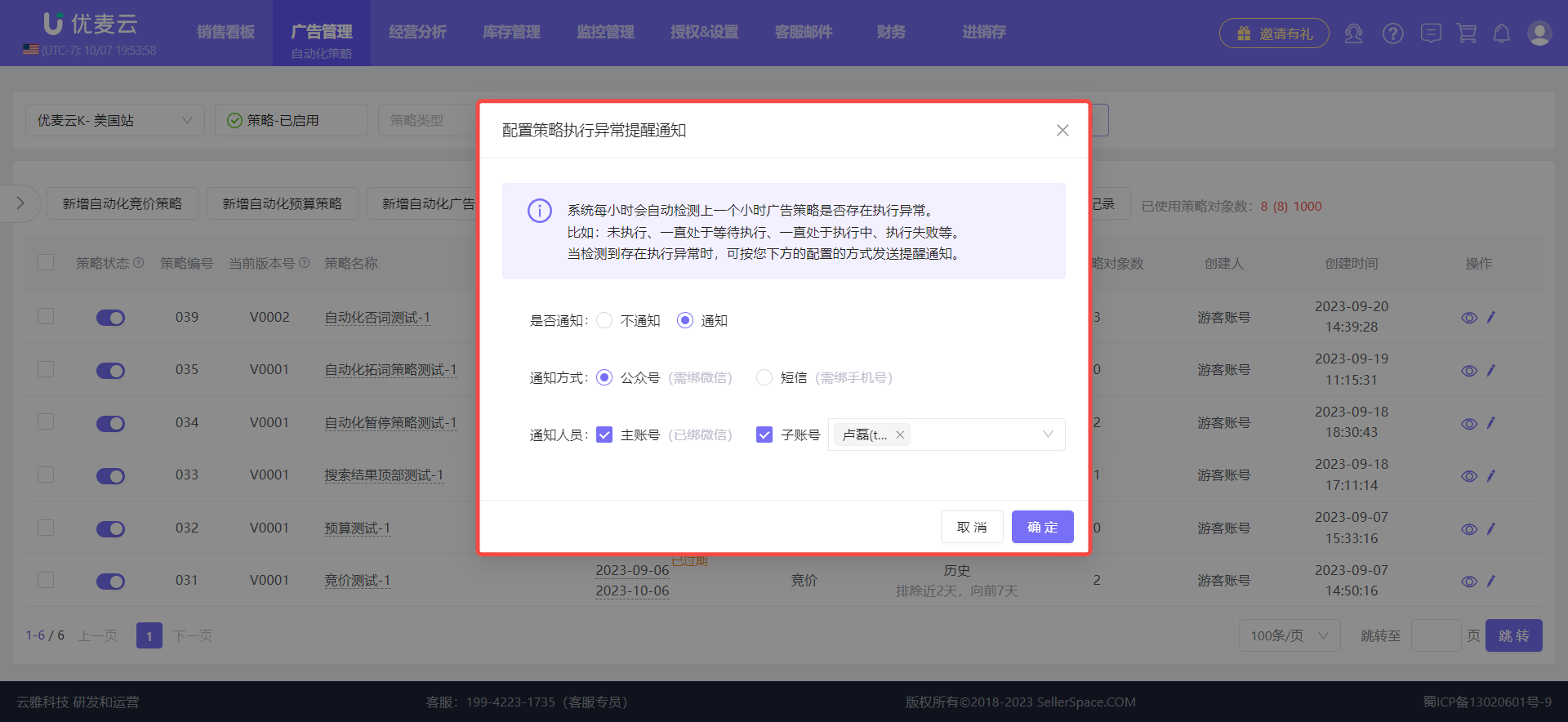 +
+
配置完成后,系统每小时会自动检测上一个小时广告策略是否存在执行异常。
比如:未执行、一直处于等待执行、一直处于执行中、执行失败等。
当检测到存在执行异常时,系统会按的配置的方式,如“微信公众号”或“短信”的形式发送提醒通知给相关人员。
相关人员在收到通知后,可手动前往广告管理操作处理,以避免造成损失。
5. 确认执行计划
当我们收到提醒通知,或者想要自行查看策略执行情况,可以通过【执行计划】功能查看确认,通过执行计划,跟踪自动化策略的执行情况,分析调整效果,以便及时做出优化。
进入“自动化策略”,点击右上角的【查看执行计划】按钮,进入功能页,
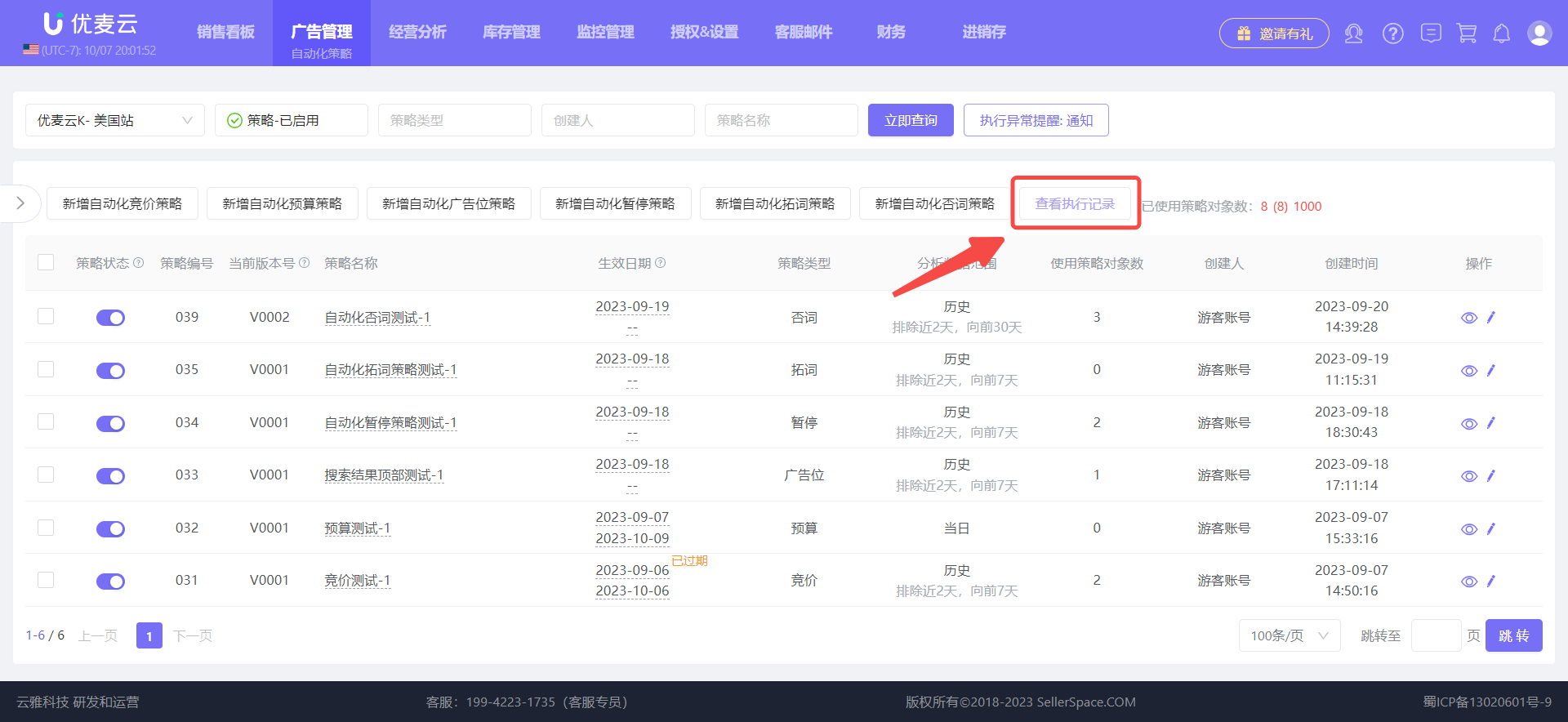 +
+
进入执行计划页面,
我们可以根据不同筛选条件,查看对应自动化策略的执行时间点与执行结果。
小提示:
正常情况下,系统会提前 1 小时生成未来 1 小时内的执行计划,以供查看确认。
如果计划内的策略有变动,那么该计划会失效,系统会根据变动结果重新生成新的执行计划。
因此还请不要在在策略临近执行时调整计划,以免因时间差造成错误调整。
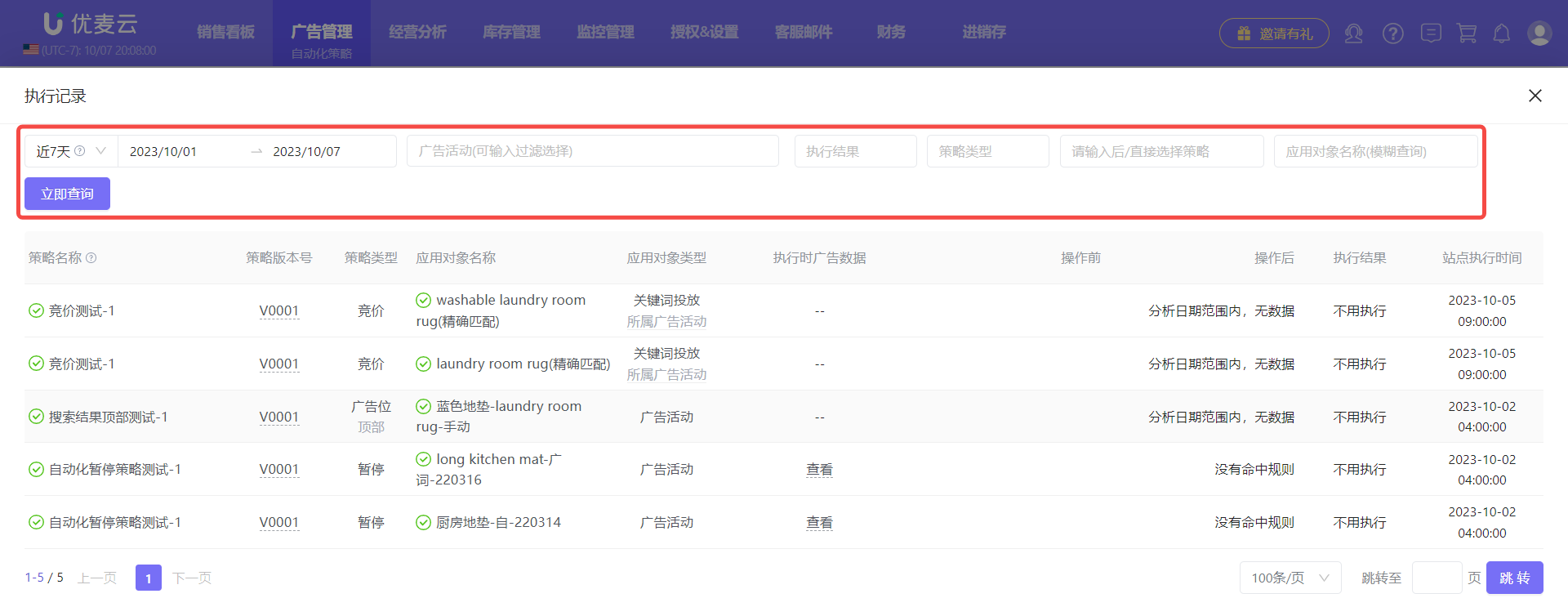 +
+
策略版本号
自动化策略支持修改,当我们改动1次,策略版本号会加一,以此记录变动历史。
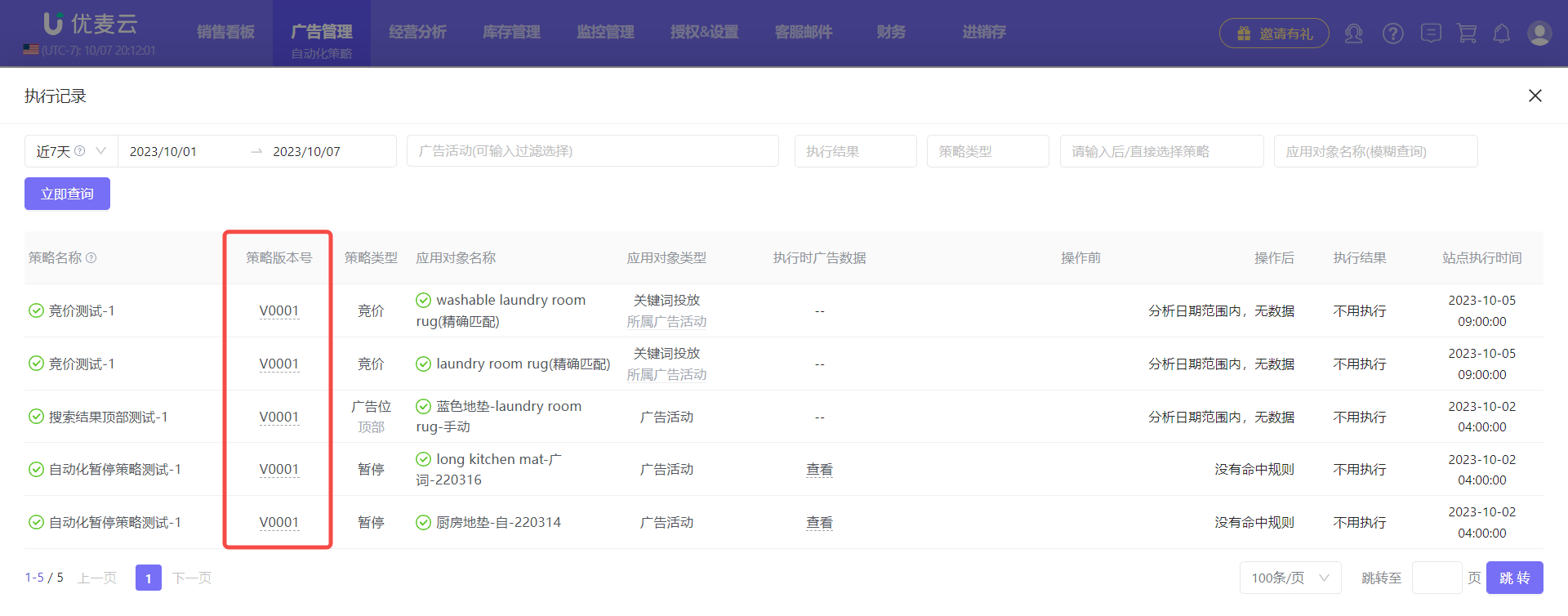 +
+
点击策略版本号,可进入查看当时的自动化策略规则详情。
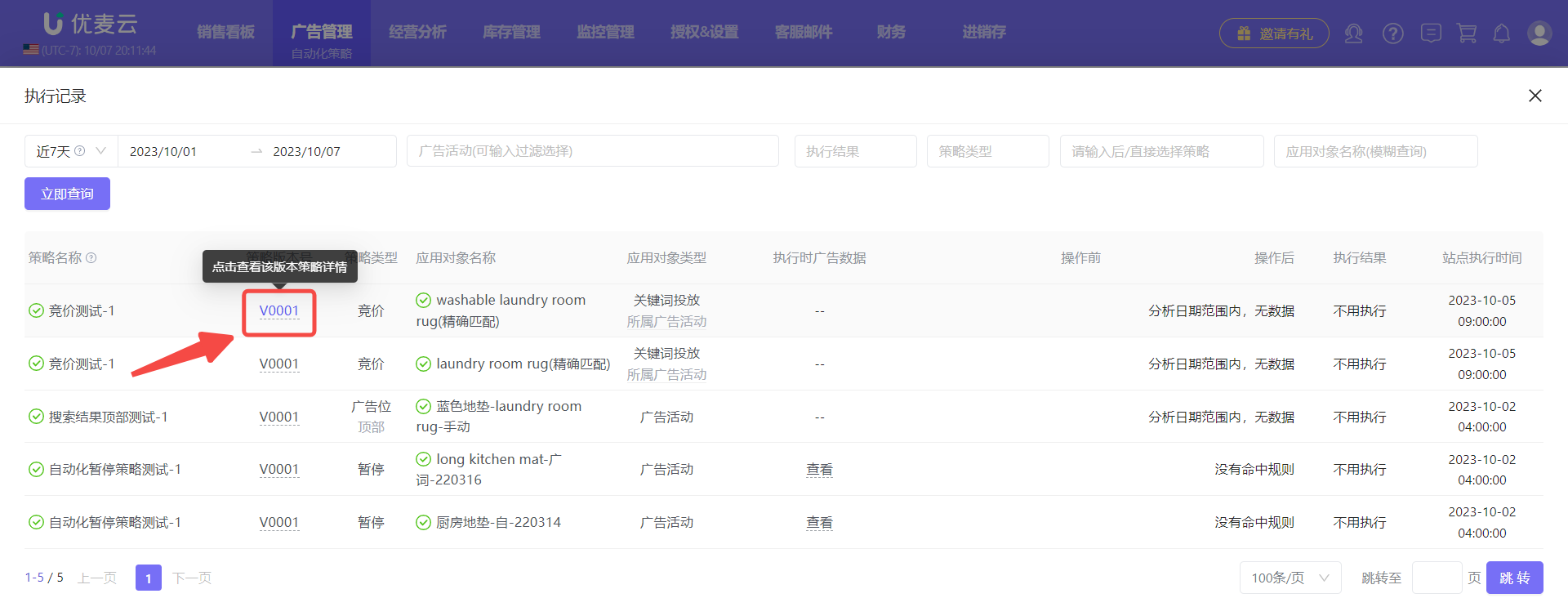 +
+
对应版本策略详情。
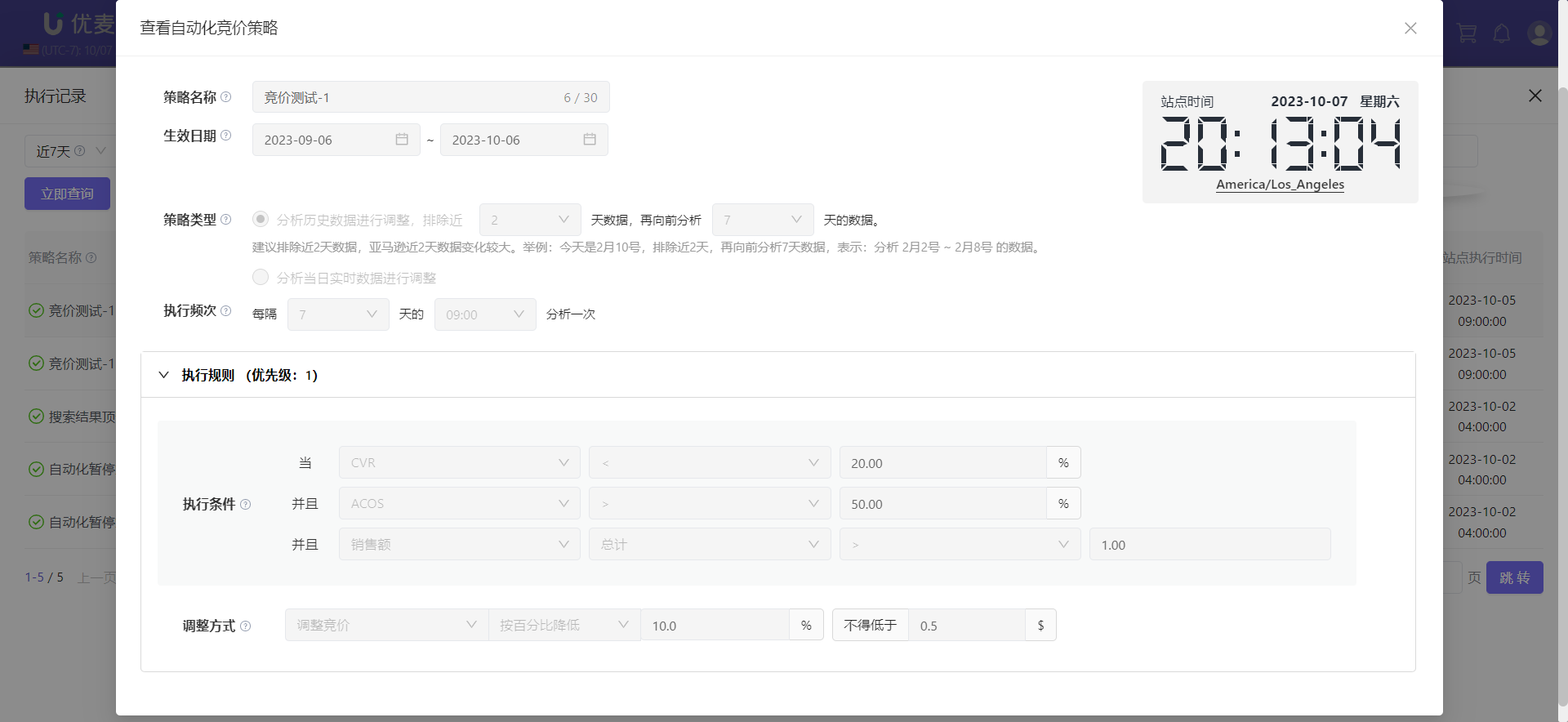 +
+
执行时的广告数据
当策略执行了调整时,系统会保留当时的广告表现,我们可以清晰得知是在何种广告数据条件下进行调整的,方便我们更准确地优化广告。
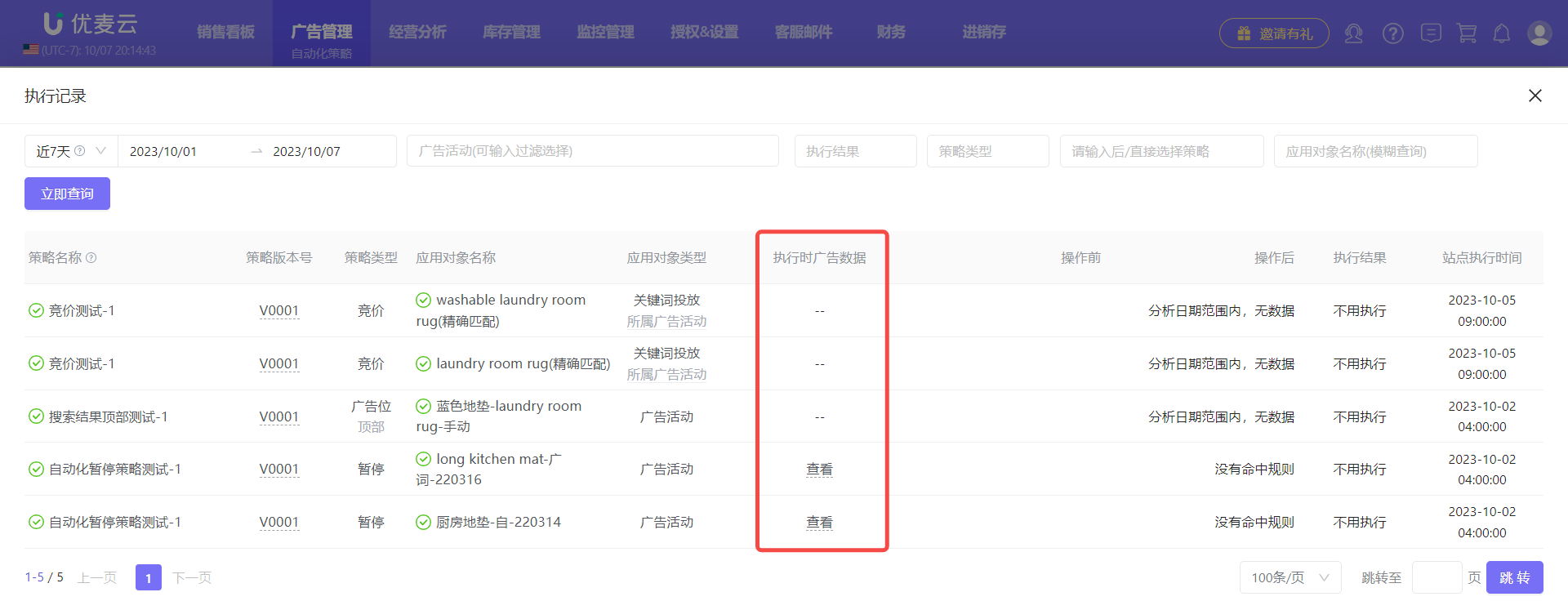 +
+
鼠标悬停【查看】按钮,即可查看对应详情。
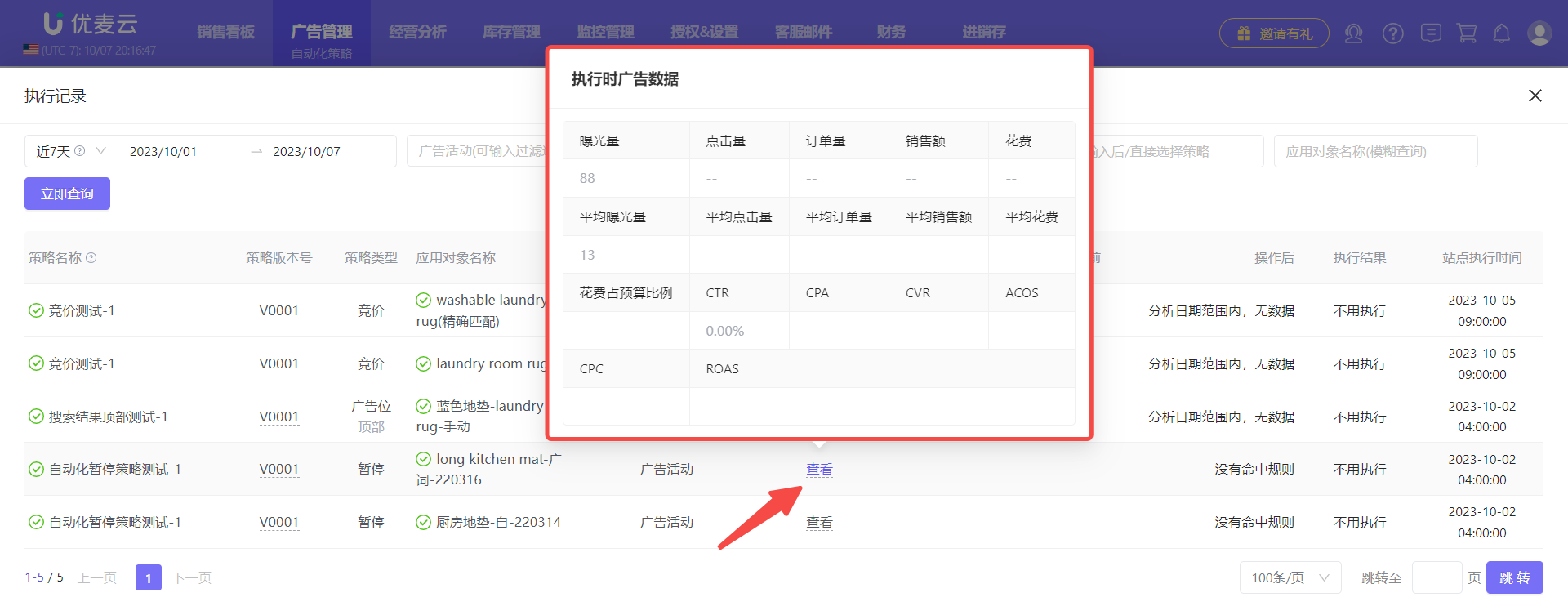 +
+
优麦云的自动化策略调整,从本质意义上讲,与人为手动调整广告是一样的,只是我们的手动操作,我们系统帮我们做了,且调整数据实时同步至亚马逊后台。
因此,除了【执行计划】,我们还可以通过【操作日志】查看执行情况。
点击查看:操作日志 - 图文教程
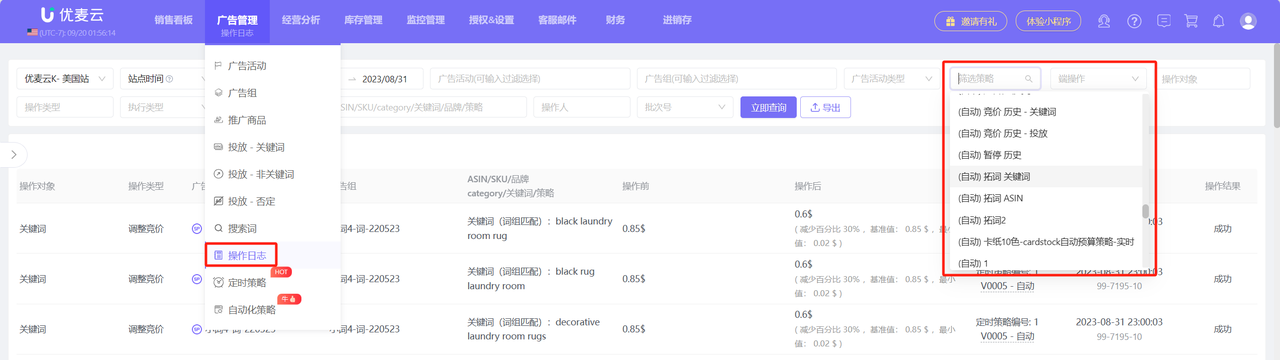 +
+
6. 查看或修改已创建策略信息
当我们想要查看策略的配置情况,或者想要优化策略时,可以随时修改。比如:执行异常,调整优化等等。
① 查看策略详情
我们可以在“自动化策略”功能页面,查看对应策略详情,或者在已应用的广告对象数据页面,查看对应的策略详情。
“自动化策略”功能页
通过筛选站点店铺、策略状态、策略类型,输入创建人、策略名称等条件,找出目标策略。
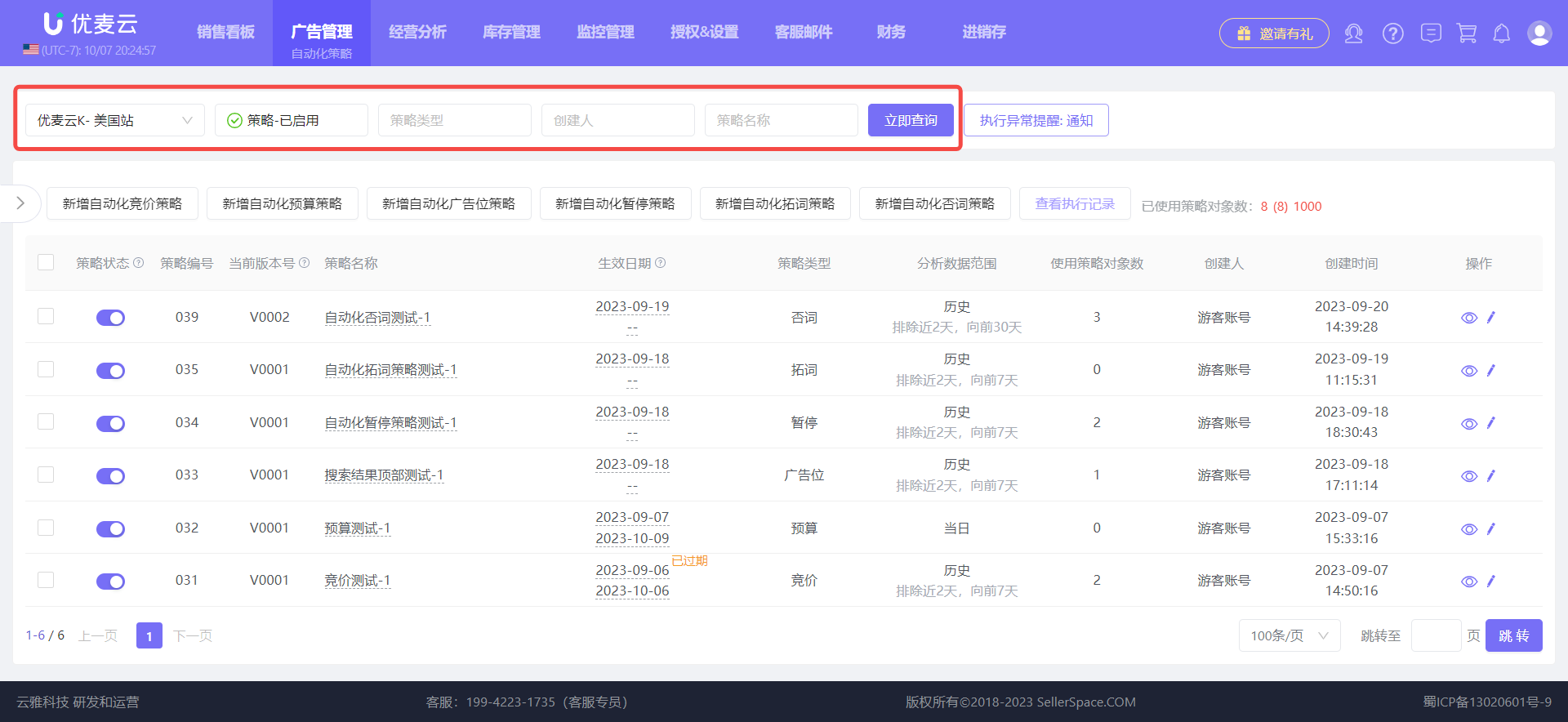 +
+
找到后,点击策略右侧【查看】按钮(小眼睛),进入详情页,
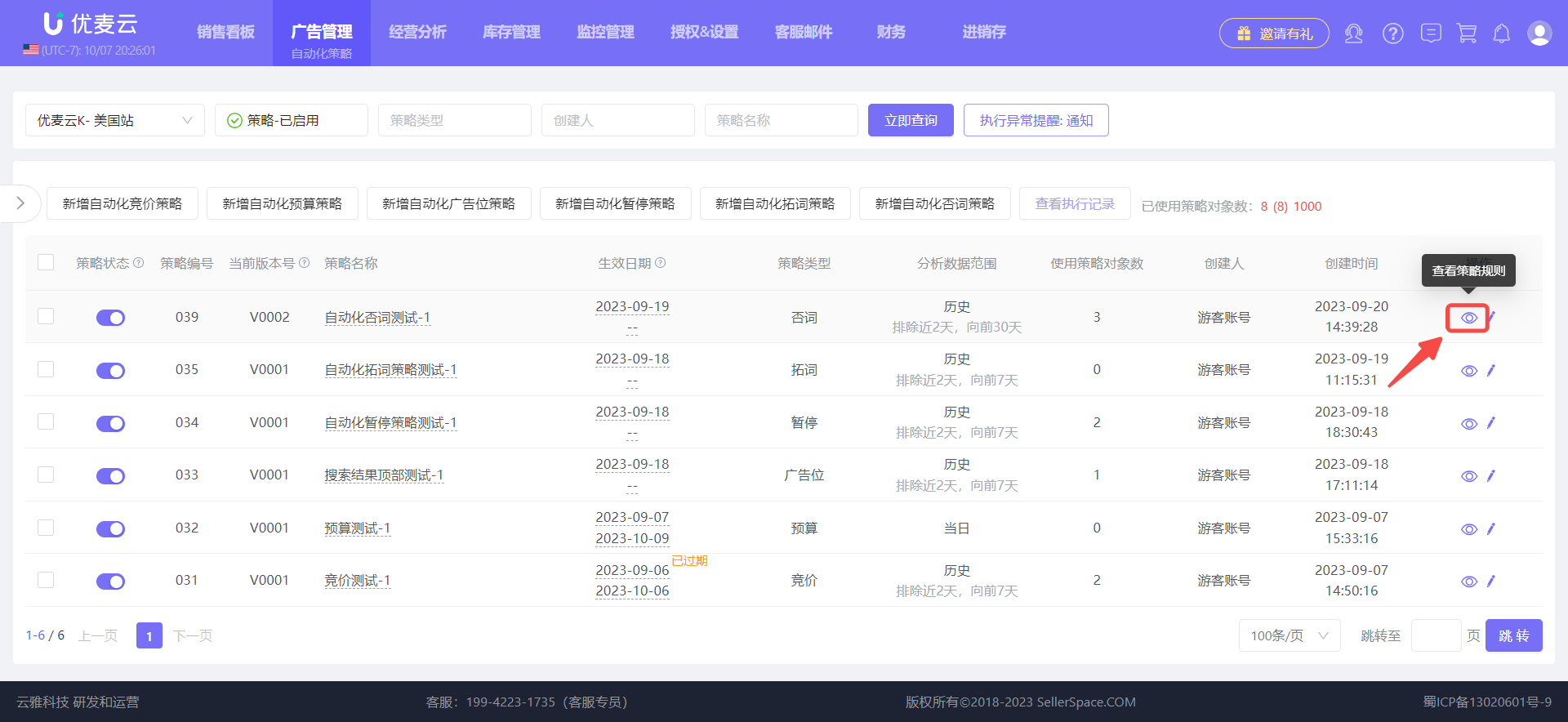 +
+
进入详情页,
我们可以查看该策略的名称、生效日期、策略类型、执行频次与执行规则。
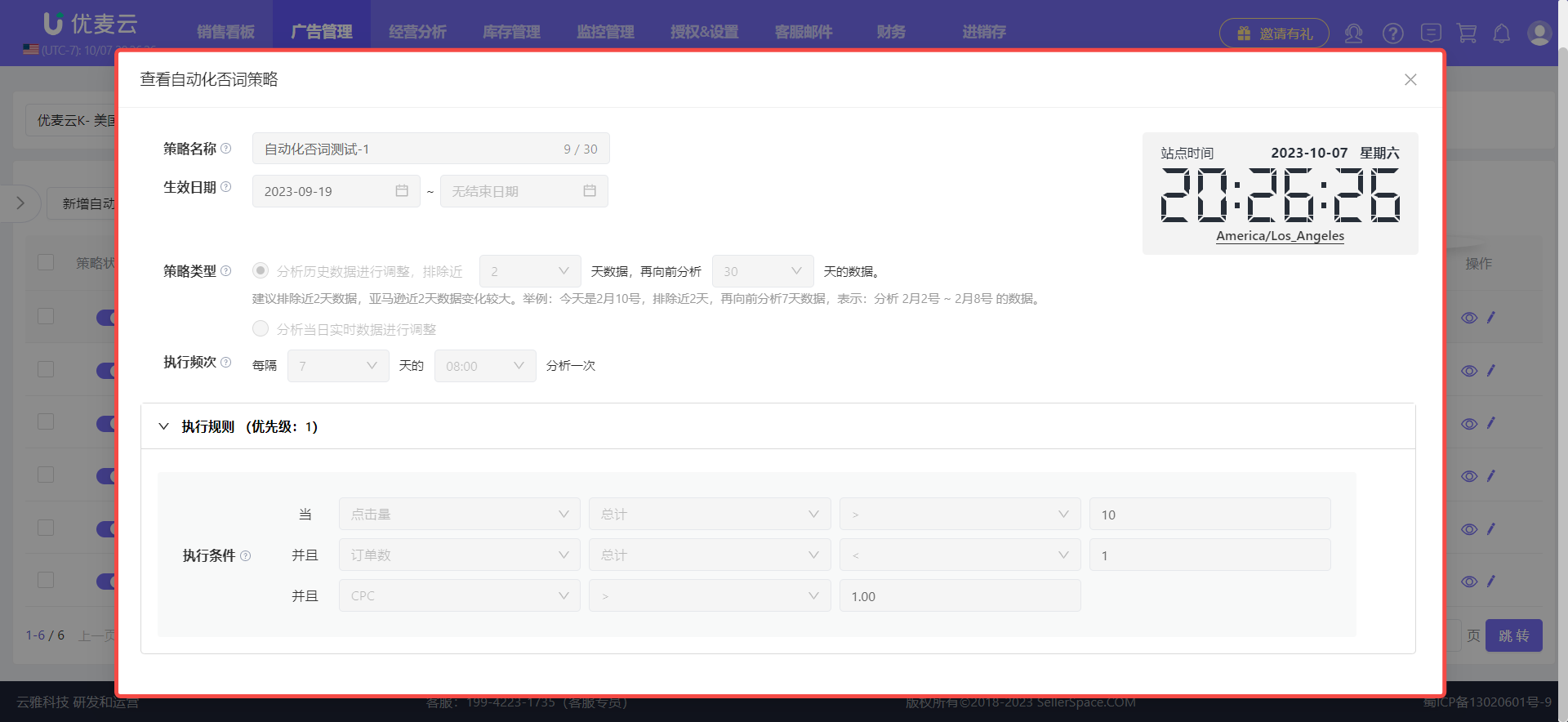 +
+
应用广告对象数据页
当自动化策略应用到某个广告对象,在该对象页面,也可直接查看到该自动化策略。
比如,当我们为某个关键词应用了自动化竞价策略,则可以直接在【投放-关键词】功能查看该关键词的自动化竞价策略详情。
进入【投放-关键词】功能,通过筛选,找到该关键词,
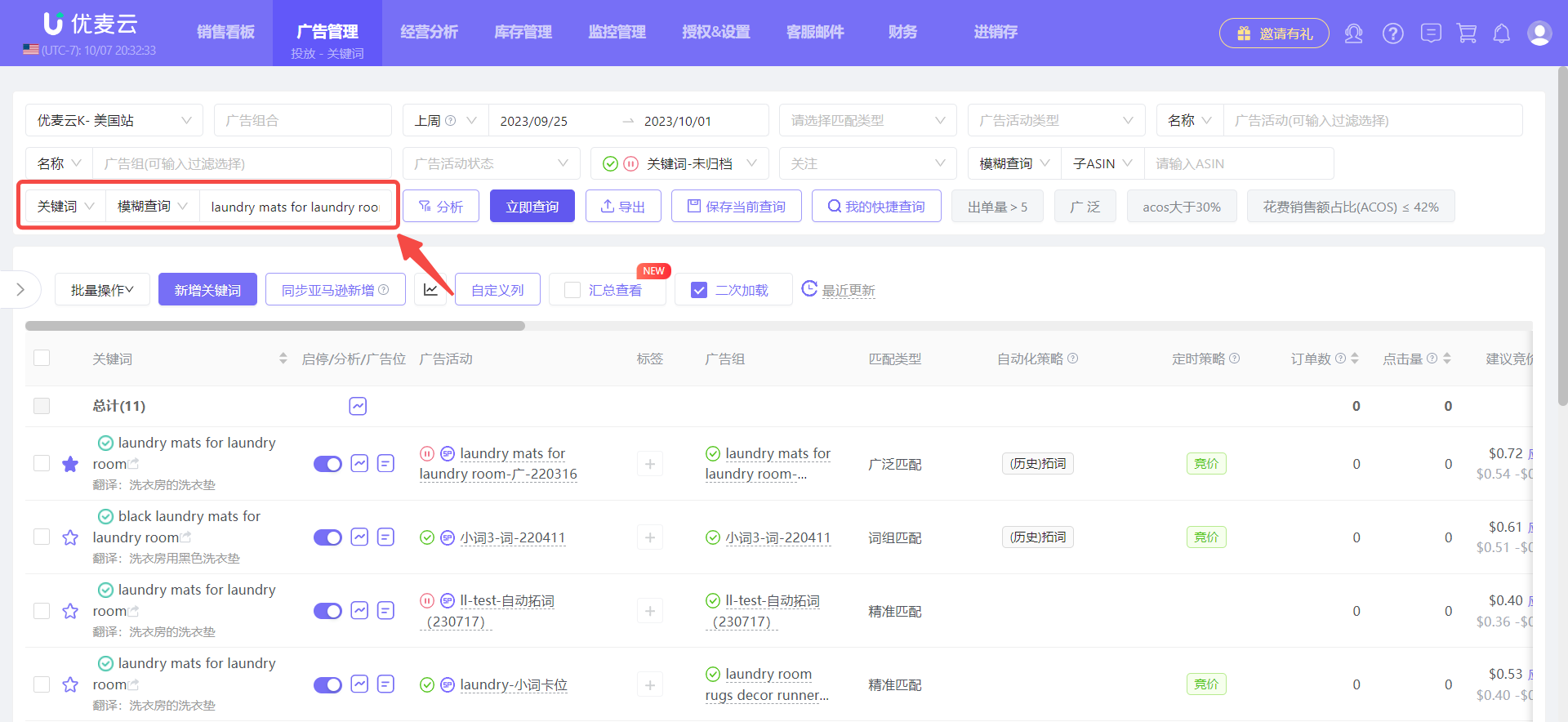 +
+
找到“自动化策略”指标列,
鼠标悬停策略类型名称,可查看该策略的应用状态。
 +
+
点击策略,可进入查看当前自动化策略的详情。
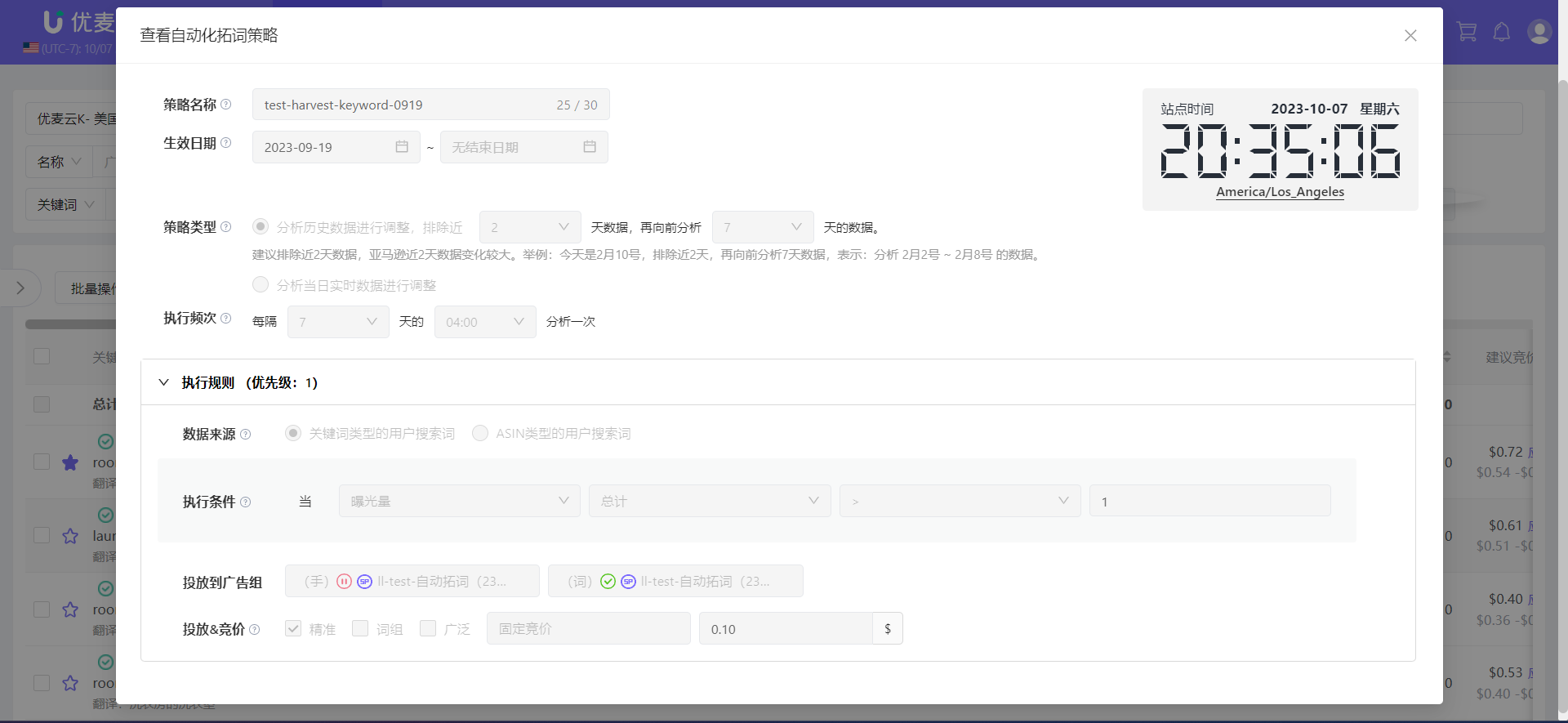 +
+
② 修改策略配置信息
当我们创建好了一个策略后,可以随时修改其执行规则,添减应用的广告对象,调整已应用对象的启停或解除其绑定等。比如:执行异常,调整优化等。
找到对应自动化策略,点击右侧【更改策略规则或策略应用】按钮,即可进入设置页面。
注意:已归档策略无法调整。
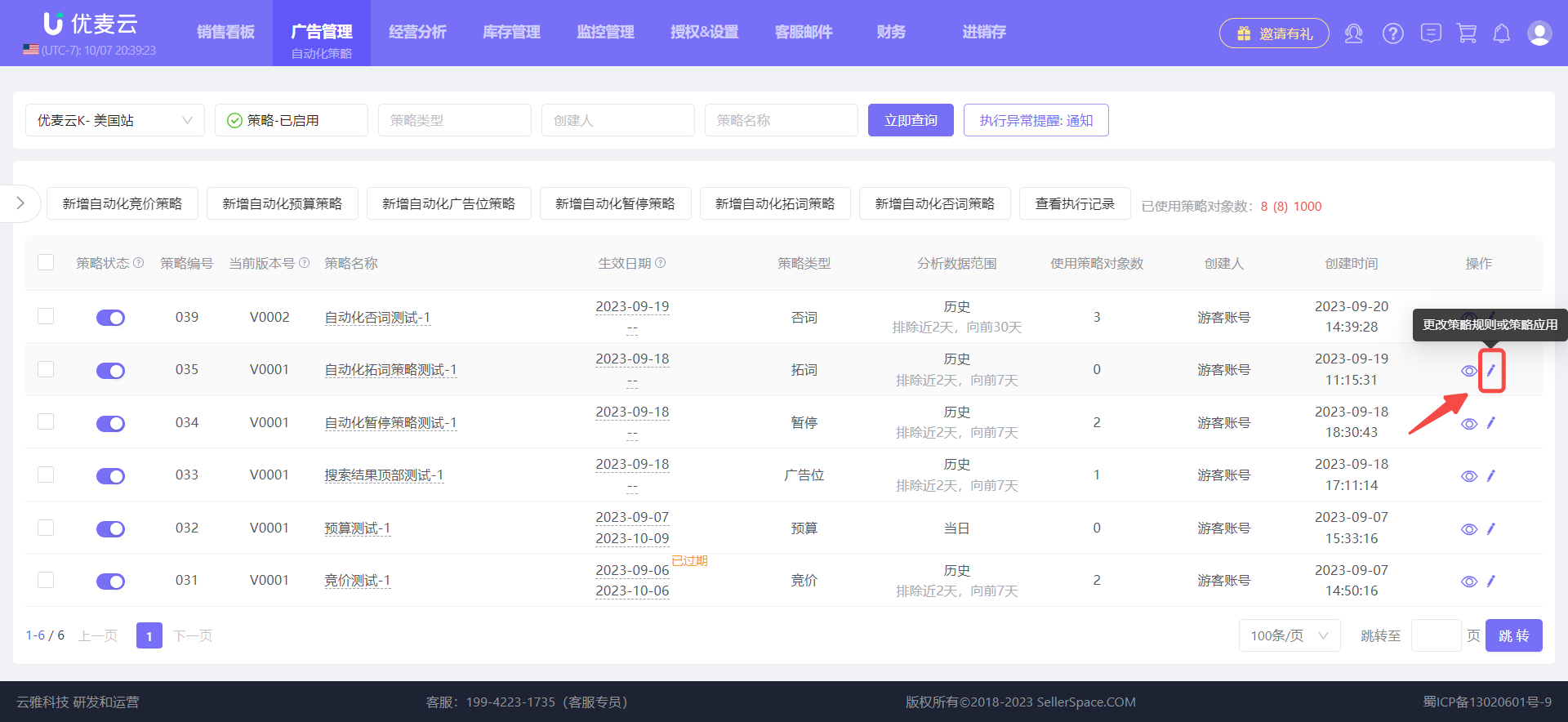 +
+
进入更改策略页面,
我们可以操作更改:执行规则 + 应用对象。
修改“执行规则”
我们可以直接修改策略的执行规则,如策略类型、执行条件,调整方式等,或者点击右侧的【+】添加按钮,为该策略添加新的调整规则。
注意:尽量不要在策略临近执行时调整计划,以免因时间差造成错误调整,或未按计划进行调整等。
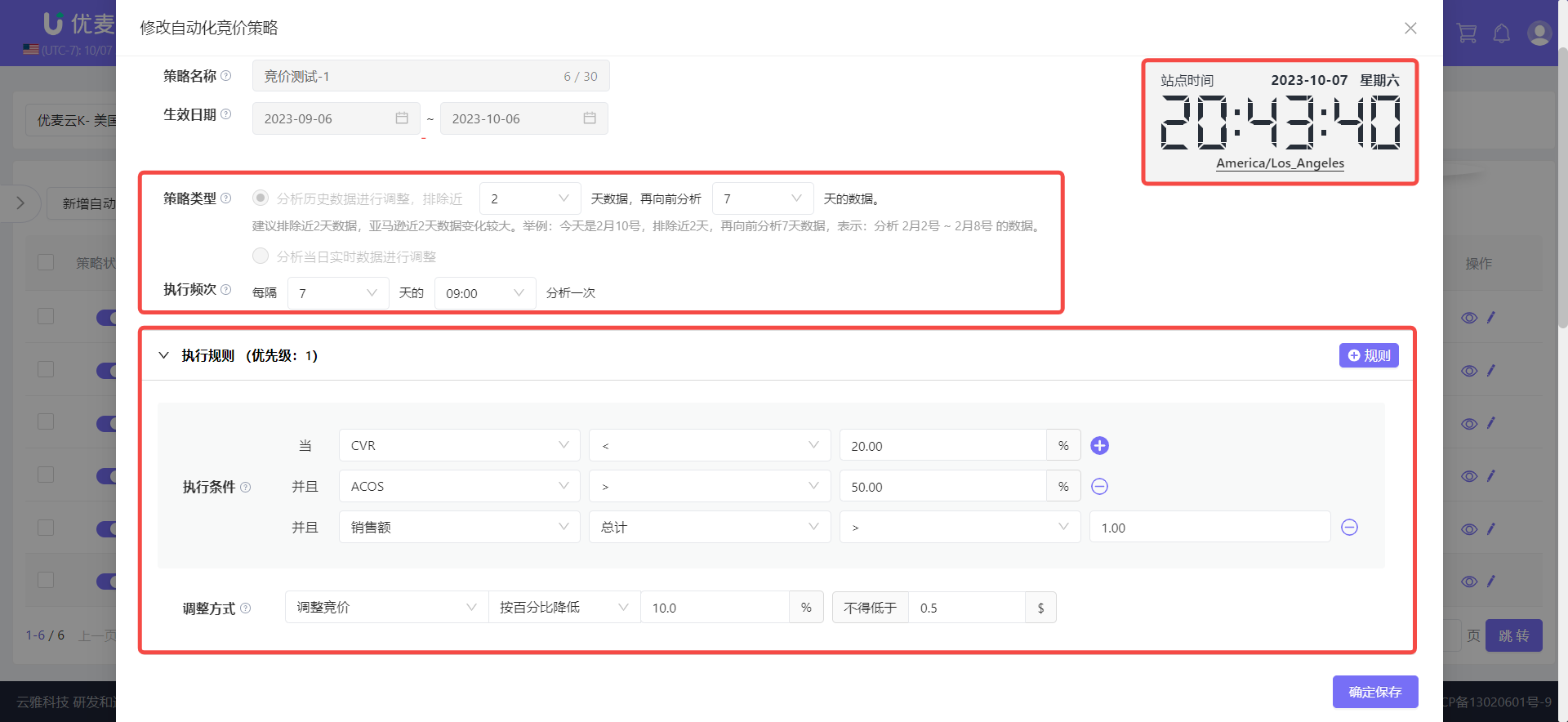 +
+
确认所有信息无误后,点击【确定保存】,完成更改。
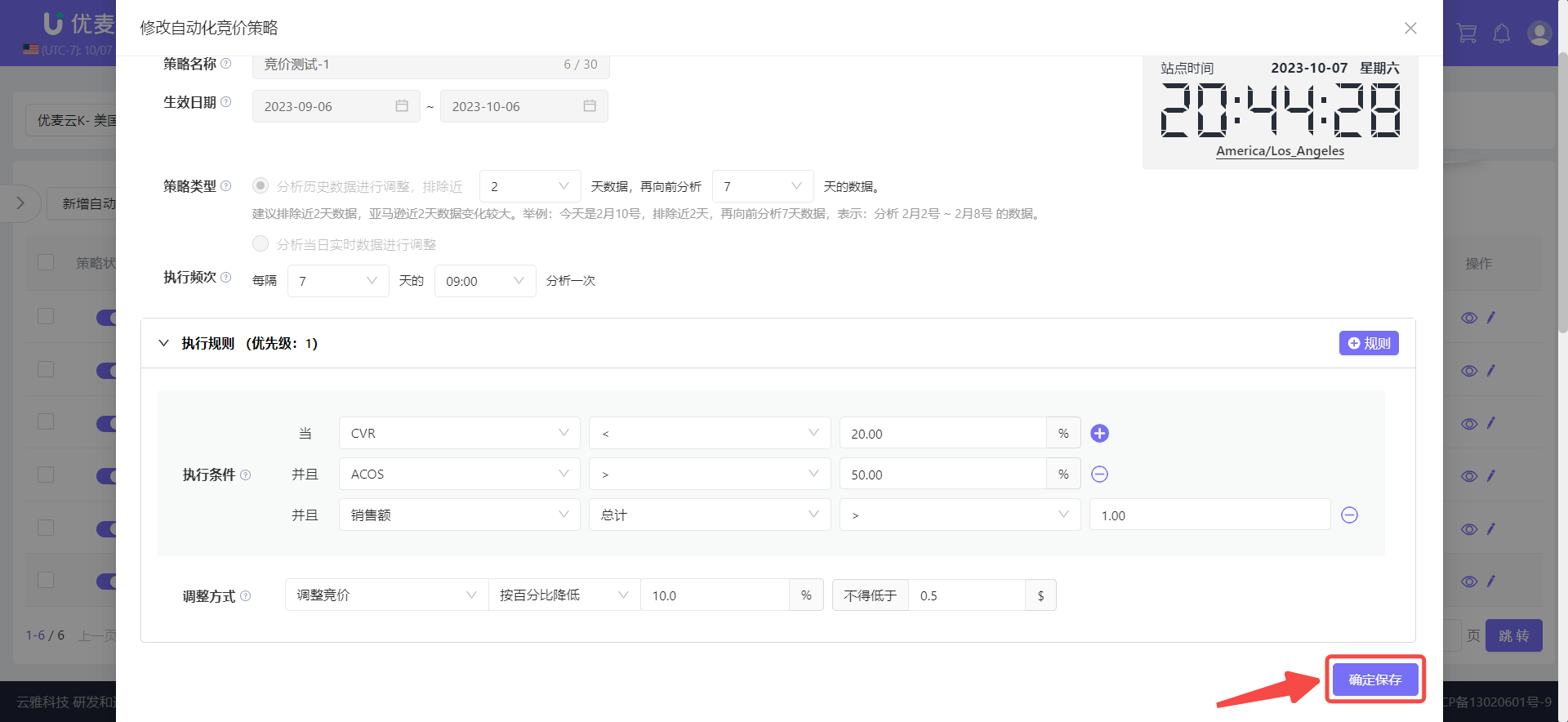 +
+
修改“应用对象”
除了更改策略执行规则,我们也可以在此直接更改该策略的应用对象。如:添减应用对象,调整广告对象的启停。
页面下拉至【应用策略】处,
我们可以在此添加新的应用广告对象,也可以修改已应用的广告对象,操作方式与【2. 应用策略】一致。
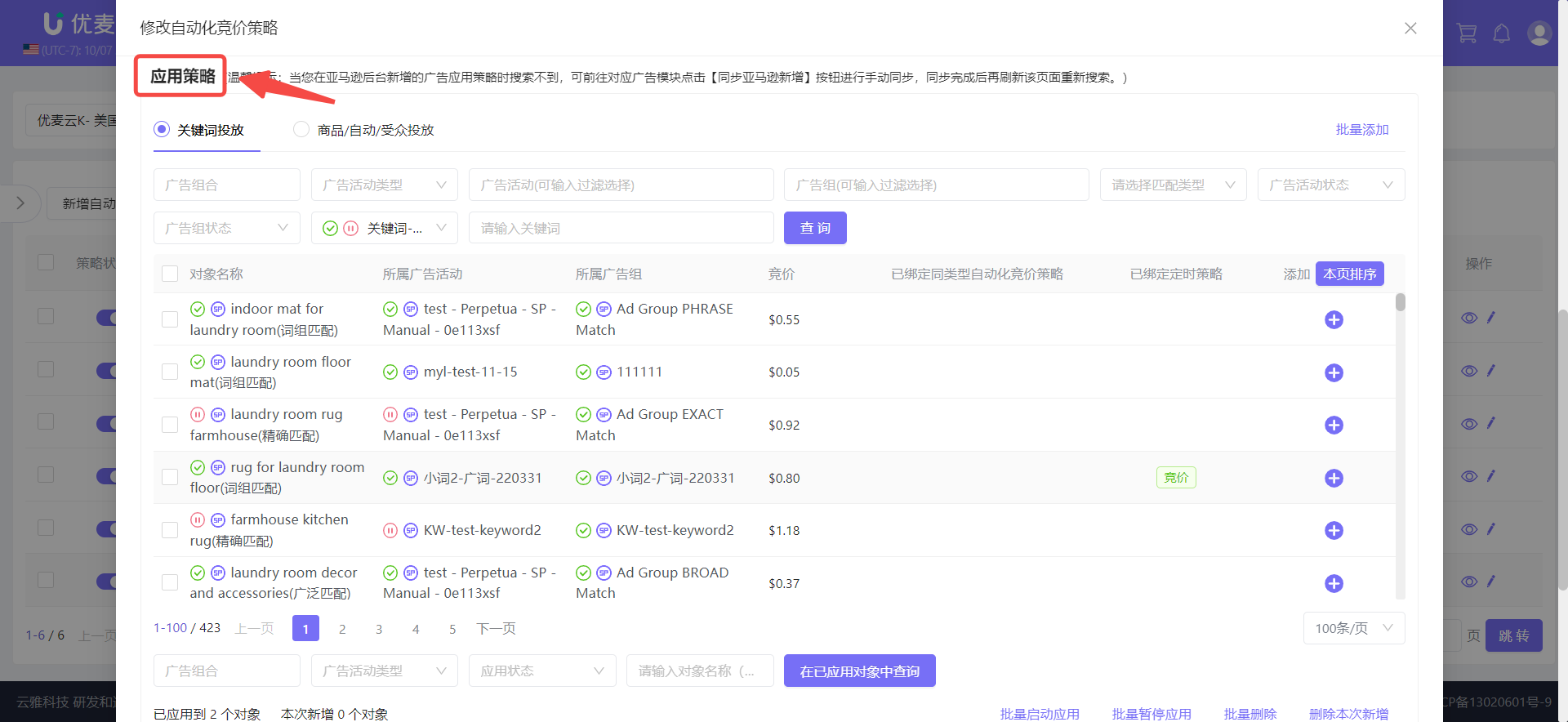 +
+
五、常见问题和解答
Q1:自动化策略和定时策略可以同时设置使用吗?
A1:可以。优麦云的定时策略,自动化策略,卡位策略,都可以同时使用,如果相同时间点3种策略都要执行,那么优先级为:定时策略 > 自动化策略 > 卡位策略,满足条件,分时策略和自动化策略都会执行。







